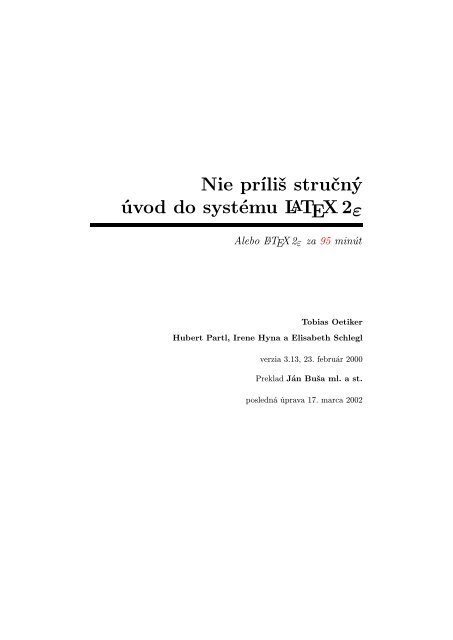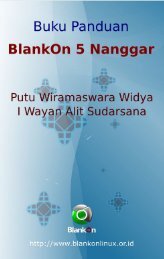Nie príliš stručný úvod do systému LATEX2ε - Kambing UI
Nie príliš stručný úvod do systému LATEX2ε - Kambing UI
Nie príliš stručný úvod do systému LATEX2ε - Kambing UI
You also want an ePaper? Increase the reach of your titles
YUMPU automatically turns print PDFs into web optimized ePapers that Google loves.
<strong>Nie</strong> <strong>príliš</strong> <strong>stručný</strong><br />
<strong>úvod</strong> <strong>do</strong> <strong>systému</strong> LATEX 2ε<br />
Alebo L ATEX 2ε za 95 minút<br />
Tobias Oetiker<br />
Hubert Partl, Irene Hyna a Elisabeth Schlegl<br />
verzia 3.13, 23. február 2000<br />
Preklad Ján Buša ml. a st.<br />
posledná úprava 17. marca 2002
ii<br />
Copyright c○ 1999 Tobias Oetiker and all the Contributers to LShort. All rights<br />
reserved.<br />
This <strong>do</strong>cument is free; you can redistribute it and/or modify it under the terms<br />
of the GNU General Public License as published by the Free Software Foundation;<br />
either version 2 of the License, or (at your option) any later version.<br />
This <strong>do</strong>cument is distributed in the hope that it will be useful, but WITHOUT<br />
ANY WARRANTY; without even the implied warranty of MERCHANTABILITY<br />
or FITNESS FOR A PARTICULAR PURPOSE. See the GNU General Public<br />
License for more details.<br />
You should have received a copy of the GNU General Public License along with<br />
this program; if not, write to the Free Software Foundation, Inc., 675 Mass Ave,<br />
Cambridge, MA 02139, USA.<br />
Translation c○ 2001, 2002 Ján Buša ml. a st.
Vďaka!<br />
Väčšina materiálu použitého v tejto príručke pochádza z rakúskeho Úvodu<br />
<strong>do</strong> L ATEXu 2.09, napísaného po nemecky týmito autormi:<br />
Hubert Partl <br />
Zentraler Informatikdienst der Universität für Bodenkultur Wien<br />
Irene Hyna <br />
Bundesministerium für Wissenschaft und Forschung Wien<br />
Elisabeth Schlegl <br />
in Graz<br />
Ak máte záujem o nemecký variant tohoto manuálu, jeho najnovšiu<br />
LATEX 2ε verziu napísanú Jörgom Knappenom môžete nájsť na adrese<br />
CTAN:/tex-archive/info/lshort/german<br />
Počas prípravy tohoto <strong>do</strong>kumentu som požiadal o zaslanie recenzie na<br />
comp.text.tex. Dostal som množstvo ohlasov. Nasledujúci jednotlivci mi<br />
pomohli opravami, návrhmi a poskytli mi materiál na zlepšenie tejto práce.<br />
Venovali veľa úsilia, aby mi pomohli <strong>do</strong>stať tento <strong>do</strong>kument <strong>do</strong> jeho terajšej<br />
po<strong>do</strong>by. Rád by som im úprimne poďakoval. Prirodzene, všetky chyby, ktoré<br />
nájdete v tejto knižke, sú moje. Ak nájdete slovo, ktoré je vyslabikované<br />
správne, musel ma na to upozorniť písomne niekto z nižšie uvedených ľudí.<br />
Rosemary Bailey, Friedemann Brauer, Jan Busa, Markus Brühwiler,<br />
David Carlisle, José Carlos Santos, Mike Chapman,<br />
Christopher Chin, Carl Cerecke, Chris McCormack, Wim van Dam,<br />
Jan Dittberner, Michael John Downes, David Dureisseix, Elliot,<br />
David Frey, Robin Fairbairns, Jörg— Fischer, Erik Frisk, Frank,<br />
Kasper B. Graversen, Alexandre Guimond, Cyril Goutte,<br />
Greg Gamble, Neil Hammond, Rasmus Borup Hansen,<br />
Joseph Hilferty, Björn Hvittfeldt, Martien Hulsen, Werner Icking,<br />
Jakob, Eric Jacoboni, Alan Jeffrey, Byron Jones, David Jones,<br />
Johannes-Maria Kaltenbach, Michael Koun<strong>do</strong>uros, Andrzej Kawalec,<br />
Alain Kessi, Christian Kern, Jörg Knappen, Kjetil Kjernsmo,<br />
Maik Lehradt, Alexander Mai, Martin Maechler,<br />
Aleksandar S Milosevic, Claus Malten, Kevin Van Maren,<br />
Lenimar Nunes de Andrade, Hubert Partl, John Refling,
iv Vďaka!<br />
Mike Ressler, Brian Ripley, Young U. Ryu, Bernd Rosenlecher,<br />
Chris Rowley, Hanspeter Schmid, Craig Schlenter,<br />
Christopher Sawtell, Geoffrey Swindale, Josef Tkadlec, Didier Verna,<br />
Fabian Wernli, Carl-Gustav Werner, David Woodhouse, Chris York,<br />
Fritz Zaucker, Rick Zaccone, and Mikhail Zotov. 1<br />
1 Prekladatelia ďakujú najmä L. Ševčovičovi a M. Takáčovi, ktorí upozornili na niekoľko<br />
(stoviek) chýb a nepresností prekladu.
Úvod<br />
LATEX [1] je typografický systém, ktorý je veľmi vhodný na výrobu vedeckých<br />
a matematických <strong>do</strong>kumentov vysokej typografickej kvality. Je tiež vhodný<br />
na prípravu všetkých druhov iných <strong>do</strong>kumentov, od jednoduchých listov až<br />
po celé knihy. LATEX používa TEX [2] ako formátovací jazyk.<br />
Tento krátky <strong>úvod</strong> opisuje LATEX 2ε a mal by byť <strong>do</strong>statočným pre väčšinu<br />
aplikácií LATEXu. Podrobnejšie sa o LATEXu môžete <strong>do</strong>čítať v [1, 3].<br />
LATEX je <strong>do</strong>stupný pre väčšinu počítačov od PC a Mac-ov až po veľké<br />
systémy UNIX a VMS. Na mnohých univerzitných sieťach je už inštalovaný<br />
a pripravený na prácu. Informácie o prístupe k lokálnej inštalácii LATEXu by<br />
mali byť uvedené v Local Guide [4]. Ak máte problémy so spustením, obráťte<br />
sa na osobu, ktorá vám poskytla túto brožúru. Cieľom tohoto <strong>do</strong>kumentu<br />
nie je povedať vám ako nainštalovať a nastaviť systém LATEX, ale naučiť<br />
vás, ako písať <strong>do</strong>kumenty tak, aby mohli byť spracované LATEXom.<br />
Tento <strong>úvod</strong> je rozdelený <strong>do</strong> piatich kapitol:<br />
Kapitola 1 sa venuje základnej štruktúre <strong>do</strong>kumentov, písaných v LATEXu.<br />
Dozviete sa tiež niečo z histórie LATEXu. Po prečítaní tejto kapitoly by<br />
ste mali mať približný obraz o LATEXu. Bude to zatiaľ len rám obrazu,<br />
ale umožní vám to poskladať informácie z ďalších kapitol <strong>do</strong> veľkého<br />
obrazu.<br />
Kapitola 2 rozvádza <strong>do</strong> podrobností písanie vášho <strong>do</strong>kumentu. Vysvetľuje<br />
najdôležitejšie LATEXové príkazy a prostredia. Po prečítaní tejto kapitoly<br />
budete schopní napísať váš prvý <strong>do</strong>kument.<br />
Kapitola 3 vysvetľuje ako písať v LATEXu vzorce. Množstvo príkla<strong>do</strong>v vám<br />
znova pomôže pochopiť jednu zo silných stránok LATEXu. Na konci<br />
tejto kapitoly nájdete tabuľky, obsahujúce zoznamy všetkých matematických<br />
symbolov prístupných v LATEXu.<br />
Kapitola 4 vysvetľuje vytváranie indexu a zoznamu literatúry, vkladanie<br />
eps grafiky 2 <strong>do</strong> vášho <strong>do</strong>kumentu a niektoré ďalšie užitočné rozšírenia.<br />
2 Obrázkov vo formáte Encapsulated PostScript (pozn. prekl.).
vi Úvod<br />
Kapitola 5 obsahuje určitú potenciálne nebezpečnú informáciu o tom ako<br />
<strong>do</strong>siahnuť alternatívnu úpravu voči štandardnej úprave, ktorú vytvára<br />
LATEX. Dozviete sa z nej ako zmeniť veci tak, že krásny výstup z LATEXu<br />
začne vyzerať <strong>do</strong>sť zle.<br />
Je dôležité, aby ste čítali kapitoly po poradí. Okrem toho táto kniha nie je až<br />
taká rozsiahla. Pozorne si prečítajte príklady, pretože veľká časť informácií<br />
je obsiahnutá práve v týchto príkla<strong>do</strong>ch, ktoré nájdete v celej knihe.<br />
Ak potrebujete akýkoľvek materiál súvisiaci s LATEXom, pozrite sa <strong>do</strong> niektorého<br />
z CTAN ftp archívov. Pre USA je to ftp.shsu.edu, pre Nemecko<br />
ftp.dante.de, pre Veľkú Britániu ftp.tex.ac.uk alebo ftp.muni.cz u nás.<br />
Ak nie ste v niektorej z týchto krajín, zvoľte si archív, ktorý je ku vám najbližšie.<br />
Ak chcete spustiť LATEX na vašom vlastnom počítači, pozrite sa, čo sa<br />
dá získať z CTAN:/tex-archive/systems.<br />
Ak vás napadne niečo, čo by mohlo byť pridané, vypustené, alebo zmenené<br />
v tomto <strong>do</strong>kumente, prosím, oznámte mi to. Názory LATEXových začiatočníkov<br />
ma zaujímajú najviac – čo z tohoto <strong>úvod</strong>u (<strong>do</strong> LATEXu) ľahko pochopili<br />
a čo by podľa nich mohlo byť vysvetlené lepšie.<br />
Tobias Oetiker <br />
Department of Electrical Engineering,<br />
Swiss Federal Institute of Technology<br />
Aktuálna verzia originálu tohoto <strong>do</strong>kumentu je prístupná na<br />
CTAN:/tex-archive/info/lshort<br />
Ján Buša st. <br />
Katedra matematiky FEI,<br />
Technická univerzita v Košiciach<br />
Aktuálna verzia tohoto <strong>do</strong>kumentu je prístupná na<br />
www.cstug.sk
Obsah<br />
Vďaka! iii<br />
Úvod v<br />
1 Veci, ktoré potrebujete vedieť 1<br />
1.1 The Name of the Game . . . . . . . . . . . . . . . . . . . . . 1<br />
1.1.1 TEX . . . . . . . . . . . . . . . . . . . . . . . . . . . . 1<br />
1.1.2 LATEX . . . . . . . . . . . . . . . . . . . . . . . . . . . 1<br />
1.2 Základy . . . . . . . . . . . . . . . . . . . . . . . . . . . . . . 3<br />
1.2.1 Autor, knižný dizajnér a sadzač . . . . . . . . . . . . . 3<br />
1.2.2 Výzor výstupu . . . . . . . . . . . . . . . . . . . . . . 3<br />
1.2.3 Výhody a nevýhody . . . . . . . . . . . . . . . . . . . 4<br />
1.3 Vstupné súbory LATEXu . . . . . . . . . . . . . . . . . . . . . 5<br />
1.3.1 Medzery . . . . . . . . . . . . . . . . . . . . . . . . . . 5<br />
1.3.2 Špeciálne znaky . . . . . . . . . . . . . . . . . . . . . . 5<br />
1.3.3 Príkazy LATEXu . . . . . . . . . . . . . . . . . . . . . . 6<br />
1.3.4 Poznámky . . . . . . . . . . . . . . . . . . . . . . . . . 7<br />
1.4 Štruktúra zdrojového súboru . . . . . . . . . . . . . . . . . . 7<br />
1.5 Úprava <strong>do</strong>kumentu . . . . . . . . . . . . . . . . . . . . . . . . 8<br />
1.5.1 Štýly <strong>do</strong>kumentov . . . . . . . . . . . . . . . . . . . . 8<br />
1.5.2 Balíky – packages . . . . . . . . . . . . . . . . . . . . 11<br />
1.5.3 Štýly strán . . . . . . . . . . . . . . . . . . . . . . . . 11<br />
1.6 Súbory, na ktoré môžete natrafiť . . . . . . . . . . . . . . . . 11<br />
1.7 Veľké projekty . . . . . . . . . . . . . . . . . . . . . . . . . . 14<br />
2 Sádzanie textu 17<br />
2.1 Štruktúra textu a jazyka . . . . . . . . . . . . . . . . . . . . . 17<br />
2.2 Lámanie riadkov a strán . . . . . . . . . . . . . . . . . . . . . 19<br />
2.2.1 Zarovnávanie odsekov . . . . . . . . . . . . . . . . . . 19<br />
2.2.2 Delenie slov . . . . . . . . . . . . . . . . . . . . . . . . 20<br />
2.3 Reťazce pripravené na použitie . . . . . . . . . . . . . . . . . 21<br />
2.4 Špeciálne znaky a symboly . . . . . . . . . . . . . . . . . . . 21<br />
2.4.1 Úvodzovky . . . . . . . . . . . . . . . . . . . . . . . . 21
viii OBSAH<br />
2.4.2 Pomlčky a rozdeľovníky . . . . . . . . . . . . . . . . . 22<br />
2.4.3 Vlnka (∼) . . . . . . . . . . . . . . . . . . . . . . . . . 22<br />
2.4.4 Bodky (. . . ) . . . . . . . . . . . . . . . . . . . . . . . . 22<br />
2.4.5 Ligatúry . . . . . . . . . . . . . . . . . . . . . . . . . . 23<br />
2.4.6 Diakritika a špeciálne znaky . . . . . . . . . . . . . . . 23<br />
2.5 Medzinárodná jazyková podpora . . . . . . . . . . . . . . . . 24<br />
2.6 Medzery medzi slovami . . . . . . . . . . . . . . . . . . . . . 25<br />
2.7 Tituly, kapitoly a oddiely . . . . . . . . . . . . . . . . . . . . 25<br />
2.8 Krížové odkazy . . . . . . . . . . . . . . . . . . . . . . . . . . 27<br />
2.9 Poznámky pod čiarou . . . . . . . . . . . . . . . . . . . . . . 28<br />
2.10 Zvýraznené slová . . . . . . . . . . . . . . . . . . . . . . . . . 28<br />
2.11 Prostredia . . . . . . . . . . . . . . . . . . . . . . . . . . . . . 29<br />
2.11.1 Odrážky itemize, číslované zoznamy enumerate a popisy<br />
description . . . . . . . . . . . . . . . . . . . . 29<br />
2.11.2 Sadzba na vlajku a centrovanie . . . . . . . . . . . . . 29<br />
2.11.3 Dlhšie citácie a verše . . . . . . . . . . . . . . . . . . . 30<br />
2.11.4 Doslovná tlač . . . . . . . . . . . . . . . . . . . . . . . 31<br />
2.11.5 Vytváranie tabuliek . . . . . . . . . . . . . . . . . . . 32<br />
2.11.6 Nastavenie tabulátorov . . . . . . . . . . . . . . . . . 34<br />
2.12 Plávajúce objekty . . . . . . . . . . . . . . . . . . . . . . . . . 35<br />
3 Sadzba matematických vzorcov 39<br />
3.1 Všeobecné . . . . . . . . . . . . . . . . . . . . . . . . . . . . . 39<br />
3.2 Zoskupovanie v matematickom režime . . . . . . . . . . . . . 41<br />
3.3 Sádzanie matematických výrazov . . . . . . . . . . . . . . . . 41<br />
3.4 Medzery v matematike . . . . . . . . . . . . . . . . . . . . . . 45<br />
3.5 Vertikálne zarovnaný materiál . . . . . . . . . . . . . . . . . . 46<br />
3.6 Duch . . . . . . . . . . . . . . . . . . . . . . . . . . . . . . . . 48<br />
3.7 Veľkosť matematického fontu . . . . . . . . . . . . . . . . . . 48<br />
3.8 Vety, zákony, . . . . . . . . . . . . . . . . . . . . . . . . . . . . 49<br />
3.9 Tučné znaky . . . . . . . . . . . . . . . . . . . . . . . . . . . . 50<br />
3.10 Zoznam matematických symbolov . . . . . . . . . . . . . . . . 52<br />
4 Špeciality 59<br />
4.1 Vkladanie EPS grafiky . . . . . . . . . . . . . . . . . . . . . . 59<br />
4.2 Prostredie picture . . . . . . . . . . . . . . . . . . . . . . . . 61<br />
4.3 Zoznam použitej literatúry . . . . . . . . . . . . . . . . . . . 63<br />
4.4 Tvorba registrov . . . . . . . . . . . . . . . . . . . . . . . . . 63<br />
4.5 Exotické hlavičky . . . . . . . . . . . . . . . . . . . . . . . . . 65<br />
4.6 Balík verbatim . . . . . . . . . . . . . . . . . . . . . . . . . . 66<br />
4.7 Ochrana krehkých príkazov . . . . . . . . . . . . . . . . . . . 66
OBSAH ix<br />
5 Prispôsobovanie L ATEXu 69<br />
5.1 Nové príkazy, prostredia a balíky . . . . . . . . . . . . . . . . 69<br />
5.1.1 Nové príkazy . . . . . . . . . . . . . . . . . . . . . . . 70<br />
5.1.2 Nové prostredia . . . . . . . . . . . . . . . . . . . . . . 71<br />
5.1.3 Váš vlastný balík . . . . . . . . . . . . . . . . . . . . . 71<br />
5.2 Fonty a veľkosti . . . . . . . . . . . . . . . . . . . . . . . . . . 72<br />
5.2.1 Príkazy na zmenu písma . . . . . . . . . . . . . . . . . 72<br />
5.2.2 Pozor, nebezpečenstvo! . . . . . . . . . . . . . . . . . . 75<br />
5.2.3 Rada . . . . . . . . . . . . . . . . . . . . . . . . . . . . 75<br />
5.3 Medzery . . . . . . . . . . . . . . . . . . . . . . . . . . . . . . 75<br />
5.3.1 Riadkovanie . . . . . . . . . . . . . . . . . . . . . . . . 75<br />
5.3.2 Formátovanie odsekov . . . . . . . . . . . . . . . . . . 76<br />
5.3.3 Vo<strong>do</strong>rovné medzery . . . . . . . . . . . . . . . . . . . 76<br />
5.3.4 Zvislé medzery . . . . . . . . . . . . . . . . . . . . . . 77<br />
5.4 Rozvrhnutie stránky . . . . . . . . . . . . . . . . . . . . . . . 78<br />
5.5 Viac zábavy s dĺžkami . . . . . . . . . . . . . . . . . . . . . . 80<br />
5.6 Škatuľky, krabičky, schránky, skrinky, boxy . . . . . . . . . . 81<br />
5.7 Čiary a rozpery . . . . . . . . . . . . . . . . . . . . . . . . . . 83<br />
Literatúra 85<br />
Register 87
Zoznam obrázkov<br />
1.1 Zložky <strong>systému</strong> TEX . . . . . . . . . . . . . . . . . . . . . . . 2<br />
1.2 Minimálny LATEXový súbor . . . . . . . . . . . . . . . . . . . 8<br />
1.3 Príklad realistického časopiseckého článku . . . . . . . . . . . 9<br />
4.1 Príklad použitia prostredia picture . . . . . . . . . . . . . . 62<br />
4.2 Príklad nastavenia fancyhdr . . . . . . . . . . . . . . . . . . . 65<br />
5.1 Príklad balíka . . . . . . . . . . . . . . . . . . . . . . . . . . . 72<br />
5.2 Parametre ovplyvňujúce rozvrhnutie stránky . . . . . . . . . 79
Zoznam tabuliek<br />
1.1 Štýly (triedy) <strong>do</strong>kumentov . . . . . . . . . . . . . . . . . . . . 9<br />
1.2 Nastavenia <strong>do</strong>kumentu (voľby príkazu \<strong>do</strong>cumentclass) . . . 10<br />
1.3 <strong>Nie</strong>ktoré balíky, distribuované s LATEXom . . . . . . . . . . . 12<br />
1.4 Preddefinované štýly strán LATEXu . . . . . . . . . . . . . . . 13<br />
2.1 Diakritika a špeciálne znaky . . . . . . . . . . . . . . . . . . . 23<br />
2.2 Podmienky na umiestnenie plávajúceho objektu . . . . . . . . 35<br />
3.1 Diakritika v matematickom režime . . . . . . . . . . . . . . . 52<br />
3.2 Malé grécke písmená . . . . . . . . . . . . . . . . . . . . . . . 52<br />
3.3 Veľké grécke písmená . . . . . . . . . . . . . . . . . . . . . . . 52<br />
3.4 Binárne relácie . . . . . . . . . . . . . . . . . . . . . . . . . . 53<br />
3.5 Binárne operátory . . . . . . . . . . . . . . . . . . . . . . . . 53<br />
3.6 Veľké operátory . . . . . . . . . . . . . . . . . . . . . . . . . . 54<br />
3.7 Šípky . . . . . . . . . . . . . . . . . . . . . . . . . . . . . . . 54<br />
3.8 Oddeľovače . . . . . . . . . . . . . . . . . . . . . . . . . . . . 54<br />
3.9 Veľké oddeľovače . . . . . . . . . . . . . . . . . . . . . . . . . 54<br />
3.10 Rôzne znaky . . . . . . . . . . . . . . . . . . . . . . . . . . . 55<br />
3.11 Nematematické znaky . . . . . . . . . . . . . . . . . . . . . . 55<br />
3.12 AMS oddeľovače . . . . . . . . . . . . . . . . . . . . . . . . . 55<br />
3.13 AMS grécke a hebrejské znaky . . . . . . . . . . . . . . . . . 55<br />
3.14 AMS binárne relácie . . . . . . . . . . . . . . . . . . . . . . . 56<br />
3.15 AMS šípky . . . . . . . . . . . . . . . . . . . . . . . . . . . . 56<br />
3.16 AMS negované binárne relácie a šípky . . . . . . . . . . . . . 57<br />
3.17 AMS binárne operátory . . . . . . . . . . . . . . . . . . . . . 57<br />
3.18 AMS rôzne . . . . . . . . . . . . . . . . . . . . . . . . . . . . 58<br />
3.19 Matematické abecedy . . . . . . . . . . . . . . . . . . . . . . 58<br />
4.1 Názvy kľučov pre balík graphicx . . . . . . . . . . . . . . . . . 60<br />
4.2 Príklady syntaxe indexového kľúča . . . . . . . . . . . . . . . 64<br />
5.1 Fonty . . . . . . . . . . . . . . . . . . . . . . . . . . . . . . . 73<br />
5.2 Veľkosti fontov . . . . . . . . . . . . . . . . . . . . . . . . . . 74<br />
5.3 Matematické fonty . . . . . . . . . . . . . . . . . . . . . . . . 74<br />
5.4 Jednotky TEXu . . . . . . . . . . . . . . . . . . . . . . . . . . 78
Kapitola 1<br />
Veci, ktoré potrebujete<br />
vedieť<br />
V prvej časti tejto kapitoly sa <strong>do</strong>zviete trochu o filozofii a histórii L ATEXu 2ε.<br />
Druhá časť kapitoly sa venuje základnej štruktúre L ATEXového <strong>do</strong>kumentu. Po<br />
prečítaní tejto kapitoly by ste mali mať hrubú predstavu o tom, ako pracuje<br />
L ATEX. Prečítanie tejto kapitoly vám pomôže poskladať všetky ďalšie informácie<br />
<strong>do</strong> veľkého obrazu.<br />
1.1 The Name of the Game<br />
1.1.1 TEX<br />
TEX je počítačový program, ktorého autorom je Donald E. Knuth [2]. Je<br />
určený na kvalitnú tlač textu a matematických vzorcov. Knuth začal písať<br />
typografický nástroj TEX v roku 1977 aby preskúmal potenciál digitálneho<br />
tlačového vybavenia, ktoré v tom čase začalo pomaly prenikať <strong>do</strong> typografického<br />
priemyslu, najmä v nádeji, že <strong>do</strong>káže zvrátiť trend zhoršujúcej sa<br />
typografickej kvality postihujúci jeho vlastné knihy a články. TEX, ktorý<br />
používame dnes, bol uvoľnený v roku 1982 s niekoľkými drobnými rozšíreniami<br />
pridanými v roku 1989 na lepšiu podporu 8-bitových písmen a využitie<br />
mnohonásobných jazykov. TEX je slávny svojou extrémnou stabilitou,<br />
schopnosťou použitia na mnohých rôznych typoch počítačov a skutočnou<br />
bezchybnosťou. Číslo verzie konverguje k π a v súčasnosti je to 3.14159.<br />
TEX sa číta ako „Tech, s „ch ako v nemeckom slove „Ach alebo škótskom<br />
„Loch. V prostredí ASCII sa TEX píše TeX.<br />
1.1.2 L ATEX<br />
LATEX je balík makier, ktorý umožňuje autorovi písať a následne tlačiť svoje<br />
práce v najvyššej typografickej kvalite, používajúc preddefinované profe-
2 Veci, ktoré potrebujete vedieť<br />
✎<br />
.mf<br />
✍<br />
☞<br />
✌<br />
❄<br />
METAfont<br />
✎ ☞<br />
copy<br />
✍ ✌<br />
...<br />
❄<br />
editor<br />
✎ ❄ ☞<br />
.tex<br />
✍ ✌<br />
...<br />
AMS-Package<br />
LATEX 2ε<br />
✎ ❄<br />
.pk<br />
✍<br />
☞<br />
✌<br />
✎ ❄<br />
.dvi<br />
✍<br />
☞<br />
✌<br />
...<br />
❄<br />
✲ driver<br />
xdvi<br />
dvips<br />
✲ printer<br />
screen<br />
PostScript ✻<br />
✛ Fonts ✲ ✛ Typesetting ✲<br />
✻<br />
ispell<br />
emacs<br />
TEX Plain<br />
❄<br />
✲ ✎ ☞<br />
.tfm ✲ ✲<br />
✍ ✌<br />
✎ ☞<br />
.log<br />
✍ ✌<br />
Obr. 1.1: Zložky <strong>systému</strong> TEX<br />
sionálne rozmiestnenie obsahu <strong>do</strong>kumentu. Pôvodným autorom LATEXu je<br />
Leslie Lamport [1]. Používa TEX ako typografický nástroj.<br />
V roku 1994 bol balík LATEX aktualizovaný LATEX3 tímom vedeným Frankom<br />
Mittelbachom tak, aby obsahoval niektoré dlho poža<strong>do</strong>vané vylepšenia a<br />
aby sa zjednotili všetky záplatové verzie, ktoré vznikli od vytvorenia LATEXu<br />
2.09 pred niekoľkými rokmi. Nato, aby sa nová verzia dala odlíšiť od starej,<br />
bola pomenovaná LATEX 2ε. Táto publikácia sa zaoberá práve už spomínanou<br />
verziou LATEX 2ε.<br />
LATEX sa vyslovuje „Lay-tech alebo „Lah-tech. LATEX sa v prostredí<br />
ASCII píše LaTeX. LATEX 2ε sa vyslovuje „Lej-tech dva e a píše sa LaTeX2e.<br />
Hore uvedený obrázok 1.1 ukazuje spoluprácu TEXu a LATEXu2ε. Tento<br />
obrázok je prevzatý z wots.tex od Kees van der Laana.
1.2 Základy 3<br />
1.2 Základy<br />
1.2.1 Autor, knižný dizajnér a sadzač<br />
Keď chcú autori niečo publikovať, odnesú svoj rukopis <strong>do</strong> vydavateľstva.<br />
Knižný dizajnér vydavateľstva potom rozhodne o úprave <strong>do</strong>kumentu (o šírke<br />
stĺpcov, druhoch písma, medzerách pred a po nadpisoch, . . . ). Dizajnér napíše<br />
inštrukcie <strong>do</strong> rukopisu a dá ho sadzačovi, ktorý pripraví knihu podľa<br />
týchto inštrukcií.<br />
Ľudský dizajnér sa snaží zistiť, čo si autor myslel počas písania rukopisu.<br />
Na základe svojich profesionálnych ve<strong>do</strong>mostí a obsahu rukopisu rozhoduje<br />
o nadpisoch kapitol, citáciách, príkla<strong>do</strong>ch, vzorcoch, atď.<br />
V prostredí LATEXu berie na seba úlohu dizajnéra LATEX a používa TEX<br />
ako svojho sadzača. Ale LATEX je tiež „len program a preto potrebuje ďalšie<br />
vedenie. Autor musí poskytnúť <strong>do</strong>datočné informácie, ktoré opisujú štruktúru<br />
jeho práce. Tieto informácie sa vpisujú <strong>do</strong> textu ako „LATEXové príkazy.<br />
Toto je trochu odlišné od prístupu WYSIWYG 1 , ktorý využíva väčšina<br />
moderných procesorov ako MS Word alebo Corel WordPerfect. Pri týchto<br />
aplikáciách, autori určujú výstup interaktívne počas písania textu <strong>do</strong> počítača.<br />
Počas celej práce takto môžu vidieť na monitore, ako bude práca<br />
nakoniec vyzerať, keď bude vytlačená.<br />
Pri LATEXu zvyčajne nie je možné počas písania vidieť konečný výstup.<br />
Výsledný tvar textu sa však môže prezerať na monitore po spracovaní<br />
LATEXom. Ďalšie úpravy sa môžu urobiť pred vlastnou tlačou <strong>do</strong>kumentu.<br />
1.2.2 Výzor výstupu<br />
Typografický dizajn je remeslo. Neskúsení autori sa často <strong>do</strong>púšťajú vážnych<br />
chýb, mysliac si, že výzor knihy je hlavne vec estetiky-„Ak <strong>do</strong>kument vyzerá<br />
<strong>do</strong>bre po umeleckej stránke, potom je navrhnuý. Keďže však má <strong>do</strong>kument<br />
slúžiť na čítanie a nie visieť niekde v galérii, čitateľnosť a zrozumiteľnosť sú<br />
najdôležitejšie a až potom nasleduje pekný výzor. Príklady:<br />
• veľkosť textu a číslovanie kapitol sa má vyberať tak, aby štruktúra<br />
kapitol a odsekov bola jasná pre čitateľa,<br />
• riadky majú byť <strong>do</strong>statočne krátke, aby nenamáhali zrak čitateľa a<br />
zároveň <strong>do</strong>sť dlhé, aby pekne zaplnili stranu.<br />
Použitím systémov WYSIWYG autori často <strong>do</strong>sahujú esteticky zrak potešujúce<br />
<strong>do</strong>kumenty s ne<strong>do</strong>statočnou alebo nedôslednou štruktúrou. LATEX<br />
predchádza takýmto chybám pri formátovaní, nútiac autora vysvetliť logickú<br />
štruktúru svojho <strong>do</strong>kumentu. LATEX následne zvolí výstup, najviac zodpovedajúci<br />
požiadavkám autora.<br />
1 What you see is what you get. – Čo vidíš, to <strong>do</strong>staneš.
4 Veci, ktoré potrebujete vedieť<br />
1.2.3 Výhody a nevýhody<br />
Keď ľudia z WYSIWYGového sveta stretnú ľudí, ktorí používajú LATEX,<br />
najčastejšie sa diskutuje „o výhodách LATEXu v porovnaní s normálnym<br />
textovým procesorom alebo naopak. Najlepšie urobíte, ak takýto rozhovor<br />
začne, keď budete v úzadí, keďže sa takáto diskusia často vymyká z rúk.<br />
Avšak niekedy niet úniku. . .<br />
Teda tu je troška streliva. Najväčšie výhody LATEXu oproti normálnym textovým<br />
procesorom sú nasledujúce:<br />
• Sú <strong>do</strong>stupné profesionálne vytvorené úpravy stránky, takže <strong>do</strong>kument<br />
skutočne vyzerá, ako keby bol „vytlačený.<br />
• Písanie matematických vzorcov je zabezpečené pohodlným spôsobom.<br />
• Užívateľovi sa stačí naučiť niekoľko ľahko pochopiteľných príkazov, definujúcich<br />
logickú štruktúru <strong>do</strong>kumentu. Takmer nikdy nemusí „fušovať<br />
<strong>do</strong> nastavenej úpravy <strong>do</strong>kumentu.<br />
• Ľahko môžu byť vygenerované aj zložité štruktúry, ako poznámky pod<br />
čiarou, odkazy, obsah, použitá literatúra a register.<br />
• Na riešenie mnohých typografických úloh priamo nepodporovaných základným<br />
LATEXom existujú voľne pripojiteľné balíky makier. Napríklad<br />
môžete pomocou nich vložiť <strong>do</strong> textu PostScriptovú grafiku alebo<br />
vytvoriť bibliografie <strong>do</strong>držujúc presné štandardy. Mnoho z týchto voľne<br />
pripojiteľných makier je opísaných v The L ATEX Companion [3].<br />
• LATEX povzbudzuje autorov písať texty s kvalitnou štruktúrou, pretože<br />
toto je spôsob, ako LATEX pracuje — špecifikovaním štruktúry.<br />
• TEX, formátovací motor LATEXu2ε, je bezplatný a ľahko prenositeľný.<br />
Preto beží takmer na každej <strong>do</strong>stupnej hardvérovej platforme.<br />
LATEX má aj určité nevýhody, ale myslím si, že je pre mňa trochu obtiažne<br />
nájsť nejakú rozumnú, hoci som si istý, že iní ľudia by vám mohli povedať<br />
o stovkách ;-)<br />
• LATEX nefunguje <strong>do</strong>bre ľuďom, ktorí predali svoju dušu. . .<br />
• Hoci pri preddefinovaných formátoch strán sa dajú upravovať niektoré<br />
parametre, vytvorenie nového formátu je náročné a zaberie veľa času 2 .<br />
• Je veľmi ťažké napísať neštruktúrovaný a chaotický <strong>do</strong>kument.<br />
2 Hovorí sa, že to bude jeden z kľúčových prvkov na ktoré sa upriami pozornosť pri<br />
pripravovanom systéme L ATEX3.
1.3 Vstupné súbory L ATEXu 5<br />
• Váš škrečok by nemusel byť nikdy schopný, navz<strong>do</strong>ry niektorým povzbudzujúcim<br />
prvým krokom, úplne pochopiť pojem logického značkovania<br />
(Logical Markup).<br />
1.3 Vstupné súbory L ATEXu<br />
Zdrojový súbor pre LATEX je jednoduchý súbor v ASCII formáte. Môžete ho<br />
vytvoriť ľubovoľným textovým editorom. Obsahuje text <strong>do</strong>kumentu rovnako<br />
ako aj príkazy, ktoré hovoria LATEXu ako vysádzať text.<br />
1.3.1 Medzery<br />
Znaky „bielych miest, ako medzera alebo tabulátor, sa v LATEXu interpretujú<br />
zhodne ako medzera („space). Viacero za sebou nasledujúcich medzier<br />
sa považuje za jednu medzeru. Voľné miesto na začiatku riadku sa vo všeobecnosti<br />
ignoruje a samotný koniec riadku sa považuje za jednu medzeru.<br />
Prázdny ria<strong>do</strong>k medzi dvoma riadkami textu definuje koniec odstavca.<br />
Viacero voľných riadkov sa berie rovnako ako jeden voľný ria<strong>do</strong>k. Príkla<strong>do</strong>m<br />
je nižšie uvedený text. Na ľavej strane vidíte zdrojový text a na pravej strane<br />
je preformátovaný výstup.<br />
Nezáleží na tom, či<br />
zadáte za slovom jednu,<br />
alebo viac medzier.<br />
Voľný ria<strong>do</strong>k začína nový<br />
odstavec.<br />
1.3.2 Špeciálne znaky<br />
Nezáleží na tom, či zadáte za slovom jednu,<br />
alebo viac medzier.<br />
Voľný ria<strong>do</strong>k začína nový odstavec.<br />
Nasledujúce znaky sú rezervovanými symbolmi, ktoré buď majú pre LATEX<br />
zvláštny význam, alebo nie sú <strong>do</strong>stupné vo všetkých fontoch. Ak ich napíšete<br />
priamo <strong>do</strong> textu, zvyčajne sa pri tlači nevytlačia, ale väčšinou <strong>do</strong>nútia LATEX<br />
robiť také veci, ktoré ste nemali v úmysle.<br />
$ & % # _ { } ~ ^ \
6 Veci, ktoré potrebujete vedieť<br />
Ako uvidíte, tieto symboly môžete vložiť <strong>do</strong> vášho <strong>do</strong>kumentu pridaním<br />
obráteného lomítka pred ne:<br />
\$ \& \% \# \_ \{ \} $ & % # { }<br />
Zvyšné symboly (a mnoho ďalších) môžu byť vytlačené pomocou špeciálnych<br />
príkazov v matematickom prostredí alebo ako diakritické znamienka.<br />
Znak obráteného lomítka \ nemôžeme získať pridaním ďalšieho spätného lomítka<br />
pred neho (\\), táto postupnosť sa používa na zalamovanie riadkov. 3<br />
1.3.3 Príkazy L ATEXu<br />
Príkazy LATEXu rozlišujú veľké a malé písmená a majú jeden z nasledujúcich<br />
dvoch tvarov:<br />
• Začínajú sa obráteným lomítkom \ a potom pokračujú názvom zloženým<br />
len z písmen. Názvy príkazov sú zakončené medzerou, číslom<br />
alebo nejakým iným „nepísmenom.<br />
• Skladajú sa z obráteného lomítka a práve jedného znaku (číselného<br />
alebo špeciálneho).<br />
LATEX ignoruje medzery za príkazmi. Ak chcete <strong>do</strong>stať za príkazom medzeru,<br />
musíte za príkaz napísať {} a medzeru alebo použiť špeciálny príkaz<br />
po zadaní vášho príkazu. Zátvorky ({}) zabránia LATEXu požierať všetky<br />
medzery za názvom príkazu.<br />
Čítal som, že Knuth rozdeľuje<br />
ľudí používajúcich \TeX{} na<br />
\TeX{}nikov a \TeX pertov. \\<br />
Dnes je \today.<br />
Čítal som, že Knuth rozdeľuje ľudí používajúcich<br />
TEX na TEXnikov a TEXpertov.<br />
Dnes je 17. marca 2002.<br />
<strong>Nie</strong>ktoré príkazy vyžadujú parameter, ktorý sa vkladá <strong>do</strong> zložených zátvoriek<br />
{ } za názvom príkazu. <strong>Nie</strong>ktoré príkazy podporujú nepovinné parametre,<br />
ktoré sa pridávajú za názov príkazu <strong>do</strong> hranatých zátvoriek [ ].<br />
Nasledujúci príklad používa niektoré LATEXové príkazy. Netrápte sa pre ne,<br />
neskôr budú vysvetlené.<br />
Môžete ma \textsl{nakloniť}! Môžete ma nakloniť!<br />
3 Vyskúšajte namiesto toho príkaz $\backslash$. Vytvorí znak ’ \‘ . Príkaz<br />
\texttt{\char’134} vytvorí znak \.
1.4 Štruktúra zdrojového súboru 7<br />
Začnite, prosím, nový ria<strong>do</strong>k<br />
práve tu!\newline<br />
Ďakujem!<br />
Začnite nový ria<strong>do</strong>k<br />
práve tu!\linebreak[3]<br />
Ďakujem!<br />
Začnite nový ria<strong>do</strong>k<br />
práve tu!\linebreak[4]<br />
Ďakujem!<br />
1.3.4 Poznámky<br />
Začnite, prosím, nový ria<strong>do</strong>k práve tu!<br />
Ďakujem!<br />
Začnite nový ria<strong>do</strong>k práve tu! Ďakujem!<br />
Začnite nový ria<strong>do</strong>k práve tu!<br />
Ďakujem!<br />
Ak LATEX narazí počas spracovávania vstupného súboru na znak percenta<br />
%, bude ignorovať zvyšok daného riadku, znak ukončenia riadku a všetky<br />
medzery na začiatku nasledujúceho riadku.<br />
Toto sa dá použiť na písanie poznámok <strong>do</strong> vstupného súboru, ktoré sa<br />
neukážu vo vytlačenej verzii.<br />
Toto je % hlúpy<br />
% Lepšie: poučný
8 Veci, ktoré potrebujete vedieť<br />
Toto špecifikuje, aký štýl <strong>do</strong>kumentu chcete napísať. Potom môžete zadať<br />
príkazy, ktoré majú ovplyvniť štýl celého <strong>do</strong>kumentu, alebo môžete natiahnuť<br />
balíky (makrá), ktoré pridajú <strong>do</strong> <strong>systému</strong> LATEX nové vybavenie. Na<br />
natiahnutie takýchto balíkov použite príkaz<br />
\usepackage{...}<br />
Keď je všetko nastavené 4 , začnete samotný text príkazom<br />
\begin{<strong>do</strong>cument}<br />
Ďalej napíšete text, pomiešaný s niekoľkými užitočnými LATEXovými príkazmi.<br />
Na konci <strong>do</strong>kumentu pridáte príkaz<br />
\end{<strong>do</strong>cument}<br />
ktorý povie LATEXu, že tu končí váš text. Všetko, čo nasleduje za týmto<br />
príkazom, bude LATEX ignorovať.<br />
Obrázok 1.2 ukazuje obsah minimálneho LATEXového súboru, trochu zložitejší<br />
zdrojový súbor ukazuje obrázok 1.3.<br />
\<strong>do</strong>cumentclass{article}<br />
\usepackage{slovak}<br />
\begin{<strong>do</strong>cument}<br />
Malé je pekné.<br />
\end{<strong>do</strong>cument}<br />
1.5 Úprava <strong>do</strong>kumentu<br />
1.5.1 Štýly <strong>do</strong>kumentov<br />
Obr. 1.2: Minimálny LATEXový súbor<br />
Prvá informácia, ktorú potrebuje LATEX počas formátovania súboru, je typ<br />
<strong>do</strong>kumentu, aký chcel autor vytvoriť. To definuje príkaz \<strong>do</strong>cumentclass:<br />
\<strong>do</strong>cumentclass[voľby]{trieda}<br />
Parameter trieda špecifikuje štýl (triedu) <strong>do</strong>kumentu, ktorý chceme vytvoriť.<br />
Tabuľka 1.1 uvádza štýly <strong>do</strong>kumentov, ktoré sú v tejto príručke obsiahnuté.<br />
V distribúcii LATEX 2ε sa stretávame aj s ďalšími triedami pre iné <strong>do</strong>kumenty,<br />
4 Priestor medzi \<strong>do</strong>cumentclass a \begin{<strong>do</strong>cument} sa nazýva preambula. Ak používate<br />
v C S TEXu diakritiku, musíte zadať príkaz \usepackage{slovak}, respektíve<br />
\usepackage{czech}.
1.5 Úprava <strong>do</strong>kumentu 9<br />
vrátane listov a fólií. Parameter voľby upravuje základné nastavenia <strong>do</strong>kumentu.<br />
Voľby musia byť oddelené čiarkami. Najbežnejšie voľby (nastavenia)<br />
pre štandardné štýly <strong>do</strong>kumentu nájdete v tabuľke 1.2.<br />
Príklad: Vstupný súbor pre LATEX môže začínať riadkom<br />
\<strong>do</strong>cumentclass[11pt,twoside,a4paper]{article}<br />
Tento ria<strong>do</strong>k prikazuje LATEXu vysádzať <strong>do</strong>kument ako článok so základnou<br />
veľkosťou fontov jedenásť bo<strong>do</strong>v, pričom výstup musí byť vhodný na<br />
obojstrannú tlač na papieri formátu A4.<br />
\<strong>do</strong>cumentclass[a4paper,11pt]{article}<br />
\usepackage{slovak,latexsym}<br />
\author{H.~Partl}<br />
\title{Minimalizmus}<br />
\frenchspacing<br />
\begin{<strong>do</strong>cument}<br />
\maketitle<br />
\tableofcontents<br />
\section{Začiatok}<br />
Nuž, a tu začína môj prekrásny článok.<br />
\section{Koniec}<br />
\l<strong>do</strong>ts{} a tu končí.<br />
\end{<strong>do</strong>cument}<br />
Obr. 1.3: Príklad realistického časopiseckého článku<br />
Tabuľka 1.1: Štýly (triedy) <strong>do</strong>kumentov<br />
article na články vo vedeckých časopisoch, prezentácie, krátke správy,<br />
<strong>do</strong>kumentáciu programu, pozvánky, . . .<br />
report na dlhšie správy obsahujúce niekoľko kapitol, krátke knihy, dizertačné<br />
práce, . . .<br />
book na skutočné knihy<br />
letter na písanie listov (korešpondenciu)<br />
slides na fólie. Tento typ používa veľké bezpätkové písmená (sans serif).<br />
Namiesto toho sa môžete rozhodnúť pre používanie FoilTEXu a .<br />
a CTAN:/tex-archive/macros/latex/packages/supported/foiltex
10 Veci, ktoré potrebujete vedieť<br />
Tabuľka 1.2: Nastavenia <strong>do</strong>kumentu (voľby príkazu \<strong>do</strong>cumentclass)<br />
10pt, 11pt, 12pt — nastavuje veľkosť hlavného fontu, použitého<br />
v <strong>do</strong>kumente. Ak sa voľba nepoužije, predpokladá sa 10pt.<br />
a4paper, letterpaper, . . . — definuje formát strany. Východzia<br />
veľkosť je letterpaper. Okrem toho sa môžu použiť aj formáty<br />
a5paper, b5paper, executivepaper a legalpaper.<br />
fleqn — namiesto centrovania zobrazí vzorce (rovnice) zarovnané<br />
<strong>do</strong>ľava.<br />
leqno — umiestňuje číslovanie vzorcov (rovníc) na ľavú stranu<br />
(vzorca) namiesto pravej.<br />
titlepage, notitlepage — špecifikuje, či po názve <strong>do</strong>kumentu má<br />
byť začatá nová strana, alebo nie. Pri <strong>do</strong>kumente typu article<br />
nie je implicitne nastavené, aby po názve bola začatá nová<br />
strana, kým pri triedach report a book to tak nastavené je.<br />
twocolumn — hovorí LATEXu, aby vysádzal <strong>do</strong>kument v dvoch<br />
stĺpčekoch.<br />
twoside, oneside — upresňuje, či výstup má byť jedno- alebo<br />
obojstranný. Pri triedach article a report je zákla<strong>do</strong>m<br />
jednostranná a pri štýle book je to obojstranná tlač. Voľba<br />
twoside neoznámi vašej tlačiarni, že má skutočne vyrobiť<br />
dvojstranný výstup.<br />
openright, openany — zabezpečí, aby kapitoly začínali buď iba na<br />
pravej strane alebo na ktorejkoľvek nasledujúcej voľnej strane.<br />
Toto nastavenie nepracuje pri štýle article, pretože tento typ<br />
<strong>do</strong>kumentu nepozná kapitoly. Pri <strong>do</strong>kumentoch typu report<br />
štandardne začína nová kapitola na najbližšej voľnej stánke a pri<br />
triede book na najsledujúcej pravej strane.
1.6 Súbory, na ktoré môžete natrafiť 11<br />
1.5.2 Balíky – packages<br />
Počas písania <strong>do</strong>kumentu pravdepo<strong>do</strong>bne nájdete miesta, kde samotný základný<br />
LATEX nemôže vyriešit váš problém. Keď chcete <strong>do</strong> vášho <strong>do</strong>kumentu<br />
vložiť grafiku, farebný text alebo zdrojový text zo súboru, musíte zväčšiť<br />
schopnosti LATEXu. Takéto rozšírenia sa nazývajú balíky makier. Tieto balíky<br />
sa aktivujú pomocou príkazu<br />
\usepackage[voľby]{balík}<br />
kde balík je názov balíka a voľby je zoznam kľúčových slov, ktoré spúšťajú<br />
špeciálne vlastnosti daného balíka. <strong>Nie</strong>ktoré balíky sú obsiahnuté v základnej<br />
distribúcii LATEXu2ε (pozri tabuľku 1.3). Ďalšie sú šírené samostatne.<br />
Viac informácií o balíkoch inštalovaných na vašej užívateľskej stanici sa<br />
môžete <strong>do</strong>čítať vo vašom Local Guide [4]. Základným zdrojom informácií<br />
o LATEXu je The L ATEX Companion [3]. Obsahuje popisy stoviek balíkov,<br />
spolu s informáciami, ako napísať vaše vlastné rozšírenia pre LATEX 2ε.<br />
1.5.3 Štýly strán<br />
LATEX podporuje tri preddefinované kombinácie záhlavia/päty strán nazývané<br />
štýly strán (page styles). Príkaz<br />
\pagestyle{štýl}<br />
definuje, ktorú z možných kombinácií treba použiť. Tabuľka 1.4 uvádza preddefinované<br />
štýly.<br />
Štýl aktuálnej stránky sa môže meniť príkazom<br />
\thispagestyle{štýl}<br />
V The L ATEX Companion [3] a v oddieli 4.5 na strane 65 nájdete popis,<br />
ako si môžete vytvoriť vaše vlastné záhlavie a pätu strany.<br />
1.6 Súbory, na ktoré môžete natrafiť<br />
Pri práci s LATEXom sa čoskoro ocitnete v bludisku súborov s rôznymi koncovkami<br />
(extensions) a pravdepo<strong>do</strong>bne bez pochopenia ich pôvodu. Doleuvedný<br />
zoznam vám napovie niečo o rôznych typoch súborov, na ktoré môžete<br />
natrafiť pri práci s TEXom. Prosím, vezmite však na ve<strong>do</strong>mie, že táto<br />
tabuľka si nenárokuje stať sa úplným zoznamom koncoviek a ak nájdete<br />
takú, o ktorej ste presvedčení, že je dôležitá, napíšte nám pár riadkov.<br />
.tex Vstupný (zdrojový) súbor LATEXu alebo TEXu. Môže ho kompilovať<br />
latex, respektíve tex.
12 Veci, ktoré potrebujete vedieť<br />
Tabuľka 1.3: <strong>Nie</strong>ktoré balíky, distribuované s LATEXom<br />
<strong>do</strong>c umožňuje <strong>do</strong>kumentáciu LATEXových programov.<br />
Popis je v <strong>do</strong>c.dtx a a v The L ATEX Companion [3].<br />
exscale poskytuje stupňované verzie rozšíreného matematického<br />
fontu.<br />
Popis v ltexscale.dtx.<br />
fontenc stanovuje, aké kó<strong>do</strong>vanie fontov má LATEX použiť.<br />
Popis v ltoutenc.dtx.<br />
ifthen poskytuje príkazy typu ‘ak . . . potom vykonaj . . . ináč vykonaj<br />
. . . .<br />
Popis v ifthen.dtx a v The L ATEX Companion [3].<br />
latexsym musíte použiť na sprístupnenie fontu symbolov LATEXu.<br />
Popis v latexsym.dtx a v The L ATEX Companion [3]<br />
makeidx poskytuje príkazy na tvorbu indexov.<br />
Popis v kapitole 4.4 a v The L ATEX Companion [3].<br />
syntonly spracuje <strong>do</strong>kument bez toho, aby ho vysádzal.<br />
Popis v syntonly.dtx a v The L ATEX Companion [3]. Toto<br />
je užitočné na rýchle preverenie chýb.<br />
inputenc umožňuje špecifikovať vstupné kó<strong>do</strong>vanie ako ASCII,<br />
ISO Latin-1, ISO Latin-2, kó<strong>do</strong>vanie strán 437/850 IBM,<br />
Apple Macintosh, Next, ANSI-Win<strong>do</strong>ws alebo definované<br />
užívateľom.<br />
Popis v inputenc.dtx.<br />
a Tento súbor by mal byť inštalovaný na vašom systéme a mali by ste mať<br />
možnosť získať dvi súbor pomocou príkazu latex <strong>do</strong>c.dtx. Toto isté platí aj<br />
o ostatných balíkoch, uvádzaných v tejto tabuľke.
1.6 Súbory, na ktoré môžete natrafiť 13<br />
.sty LATEXovký balík makier. Je to súbor, ktorý môžete zaradiť <strong>do</strong> vášho<br />
LATEXovského <strong>do</strong>kumentu príkazom \usepackage.<br />
.dtx Dokumentovaný TEX. Je to základný formát rozširovaných LATEXových<br />
štýlových súborov. Ak spracujete .dtx súbor, získate <strong>do</strong>kumentovaný<br />
kód makier LATEXovského balíka obsiahnutého v .dtx súbore.<br />
.ins Je to inštalátor pre súbory obsiahnuté v označenom .dtx súbore. Ak<br />
si stiahnete LATEXovský balík zo siete, väčšinou získate súbory .dtx a<br />
.ins. Spustením LATEXu so súborom .ins rozbalíte súbor .dtx.<br />
.cls Súbory tried určujú vzhľad vašich <strong>do</strong>kumentov. Zavádzajú sa príkazom<br />
\<strong>do</strong>cumenentclass.<br />
Nasledujúce súbory sa vygenerujú ak spustíte LATEX so svojím zdrojovým<br />
súborom:<br />
.dvi Device Independent file (súbor nezávislý na zariadení). Toto je hlavný<br />
výsle<strong>do</strong>k kompilovania LATEXom. Jeho obsah si môžete pozrieť pomocou<br />
DVI prehliadača (DVI previewer program) alebo ho môžete poslať<br />
<strong>do</strong> tlačiarne po použití programu dvips alebo po<strong>do</strong>bnej aplikácie.<br />
.log Podáva podrobnú správu o priebehu poslednej kompilácie.<br />
.toc Sem sa ukladajú hlavičky oddielov. Načíta sa pri nasledujúcej kompilácii<br />
a použije sa na vytvorenie obsahu (table of content).<br />
.lof Po<strong>do</strong>bne ako .toc súbor, avšak obsahuje zoznam obrázkov (list of figures).<br />
.lot Znova to isté pre zoznam tabuliek (list of tables).<br />
.aux Ďalší súbor prenášajúci informáciu z jednej kompilácie <strong>do</strong> ďalšej. Súbor<br />
s príponou .aux sa okrem iného používa na uloženie informácií<br />
súvisiacich s krížnymi odkazmi.<br />
Tabuľka 1.4: Preddefinované štýly strán LATEXu<br />
plain vytlačí čísla strán na spo<strong>do</strong>k strany <strong>do</strong> stredu päty strany. Toto<br />
je štandardný štýl strany.<br />
headings vytlačí <strong>do</strong> záhlavia každej strany názov aktuálnej kapitoly<br />
(oddielu) a číslo strany, pričom päta <strong>do</strong>kumentu ostane prázdna.<br />
(Takýmto štýlom je napísaný tento <strong>do</strong>kument.)<br />
empty nastavuje, aby záhlavie ako aj päta stránky ostali prázdne.
14 Veci, ktoré potrebujete vedieť<br />
.idx Ak váš <strong>do</strong>kument obsahuje register. LATEX sem ukladá všetky slová,<br />
ktoré sa majú objaviť v registri. Tento súbor musí byť spracovaný<br />
programom makeindex. Ďalšiu informáciu o tvorbe indexu nájdete<br />
v oddiele 4.4 na strane 63.<br />
.ind Je to výsle<strong>do</strong>k spracovania súboru .idx pripravený na zaradenie <strong>do</strong><br />
vášho <strong>do</strong>kumentu počas nasledujúceho kompilačného cyklu.<br />
.ilg Súbor hlásení o priebehu programu makeindex.<br />
1.7 Veľké projekty<br />
Počas práce s veľkými <strong>do</strong>kumentmi môžete chcieť rozdeliť vstupný súbor na<br />
niekoľko častí. LATEX má dva príkazy, ktoré vám s tým pomôžu.<br />
Príkaz<br />
\include{menosúboru}<br />
môžete použiť v texte na vloženie obsahu iného súboru menosúboru.tex.<br />
Zapamätajte si, že LATEX pred spracovaním vloženého materiálu z menosúboru.tex<br />
začne novú stranu.<br />
Druhý príkaz môže byť použitý v preambule. Umožňuje vám to prikázať<br />
LATEXu, aby vložil len niektoré „include súbory.<br />
\includeonly{menosúboru,menosúboru,. . . }<br />
Po umiestnení tohoto príkazu v preambule <strong>do</strong>kumentu, budú vykonané<br />
iba tie príkazy \include, ktoré sú uvádzané v \includeonly. Zapamätajte<br />
si, že v názve súboru (menosúboru) sa nesmie vyskytovať čiarka ani medzera.<br />
Príkaz \include začína tlač vkladaného textu na novej strane. Toto je<br />
nápomocné, keď používate \includeonly, pretože zalamovania strán (pagebreaks)<br />
sa neposúvajú ani v prípade, ak niektoré z vkladaných súborov<br />
vynecháme. <strong>Nie</strong>kedy to však nemusí byť žiadúce. V takom prípade môžete<br />
použiť príkaz<br />
\input{menosúboru}<br />
Jednoducho vloží <strong>do</strong> <strong>do</strong>kumentu špecifikovaný súbor. Nepridávajú sa žiadne<br />
reťazce.<br />
Ak chcete, aby LATEX rýchlo skontroloval váš <strong>do</strong>kument, môžete použiť<br />
balík syntonly. Tento <strong>do</strong>núti LATEX pri prechádzaní vaším <strong>do</strong>kumentom kontrolovať<br />
len správnosť syntaxe a použitia príkazov, nevytvára sa však žiaden<br />
(DVI) výstup. Keďže pri tomto režime beží LATEX rýchlejšie, môžete ušetriť<br />
váš drahocenný čas. Použitie je veľmi jednoduché:
1.7 Veľké projekty 15<br />
\usepackage{syntonly}<br />
\syntaxonly<br />
Ak chcete vytvoriť strany, stačí zakomentovať druhý ria<strong>do</strong>k (pridaním<br />
znaku percenta).
Kapitola 2<br />
Sádzanie textu<br />
Po prečítaní predchádzajúcej kapitoly by ste mali vedieť o základnom materiále,<br />
z ktorého je <strong>do</strong>kument v L ATEXu vyrobený. V tejto kapitole <strong>do</strong>plním zvyšnú<br />
štruktúru, ktorú potrebujete poznať na tvorbu materiálov zo skutočného sveta.<br />
2.1 Štruktúra textu a jazyka<br />
Hlavným cieľom napísania textu (ak vylúčime určitú súčasnú literatúru typu<br />
DACC 1 ) je vyjadrenie myšlienok, sprostredkovanie informácie alebo ve<strong>do</strong>mostí<br />
čitateľovi. Čitateľ text lepšie pochopí, ak budú myšlienky <strong>do</strong>bre štruktúrované<br />
a uvidí a precíti túto štruktúru omnoho lepšie, ak bude typografická<br />
forma odrážať logickú a sémantickú štruktúru obsahu.<br />
LATEX sa od iných typografických systémov líši práve tým, že mu musíte<br />
oznámiť logickú a sémantickú štruktúru textu. Potom odvodí typografickú<br />
formu na základe „pravidiel zadaných v súbore definujúcom triedu a v rozličných<br />
štýlových súboroch.<br />
Najdôležitejšia jednotka textu v LATEXu (a v typografii) je odsek (paragraph).<br />
Nazývame ho „textovou jednotkou, pretože odsek je typografická<br />
forma, ktorá by mala odrážať jednu súvislú myšlienku alebo jeden pojem.<br />
V nasledujúcich oddieloch sa naučíte, ako si môžete vynútiť zalomenie riadku<br />
napríklad pomocou \\ a ukončenie odseku, napríklad vynechaním prázdneho<br />
riadku v zdrojovom kóde. Preto, ak sa začína nová myšlienka, mal by sa začať<br />
aj nový odsek a ak nie, mali by byť použité len zalomenia riadkov. Ak<br />
ste na pochybách ohľa<strong>do</strong>m ukončení odsekov, predstavte si svoj text, ako<br />
sprostredkovateľa pojmov a myšlienok. Ak máte ukončený odsek, ale stará<br />
myšlienka pokračuje, mal by byť nový odsek zrušený. Ak sa v tom istom<br />
odseku vyskytne nejaký úplne nový tok myšlienok, tak by mal byť odsek<br />
rozdelený.<br />
1 Different At All Cost, preklad švajčiarsko-nemeckého UVA (Um’s Verrecken Anders).
18 Sádzanie textu<br />
Väčšina ľudí úplne podceňuje dôležitosť správneho členenia odsekov.<br />
Mnohí <strong>do</strong>konca ani nepoznajú zmysel ukončenia odseku alebo, najmä pri použití<br />
LATEXu, ukončujú odseky bez toho, aby si to uve<strong>do</strong>movali. Táto druhá<br />
chyba sa dá obzvlášť jednoducho urobiť pri použití rovníc v texte. Pozrite<br />
si nasledujúce príklady a premyslite si, prečo sú prázdne riadky (ukončenia<br />
odsekov) niekedy použité pred a za rovnicami a niekedy nie sú použité. (Ak<br />
ešte <strong>do</strong>sť <strong>do</strong>bre nechápete všetky príkazy, aby ste porozumeli týmto príkla<strong>do</strong>m,<br />
prečítajte si, prosím, túto a nasledujúcu kapitolu a potom si prečítajte<br />
tento oddiel znova.)<br />
% Príklad 1<br />
\l<strong>do</strong>ts keď Einstein zavie<strong>do</strong>l svoj vzťah<br />
\begin{equation}<br />
e = m \c<strong>do</strong>t c^2 \; ,<br />
\end{equation}<br />
ktorý je zároveň najznámejším a najmenej<br />
pochopeným fyzikálnym vzorcom.<br />
% Príklad 2<br />
\l<strong>do</strong>ts z~ktorého vyplýva Kirchoffov zákon pre prúdy:<br />
\begin{equation}<br />
\sum_{k=1}^{n} I_k = 0 \; .<br />
\end{equation}<br />
Kirchhoffov zákon pre napätia môže byť odvodený \l<strong>do</strong>ts<br />
% Príklad 3<br />
\l<strong>do</strong>ts ktorý má mnohé výhody.<br />
\begin{equation}<br />
I_D = I_F - I_R<br />
\end{equation}<br />
je jadro veľmi odlišného tranzistorového modelu. \l<strong>do</strong>ts<br />
Ďalšia menšia textová jednotka je veta. V anglických textoch sa dáva<br />
väčšia medzera za bodku, ktorá ukončuje vetu, ako za bodku, ktorá sa používa<br />
na konci skratky. LATEX sa pokúša určiť, ktorú z nich chcete mať. Ak to<br />
LATEX urobí nesprávne, musíte mu povedať, čo chcete. Toto bude vysvetlené<br />
neskôr v tejto kapitole.<br />
Štruktúrovanie textu pokračuje <strong>do</strong>konca <strong>do</strong> častí viet. Väčšina jazykov<br />
má veľmi zložité interpunkčné pravidlá, ale v mnohých jazykoch (vrátane<br />
nemčiny a angličtiny) <strong>do</strong>stanete takmer všetky čiarky správne, ak si zapamätáte,<br />
čo reprezentujú: krátku zastávku v toku reči. Ak si nie ste istí v tom,<br />
kam umiestniť čiarku, prečítajte vetu nahlas a zľahka sa nadýchnite pri každej<br />
čiarke. Ak to na niektorom mieste pôsobí nemotorne, zrušte túto čiarku,
2.2 Lámanie riadkov a strán 19<br />
ak cítite potrebu nadýchnuť sa (alebo urobiť krátku prestávku) na nejakom<br />
inom mieste, vložte tam čiarku.<br />
Nakoniec odseky textu by mali byť logicky štruktúrované na vyššej úrovni<br />
tým, že sú zoskupované <strong>do</strong> kapitol, oddielov, po<strong>do</strong>ddielov, atď. Nakoniec typografický<br />
účinok napísania napríklad \section{Štruktúra textu a jazyka}<br />
je tak jasný, že je takmer úplne evidentné, ako majú byť tieto štruktúry<br />
vyššej úrovne používané.<br />
2.2 Lámanie riadkov a strán<br />
2.2.1 Zarovnávanie odsekov<br />
Väčšinou sa knihy tlačia tak, že každý ria<strong>do</strong>k má rovnakú dĺžku. LATEX láme<br />
riadky a vkladá medzery medzi slová tak, aby <strong>do</strong>siahol optimálny vzhľad<br />
celého odseku. V prípade, že je to nutné, slová, ktoré sa nezmestia pohodlne<br />
<strong>do</strong> riadku, rozdelí. Od druhu <strong>do</strong>kumentu závisí, ako sú odseky sádzané.<br />
Normálne je prvý ria<strong>do</strong>k odseku pevne stanovený a medzi dvoma odsekmi<br />
nie je žiadne voľné miesto. Viac informácií nájdete v kapitole 5.3.2.<br />
V špeciálnych prípa<strong>do</strong>ch môžeme prikázať LATEXu, aby zlomil ria<strong>do</strong>k<br />
(ukončil ho) v danom mieste:<br />
\\ alebo \newline<br />
začína nový ria<strong>do</strong>k bez toho, aby začal nový odsek,<br />
\\*<br />
<strong>do</strong>datočne zakazuje zalomenie strany po vyplnení príkazu na zalomenie<br />
riadku.<br />
\newpage<br />
začína novú stranu.<br />
\linebreak[n], \nolinebreak[n], \pagebreak[n] a \nopagebreak[n]<br />
robia presne to, čo hovoria ich názvy. Umožňujú autorovi ovplyvniť ich<br />
činnosť pomocou parametra n. Tento parameter môže na<strong>do</strong>búdať hodnoty<br />
od 0 <strong>do</strong> 4. Nastavením parametra n na hodnotu nižšiu ako 4, nechávate<br />
LATEXu možnosť ignorovať váš príkaz v prípade, ak by výstup vyzeral veľmi<br />
zle. Nepleťte si tieto „break príkazy s príkazmi „new. Hoci zadávate príkaz<br />
„break (ukonči), LATEX sa stále pokúša vyrovnať pravý okraj strany<br />
a vytvoriť stranu s poža<strong>do</strong>vanou celkovou dĺžkou, ako to bude popísané
20 Sádzanie textu<br />
v nasledujúcom oddiele. Ak chcete skutočne začať „nový ria<strong>do</strong>k, použite<br />
odpovedajúci príkaz. Uhádnite jeho názov!<br />
LATEX sa vždy pokúša <strong>do</strong>siahnuť čo najlepšie zarovnávanie riadkov. Ak<br />
nevie nájsť spôsob, ako zarovnať riadky v súlade s jeho vysokými požiadavkami,<br />
nechá jeden ria<strong>do</strong>k prečnievať za pravý okraj odseku. Počas spracovania<br />
vstupného súboru sa potom LATEX sťažuje na „Overfull “hbox.<br />
Toto sa najčastejšie stáva, keď LATEX nevie nájsť vhodné miesto na rozdelenie<br />
slova. 2 Pomocou príkazu \sloppy môžete LATEXu prikázať, aby trochu<br />
povolil v svojich požiadavkách. V takom prípade predchádza pretečeným<br />
riadkom zväčšením medzier medzi písmenami — aj keď konečný výstup nie<br />
je optimálny. Aj v takomto prípade vás LATEX varuje „Underfull “hbox. Vo<br />
väčšine týchto prípa<strong>do</strong>v nevyzerá výstup <strong>príliš</strong> <strong>do</strong>bre. Príkaz \fussy vráti<br />
LATEX na jeho štandardné správanie!<br />
2.2.2 Delenie slov<br />
LATEX rozdeľuje slová vždy, keď je to potrebné. V prípade, že TEX nevie na<br />
základe svojich algoritmov nájsť vhodné miesto na rozdelenie slova, môžete<br />
túto situáciu napraviť a nasledujúcim príkazom mu povedať o výnimke.<br />
Príkaz<br />
\hyphenation{zoznam slov}<br />
spôsobí, že slová uvedené v parametroch budú delené len na miestach označených<br />
„-. Argument by mal obsahovať len slová zložené z normálnych písmen<br />
alebo radšej znakov, ktoré sú považované za normálne písmená v aktívnom<br />
kontexte. Rozdeľovacie pravidlá sa ukladajú pre jazyk, ktorý je aktívny v momente,<br />
keď sa príkaz objaví. To znamená, že ak umiestnite rozdeľovací príkaz<br />
<strong>do</strong> preambuly vášho <strong>do</strong>kumentu, ovplyvní anglické delenie slov. Ak príkaz<br />
umiestnite za \begin{<strong>do</strong>cument} a ak použijete nejaký balík pre národnú<br />
podporu ako babel, tak príkazy delenia budú aktívne v jazyku aktivovanom<br />
pomocou babel.<br />
Nižšie uvedený príklad umožní rozdeliť slovo „rozdeľovanie rovnako, ako<br />
„Rozdeľovanie, ochráni slová „FORTRAN, „Fortran a „fortran pred<br />
rozdelením v celom texte. Stav písmen (veľké—malé) je ignorovaný. V zadaní<br />
slov nie sú povolené žiadne špeciálne znaky alebo symboly.<br />
Príklad:<br />
\hyphenation{FORTRAN roz-de-ľo-va-nie}<br />
Príkaz \- umožňuje slovo v danom mieste rozdeliť. Len takéto miesto<br />
sa zároveň stáva miestom, kde môže byť dané slovo rozdelené. Tento príkaz<br />
2 Hoci vás L ATEX varuje, keď sa to stane („Overfull “hbox), nie je vždy jednoduché<br />
nájsť takéto riadky. Ak v príkaze \<strong>do</strong>cumentclass použijete voľbu draft, budú tieto riadky<br />
označené hrubou čiernou čiarou na pravom okraji.
2.3 Reťazce pripravené na použitie 21<br />
je zvlášť užitočný pre slová obsahujúce špeciálne znaky (napríklad znaky<br />
s diakritikou), pretože LATEX takéto slová automaticky nedelí. 3<br />
Myslím, že je to: su\-per\-cal\-%<br />
i\-frag\-i\-lis\-tic\-ex\-pi\-%<br />
al\-i\-<strong>do</strong>\-cké<br />
Myslím, že je to: supercalifragilisticexpiali<strong>do</strong>cké<br />
Viacero slov môžeme udržať na jednom riadku pomocou príkazu<br />
\mbox{text}<br />
Zabezpečí, že jeho obsah ostane v kaž<strong>do</strong>m prípade spolu.<br />
Budem mať nové telefónne číslo ---<br />
\mbox{0116 291 2319}.<br />
Parameter<br />
\mbox{\emph{filename}} musí<br />
obsahovať názov súboru.<br />
2.3 Reťazce pripravené na použitie<br />
Budem mať nové telefónne číslo —<br />
0116 291 2319.<br />
Parameter filename musí obsahovať názov súboru.<br />
V niektorých príkla<strong>do</strong>ch na predchádzajúcich stranách ste videli veľmi jednoduché<br />
LATEXovské príkazy na vytlačenie špeciálnych textových reťazcov:<br />
Command Example Description<br />
\today 17. marca 2002 Priebežný dátum v zapnutom jazyku<br />
\TeX TEX Meno vášho obľúbeného sadzača<br />
\LaTeX LATEX The name of the Game<br />
\LaTeXe LATEX 2ε Súčasná inkarnácia LATEXu<br />
2.4 Špeciálne znaky a symboly<br />
2.4.1 Úvodzovky<br />
Na vytvorenie <strong>úvod</strong>zoviek sa nepoužíva príkaz ", ako na písacom stroji.<br />
Pri tlači existujú špeciálne otváracie a zatváracie <strong>úvod</strong>zovky. V LATEXu sa<br />
používajú dva znaky ‘ na otvorenie a dva ’ na zatvorenie <strong>úvod</strong>zoviek. 4<br />
3 Toto platí vo všeobecnosti. Napríklad CS L ATEX ich delí (pozn. prekl.).<br />
4 Pri použití štýlu slovak.sty, respektíve czech.sty, môžete písať „naše <strong>úvod</strong>zovky<br />
pomocou príkazu \uv{naše} (pozn. prekl.).
22 Sádzanie textu<br />
‘‘Prosím, stlačte kláves ‘x’.’’ “Prosím, stlačte kláves ‘x’.”<br />
X-násobný\\<br />
strany 13--67\\<br />
áno---alebo nie? \\<br />
$0$, $1$ a $-1$<br />
2.4.2 Pomlčky a rozdeľovníky<br />
LATEX pozná štyri druhy pomlčiek. Tri z nich <strong>do</strong>stanete pomocou rôzneho<br />
počtu po sebe idúcich pomlčiek. Štvrtý znak nie je vlastne ani pomlčka, je<br />
to matematický znak mínus:<br />
X-násobný<br />
strany 13–67<br />
áno—alebo nie?<br />
0, 1 a −1<br />
Názvy týchto pomlčiek sú: ’ -‘ rozdeľovník (spojovník, hyphen), ’ –‘ krátka<br />
pomlčka (en-dash), ’ —‘ pomlčka (em-dash) a ’ −‘ znak mínus.<br />
2.4.3 Vlnka (∼)<br />
Znak, ktorý môžeme často vidieť, ako súčasť URL adresy je vlnka. V LATEXu<br />
ju môžete vygenerovať použitím \~, ale výsle<strong>do</strong>k: ˜ nie je v skutočnosti to,<br />
čo chcete. Namiesto toho skúste:<br />
http://www.rich.edu/\~{}bush \\<br />
http://www.clever.edu/$\sim$demo<br />
2.4.4 Bodky (. . . )<br />
http://www.rich.edu/˜bush<br />
http://www.clever.edu/∼demo<br />
Na písacom stroji zaberá čiarka alebo bodka rovnaké miesto, ako každý iný<br />
znak. Pri tlači kníh zaberajú tieto znaky len veľmi malú plochu a nachádzajú<br />
sa veľmi blízko predchádzajúceho písmena. Preto nemôžete napísať<br />
„bodky len napísaním troch bodiek, pretože medzery medzi nimi by boli<br />
zlé. Namiesto toho sa používa špeciálny príkaz, nazývaný<br />
\l<strong>do</strong>ts<br />
<strong>Nie</strong> ako ..., ale takto:\\<br />
New York, Tokyo, Budapest,\l<strong>do</strong>ts<br />
<strong>Nie</strong> ako ..., ale takto:<br />
New York, Tokyo, Budapest,. . .
2.4 Špeciálne znaky a symboly 23<br />
2.4.5 Ligatúry<br />
<strong>Nie</strong>ktoré písmena sa nesádzajú len tak, že sa vytlačia, ako rôzne písmená<br />
vedľa seba, ale niekedy sa vytlačia s použitím špeciálnych znakov.<br />
ff fi fl ffi. . . namiesto ff fi fl ffi . . .<br />
Týmto takzvaným ligatúram môže byť zabránené vložením \mbox{} medzi<br />
písmená, ktorých sa to týka. Toto môže byť nevyhnutné pri zložených<br />
slovách.<br />
<strong>Nie</strong> shelfful\\<br />
ale shelf\mbox{}ful<br />
2.4.6 Diakritika a špeciálne znaky<br />
<strong>Nie</strong> shelfful<br />
ale shelfful<br />
LATEX podporuje používanie diakritiky a špeciálnych znakov z mnohých jazykov.<br />
Tabuľka 2.1 ukazuje všetky druhy diakritiky na písmene o. Prirodzene<br />
na ostatných písmenách to funguje tiež.<br />
Aby sa dal použiť niektorý znak na i alebo j, musia sa najprv odstrániť<br />
ich bodky. Toto je zabezpečené napísaním \i a \j.<br />
H\^otel, na\"\i ve, \’el\‘eve,\\<br />
sm\o rrebr\o d, !‘Se\~norita!,\\<br />
Sch\"onbrunner Schlo\ss{}<br />
Stra\ss e<br />
Hôtel, naïve, élève,<br />
smørrebrød, ¡Señorita!,<br />
Schönbrunner Schloß Straße<br />
Tabuľka 2.1: Diakritika a špeciálne znaky<br />
ò \‘o ó \’o ô \^o õ \~o<br />
ō \=o ˙o \.o ö \"o ç \c c<br />
ŏ \u o ǒ \v o ő \H o ¸o \c o<br />
o. \d o ō \b o oo \t oo<br />
œ \oe Œ \OE æ \ae Æ \AE<br />
˚a \aa ˚A \AA<br />
ø \o Ø \O l \l L \L<br />
ı \i j \j ¡ !‘ ¿ ?‘
24 Sádzanie textu<br />
2.5 Medzinárodná jazyková podpora<br />
Ak chcete písať <strong>do</strong>kument v inom jazyku ako anglickom, existujú dve oblasti,<br />
v ktorých musí byť LATEX správne nakonfigurovaný:<br />
1. Všetky automaticky vytvárané textové reťazce 5 musia byť prispôsobené<br />
na nový jazyk. Pre mnohé jazyky môžu byť tieto zmeny vykonané<br />
použitím balíka babel od Johannesa Braamsa.<br />
2. LATEX potrebuje poznať pravidlá delenia slov nového jazyka. Dostať<br />
pravidlá delenia slov <strong>do</strong> LATEXu je trošku zložitejšie. Znamená to prebu<strong>do</strong>vanie<br />
formátu so sprístupnením odlišných vzorov delenia slov. Váš<br />
Local Guide [4] by mal o tomto poskytnúť viac informácií.<br />
Ak je už váš systém náležite nastavený, môžete aktivovať balík babel<br />
pridaním príkazu<br />
\usepackage[jazyk]{babel}<br />
nasledujúcim po príkaze \<strong>do</strong>cumentclass. V Local Guide [4] by malo byť<br />
uvedené, ktoré jazyky podporuje váš systém. Babel bude automaticky aktivovať<br />
vhodné pravidlá delenia slov jazyka, ktorý ste zvolili. Ak váš formát<br />
LATEXu (napríklad cslatex) nepodporuje delenie slov vo vami zvolenom jazyku,<br />
babel bude aj tak funkčný, ale neumožní delenie, ktoré by malo úplne<br />
negatívny vplyv na vizuálny zjav vášho <strong>do</strong>kumentu.<br />
Pre niektoré jazyky špecifikuje babel aj nové príkazy zjednodušujúce<br />
vkladanie špeciálnych znakov. Napríklad v nemeckom jazyku existuje mnoho<br />
špeciálnych znakov (äöü). Pri použití babelu môžete napísať ö pomocou príkazu<br />
"o namiesto \"o.<br />
<strong>Nie</strong>ktoré počítačové systémy umožňujú vkladanie špeciálnych znakov<br />
priamo z klávesnice. LATEX vie spracovať aj takéto znaky. Od decembrového<br />
vydania LATEXu2ε v roku 1994 obsahuje rozširovaná verzia LATEXu2ε<br />
podporu rôznych vstupných kó<strong>do</strong>vaní. Pozrite si balík inputenc. Počas používania<br />
tohoto balíka si musíte uve<strong>do</strong>miť, že iní ľudia nemusia mať možnosť<br />
zobraziť si váš zdrojový súbor na svojom počítači, pretože môžu používať<br />
iné kó<strong>do</strong>vanie. Napríklad „nemecký znak ä je na PC označený ako 132<br />
a na niektorých UNIXovských systémoch, používajúcich ISO-LATIN 1, je<br />
označený ako 228. Preto používajte tieto nastavenia opatrne.<br />
Iná vec je kó<strong>do</strong>vanie fontu. Definuje, na ktorej pozícii TEXovského fontu<br />
je uložené každé písmeno. Originálne TEXovské fonty Computer Modern<br />
obsahujú len 128 znakov starej 7-bitovej ASCII tabuľky. Ak sú poža<strong>do</strong>vané<br />
akcentované znaky, vytvára ich TEX kombinovaním normálnych písmen a<br />
príslušného akcentu. Hoci výsledný výstup môže vyzerať bezchybne, tento<br />
5 Obsah, Zoznam obrázkov, . . .
2.6 Medzery medzi slovami 25<br />
prístup neumožňuje automatické delenie slov obsahujúcich písmená s diakritikou.<br />
Našťastie súčasné distribúcie TEXu obsahujú EC fonty. Tieto fonty vyzerajú<br />
ako fonty Computer Modern, ale obsahujú aj zvláštne znaky pre<br />
akcentované písmená, používané v európskych jazykoch. Použitím týchto<br />
fontov môžete skvalitniť delenie slov v neanglických <strong>do</strong>kumentoch. EC fonty<br />
sa sprístupňujú použitím balíka fontenc v preambule vášho <strong>do</strong>kumentu<br />
\usepackage[T1]{fontenc}<br />
2.6 Medzery medzi slovami<br />
Aby LATEX <strong>do</strong>siahol vo výstupe zarovnaný pravý okraj, vkladá medzi slová<br />
medzery rôznych veľkostí. Za vetou vkladá napatrne väčšiu medzeru, čo<br />
robí text čitateľnejším. LATEX sa <strong>do</strong>mnieva, že vety končia bodkou, otáznikom<br />
alebo výkričníkom. Ak nasleduje bodka za veľkým písmenom, nie je to<br />
považované za koniec vety, nakoľko je to jav typický pre skratky.<br />
Každá výnimka z tohoto pravidla musí byť upresnená autorom. Opačné<br />
lomítko pred medzerou vytvára medzeru, ktorá nebude zväčšená. Znak vlnovky<br />
’ ~‘ vytvára medzeru, ktorá nesmie byť zväčšená a naviac zabraňuje<br />
ukončeniu riadku v danom mieste. Príkaz \@ pred bodkou určuje, že táto<br />
bodka ukončuje vetu, aj keď je pred ňou veľké písmeno.<br />
Dr.~Smith bol rád, že ju videl\\<br />
napríklad~obr.~5\\<br />
Mám rád BASIC\@. A~čo vy?<br />
Dr. Smith bol rád, že ju videl<br />
napríklad obr. 5<br />
Mám rád BASIC. A čo vy?<br />
Zväčšeniu medzery za bodkou môžete zabrániť použitím príkazu<br />
\frenchspacing<br />
ktorý prikáže LATEXu, aby nevkladal o nič väčšie medzery za bodkou ako za<br />
normálnym znakom. Toto je bežné pre neanglické jazyky okrem bibliografií.<br />
Ak použijete \frenchspacing, príkaz \@ nie je potrebný. 6<br />
2.7 Tituly, kapitoly a oddiely<br />
Aby ste pomohli čitateľovi alebo čitateľke nájsť cestu vaším <strong>do</strong>kumentom,<br />
mali by ste ho rozdeliť na kapitoly, odddiely a po<strong>do</strong>ddiely. Toto LATEX za-<br />
6 Ak používate voľbu slovak, respektíve czech, je príkaz \frenchspacing automaticky<br />
aktívny (pozn. prekl.).
26 Sádzanie textu<br />
bezpečuje pomocou špeciálnych príkazov, ktoré používajú názov oddielu ako<br />
svoj argument. Je na vás, aby ste ich použili v správnom poradí.<br />
Pre štýl article sú <strong>do</strong>stupné nasledujúce druhy delenia:<br />
\section{...} \paragraph{...}<br />
\subsection{...} \subparagraph{...}<br />
\subsubsection{...} \appendix<br />
Pre štýly report a book môžete naviac použiť nasledujúce dva príkazy:<br />
\part{...} \chapter{...}<br />
Keďže article nepozná kapitoly, je úplne jednoduché pridávať články,<br />
ako kapitoly <strong>do</strong> knihy. Medzery medzi oddielmi, číslovanie a veľkosť fontov,<br />
ich názvov sú nastavené automaticky LATEXom.<br />
Dva z uvedených príkazov na vytvorenie oddielov sú trochu špeciálne:<br />
• Príkaz \part nemá vplyv na číselné poradie kapitol.<br />
• Príkaz \appendix nemá parameter. Mení iba číselné označenie kapitol<br />
na písmená 7 .<br />
LATEX vytvára obsah použitím názvov oddielov a im príslušných čísel<br />
strán, ktoré získal pri predchádzajúcom spracovaní textu. Príkaz<br />
\tableofcontents<br />
vytvorí obsah a umiestni ho na miesto, kde sa daný príkaz nachádza. Nový<br />
<strong>do</strong>kument musí byť spracovaný („preLATEXovaný) dvakrát, aby sme <strong>do</strong>stali<br />
správny obsah. V niektorých prípa<strong>do</strong>ch môže byť potrebné spracovať<br />
<strong>do</strong>kument tretí krát. LATEX vám povie, kedy je to potrebné.<br />
Všetky oddielové príkazy uvedené vyššie existujú aj v „hviezdičkovej<br />
forme. „Hviezdičková verzia príkazu sa vytvára pridaním znaku hviezdičky<br />
* za názvom príkazu. Tieto príkazy vytvoria hlavičku oddielu, ktorý<br />
nebude číslovaný a ani uvedený v obsahu. Napríklad namiesto príkazu \section{Help}<br />
napíšeme príkaz \section*{Help}.<br />
Štandardne je názov oddielu vypísaný v obsahu presne tak, ako bol napísaný<br />
v texte. <strong>Nie</strong>kedy to však nie je možné, pretože názov oddielu je <strong>príliš</strong><br />
dlhý na to, aby sa <strong>do</strong> obsahu zmestil. Údaj pre obsah môže byť preto špecifikovaný<br />
ako nepovinný parameter pred aktuálnym nadpisom.<br />
\chapter[Čítajte to! Je to napínavé]{Toto je veľmi dlhý<br />
a zvlášť nudný nadpis}<br />
7 Pri štýle article mení číslovanie oddielov.
2.8 Krížové odkazy 27<br />
Titul celého <strong>do</strong>kumentu je vytváraný príkazom<br />
\maketitle<br />
Obsah titulu sa musí definovať príkazmi<br />
\title{...}, \author{...} a prípadne \date{...}<br />
predtým, ako je zavolaný príkaz \maketitle. V argumente \authors môžete<br />
vložiť viacero mien oddelených príkazmi \and.<br />
Príklad niektorých vyššie spomenutých príkazov môžete nájsť na obrázku<br />
1.3 na strane 9.<br />
Okrem oddielových príkazov vysvetlených vyššie, LATEX 2ε pozná naviac<br />
3 príkazy, ktoré sa používajú v triede book:<br />
\frontmatter, \mainmatter a \backmatter<br />
Sú užitočné na rozdelenie vašej publikácie. Prerobia nadpisy kapitol a číslovanie<br />
strán tak, ako by ste to očakávali v knihách.<br />
2.8 Krížové odkazy<br />
V knihách, správach a článkoch sú často krížové odkazy na obrázky, tabuľky<br />
a špeciálne časti textu. LATEX poskytuje na vytváranie krížových odkazov<br />
nasledujúce príkazy<br />
\label{značka}, \ref{značka} a \pageref{značka}<br />
kde značka je identifikátor, zvolený autorom. LATEX nahrádza \ref číslom<br />
oddielu, po<strong>do</strong>ddielu, obrázku, tabuľky, rovnice alebo vety zodpovedajúcemu<br />
miestu, kde bol príkaz \label zadaný. \pageref vytlačí číslo strany zodpovedajúcej<br />
miestu, kde bol príkaz \label zadaný. 8 Rovnako ako názvy<br />
oddielov sú aj čísla použité z predchádzajúceho behu LATEXu.<br />
Odkaz k~tomuto po<strong>do</strong>ddielu<br />
\label{sec:tento} vyzerá:<br />
\uv{pozri oddiel~\ref{sec:tento} na<br />
strane~\pageref{sec:tento}.}<br />
Odkaz k tomuto po<strong>do</strong>ddielu vyzerá: „pozri<br />
oddiel 16 na strane 27.<br />
8 Všimnite si, že tieto príkazy si neuve<strong>do</strong>mujú, na čo odkazujú. \label len uloží posledné<br />
automaticky vygenerované číslo.
28 Sádzanie textu<br />
2.9 Poznámky pod čiarou<br />
Pomocou príkazu<br />
\footnote{text poznámky pod čiarou}<br />
sa vytvorí na konci danej strany poznámka pod čiarou. Poznámky by mali<br />
byť vždy použité za slovom 9 alebo za vetou, na ktorú sa vzťahujú. 10<br />
Poznámky pod čiarou\footnote{Toto<br />
je poznámka pod čiarou} sú<br />
často používané ľudmi,<br />
používajúcimi \LaTeX.<br />
2.10 Zvýraznené slová<br />
Poznámky pod čiarou a sú často používané<br />
ľudmi, používajúcimi L ATEX.<br />
a Toto je poznámka pod čiarou<br />
V rukopise vytvorenom na písacom stroji sa dôležité slová zvýrazňujú obyčajne<br />
podčiarknutím. V tlačených knihách sa však takéto slová zvýrazňujú<br />
vytlačením kurzívou. LATEX na zvýraznenie textu poskytuje príkaz<br />
\emph{text}<br />
Jeho argumentom je text, ktorý chceme zvýrazniť. Čo príkaz v danom prípade<br />
urobí so svojím argumentom, závisí od kontextu:<br />
\emph{Ak použijete<br />
\emph{zvýrazňovanie} v~už<br />
zvýraznenom texte,<br />
\LaTeX{} použije<br />
na zvýraznenie \emph{vzpriamený}<br />
typ písma (\emph{antikvu}).}<br />
Ak použijete zvýrazňovanie v už zvýraznenom<br />
texte, L ATEX použije na zvýraznenie vzpriamený<br />
typ písma ( antikvu).<br />
Všimnite si, prosím, rozdiel medzi prikázaním LATEXu niečo zvýraniť a<br />
požiadaním ho použiť iný font:<br />
\textit{Môžete tiež<br />
\emph{zvýrazniť} text ak<br />
je sádzaný kurzívou,}<br />
\textsf{vo fonte<br />
\emph{sans-serif},}<br />
\texttt{alebo štýlom<br />
\emph{typewriter}.}<br />
Môžete tiež zvýrazniť text ak je sádzaný<br />
kurzívou, vo fonte sans-serif, alebo štýlom<br />
typewriter.<br />
9 Napríklad týmto.<br />
10 Poznámky, vzťahujúce sa ku vete alebo jej časti, by preto mali byť uvedené za čiarkou<br />
alebo bodkou.
2.11 Prostredia 29<br />
2.11 Prostredia<br />
Aby sa dal napísať text rôzneho typu, LATEX má definovaných množstvo<br />
prostredí na viac rôznych druhov formátovania:<br />
\begin{názov} text \end{názov}<br />
Názov prostredia je názov. Prostredia môžu byť volané viackrát (aj jedno<br />
v druhom), pokiaľ je <strong>do</strong>držané ich poradie<br />
\begin{aaa}...\begin{bbb}...\end{bbb}...\end{aaa}<br />
V nasledujúcich podkapitolách sú opísané všetky dôležité prostredia.<br />
2.11.1 Odrážky itemize, číslované zoznamy enumerate a popisy<br />
description<br />
Prostredie itemize je vhodné na vytváranie jednoduchých odrážok, prostredie<br />
enumerate na vytváranie číslovaných zoznamov a description je<br />
prostredie na vytváranie popisov.<br />
\begin{enumerate}<br />
\item Prostredia môžete<br />
kombinovať podľa chuti:<br />
\begin{itemize}<br />
\item Ale môže to začať<br />
vyzerať zle.<br />
\item[-] S~pomlčkou.<br />
\end{itemize}<br />
\item Preto si pamätajte:<br />
\begin{description}<br />
\item[Hlúposti] sa nestanú<br />
rozum\-ný\-mi preto,<br />
že budú v~zozname.<br />
\item[Rozumné] veci však môžu<br />
byť podané v~zozname.<br />
\end{description}<br />
\end{enumerate}<br />
2.11.2 Sadzba na vlajku a centrovanie<br />
1. Prostredia môžete kombinovať podľa<br />
chuti:<br />
• Ale môže to začať vyzerať zle.<br />
- S pomlčkou.<br />
2. Preto si pamätajte:<br />
Hlúposti sa nestanú rozumnými<br />
preto, že budú v zozname.<br />
Rozumné veci však môžu byť podané<br />
v zozname.<br />
Prostedia flushleft a flushright vytvárajú odseky, ktoré sú zarovnané<br />
buď <strong>do</strong>ľava alebo <strong>do</strong>prava. Prostredie center vytvára centrovaný text. Ak<br />
nezadáte \\, aby ste upresnili lámanie riadkov, LATEX ho určí sám.
30 Sádzanie textu<br />
\begin{flushleft}<br />
Tento text je\\ zarovnaný <strong>do</strong>ľava.<br />
\LaTeX{} sa nepokúša vytvoriť<br />
každý ria<strong>do</strong>k rovnakej dĺžky.<br />
\end{flushleft}<br />
\begin{flushright}<br />
Tento text je zarovnaný\\ <strong>do</strong>prava.<br />
\LaTeX{} sa nepokúša vytvoriť<br />
každý ria<strong>do</strong>k rovnakej dĺžky.<br />
\end{flushright}<br />
\begin{center}<br />
V~strede \\ Zeme<br />
\end{center}<br />
2.11.3 Dlhšie citácie a verše<br />
Tento text je<br />
zarovnaný <strong>do</strong>ľava. L ATEX sa nepokúša<br />
vytvoriť každý ria<strong>do</strong>k rovnakej dĺžky.<br />
Tento text je zarovnaný<br />
<strong>do</strong>prava. L ATEX sa nepokúša vytvoriť každý<br />
ria<strong>do</strong>k rovnakej dĺžky.<br />
V strede<br />
Zeme<br />
Prostredie quote je vhodné na citácie, dôležité frázy a príklady.<br />
Typografické pravidlo palca<br />
pre dĺžku riadku:<br />
\begin{quote}<br />
Žiaden ria<strong>do</strong>k nemá obsahovať<br />
viac ako 66~znakov.<br />
Preto majú strany \LaTeX u~nastavené<br />
ako východzie také veľké okraje.<br />
\end{quote}<br />
Preto sa v~tlači novín často<br />
používa viacero stĺpcov.<br />
Typografické pravidlo palca pre dĺžku riadku:<br />
Žiaden ria<strong>do</strong>k nemá obsahovať<br />
viac ako 66 znakov.<br />
Preto majú strany L ATEXu nastavené<br />
ako východzie také veľké<br />
okraje.<br />
Preto sa v tlači novín často používa viacero<br />
stĺpcov.<br />
Prostredia quotation a verse sú po<strong>do</strong>bné. Prostredie quotation sa používa<br />
na dlhšie citácie skladajúce sa z viacerých odsekov, pretože odseky vie<br />
odsadzovať. Prostredie verse je užitočné na písanie básní, kde je potrebné<br />
lámať riadky. Riadky sú delené pomocou príkazu \\, použitého na konci<br />
riadku alebo pomocou voľného riadku za každým veršom.
2.11 Prostredia 31<br />
Naspamäť poznám len jednu anglickú<br />
báseň. Je o Humpty Dumpty.<br />
\begin{flushleft}<br />
\begin{verse}<br />
Humpty Dumpty sat on a wall:\\<br />
Humpty Dumpty had a great fall.\\<br />
All the King’s horses and all<br />
the King’s men\\<br />
Couldn’t put Humpty together<br />
again.<br />
\end{verse}<br />
\end{flushleft}<br />
2.11.4 Doslovná tlač<br />
Naspamäť poznám len jednu anglickú báseň.<br />
Je o Humpty Dumpty.<br />
Humpty Dumpty sat on a wall:<br />
Humpty Dumpty had a great<br />
fall.<br />
All the King’s horses and all<br />
the King’s men<br />
Couldn’t put Humpty together<br />
again.<br />
Text, uzavretý medzi \begin{verbatim} a \end{verbatim}, bude priamo<br />
vytlačený tak, ako by bol napísaný na písacom stroji so všetkými zakončeniami<br />
riadkov a medzerami bez uskutočnenia akéhokoľvek LATEXového príkazu.<br />
Vo vnútri odseku, môžete <strong>do</strong>siahnuť rovnaký výsle<strong>do</strong>k aj pomocou príkazu<br />
\verb+text+<br />
+ je len oddeľovací znak. Možete použiť ľubovoľný znak okrem písmen, znaku<br />
* a medzier. Množstvo LATEXových príkla<strong>do</strong>v v tejto brožúre je vysádzaných<br />
pomocou tohto príkazu.<br />
Príkaz \verb|\l<strong>do</strong>ts| \l<strong>do</strong>ts<br />
\begin{verbatim}<br />
10 PRINT "HELLO WORLD ";<br />
20 GOTO 10<br />
\end{verbatim}<br />
\begin{verbatim*}<br />
verzia prostredia<br />
verbatim<br />
s~hviezdičkou zvýrazňuje<br />
medzery v~texte<br />
\end{verbatim*}<br />
Príkaz \l<strong>do</strong>ts . . .<br />
10 PRINT "HELLO WORLD ";<br />
20 GOTO 10<br />
verzia prostredia<br />
verbatim<br />
s~hviezdičkou zvýrazňuje<br />
medzery v~texte
32 Sádzanie textu<br />
Príkaz \verb sa môže použiť v po<strong>do</strong>bnom tvare s hviezdičkou:<br />
\verb*|napríklad takto :-) | napríklad takto :-)<br />
Prostredie verbatim a príkaz \verb sa nesmú používať v parametroch<br />
iných príkazov.<br />
2.11.5 Vytváranie tabuliek<br />
Prostredie tabular 11 sa používa na sadzbu prekrásnych tabuliek s voliteľnými<br />
vertikálnymi a horizontálnymi čiarami. LATEX určuje šírku stĺpcov automaticky.<br />
Argument typ stĺpca príkazu<br />
\begin{tabular}{typ stĺpca}<br />
definuje formát tabuľky. Parameter l vytvorí stĺpec zarovnaný <strong>do</strong>ľava, r <strong>do</strong>prava,<br />
c centrovaný stĺpec, parameter p{šírka} vytvorí stĺpec danej šírky<br />
(zarovnaný <strong>do</strong>ľava) a nakoniec príkaz | vytvorí zvislú čiaru. 12<br />
V prostredí tabular sa pomocou znaku & prepínate <strong>do</strong> nasledujúceho<br />
stĺpca, \\ začína nový ria<strong>do</strong>k, \hline vkladá horizontálnu čiaru a \cline<br />
podčiarkne zvolené stĺpce.<br />
\begin{tabular}{|r|l|}<br />
\hline<br />
7C0 & hexadecimal \\<br />
3700 & octal \\ \cline{2-2}<br />
11111000000 & binary \\<br />
\hline \hline<br />
1984 & decimal \\<br />
\hline<br />
\end{tabular}<br />
\begin{tabular}{|p{4.7cm}|}<br />
\hline<br />
Vitajte v~Boxyho odseku.<br />
Úprimne dúfame, že sa<br />
Vám bude naša show páčiť.<br />
\\ \hline<br />
\end{tabular}<br />
7C0 hexadecimal<br />
3700 octal<br />
11111000000 binary<br />
1984 decimal<br />
Vitajte v Boxyho odseku. Úprimne<br />
dúfame, že sa Vám bude<br />
naša show páčiť.<br />
11 Tabuľky vytvorené v prostredí tabular nemôžu byť rozdelené na dve strany. Na dlhé<br />
tabuľky sa používajú štýly supertab.sty a longtabl.sty (pozn. prekl.).<br />
12 Balík hhline.sty umožňuje rôzne spôsoby, akými sa majú čiary v tabuľkách pretínať<br />
(pozn. prekl.).
2.11 Prostredia 33<br />
Pomocou príkazu @{...} je možné špecifikovať oddelovač stĺpcov. Tento<br />
príkaz ruší medzistĺpcové medzery a nahrádza ich tým, čo sa nachádza v zložených<br />
zátvorkách. Jeden zo spôsobov použitia tohoto príkazu bude uvedený<br />
nižšie pri probléme zarovnania podľa desatinnej bodky. Iný možný spôsob<br />
použitia je potlačenie okrajových medzier v tabuľke pomocou príkazu @{}.<br />
\begin{tabular}{@{} l @{}}<br />
\hline<br />
žiadne okrajové medzery\\\hline<br />
\end{tabular}<br />
\begin{tabular}{l}<br />
\hline<br />
medzery napravo a naľavo\\<br />
\hline<br />
\end{tabular}<br />
žiadne okrajové medzery<br />
medzery napravo a naľavo<br />
Keďže nie je zabu<strong>do</strong>vaný spôsob na zarovnávanie číselných stĺpcov podľa<br />
desatinnej bodky 13 , možeme trochu zašvindľovať a použiť dva stĺpce: <strong>do</strong>prava<br />
zarovnaný pre celé čísla a <strong>do</strong>ľava zarovnaný pre desatinnú časť. Príkaz<br />
@{.} použitý v riadku \begin{tabular} nahrádza bežnú medzistĺpcovú<br />
medzeru znakom „., pričom vytvára <strong>do</strong>jem, že daný stĺpček je zarovnaný<br />
podľa desatinnej bodky. Nezabudnite nahradiť desatinnú bodku vo vašich<br />
číslach oddeľovačom stĺpcov (&)! Označenie stĺpca môžeme nad náš „číselný<br />
stĺpec umiestniť pomocou príkazu \multicolumn, ktorým sa spája viac<br />
stĺpcov.<br />
\begin{tabular}{c r @{.} l}<br />
Výraz Pí &<br />
\multicolumn{2}{c}{Hodnota} \\<br />
\hline<br />
$\pi$ & 3&1416 \\<br />
$\pi^{\pi}$ & 36&46 \\<br />
$(\pi^{\pi})^{\pi}$ & 80662&7 \\<br />
\end{tabular}<br />
\begin{tabular}{|c|c|}<br />
\hline<br />
\multicolumn{2}{|c|}%<br />
{\textbf{V strede}} \\<br />
\hline<br />
Vľavo & Vpravo \\<br />
\hline<br />
\end{tabular}<br />
Výraz Pí Hodnota<br />
π 3.1416<br />
π π 36.46<br />
(π π ) π 80662.7<br />
V strede<br />
Vľavo Vpravo<br />
13 Ak máte nainštalovaný balík tools, pozrite sa na balík dcolumn.
34 Sádzanie textu<br />
2.11.6 Nastavenie tabulátorov<br />
Prostredie tabbing 14 umožňuje autorovi pracovať s tabulátormi. Presnejší<br />
popis môžete nájsť napríklad v [12].<br />
Na rozdiel od prostredia tabular sa v prostredí tabbing sa môže objaviť<br />
koniec stránky, teda jeho dĺžka je neobmedzená. Tabulátory je možné používať<br />
napríklad na formátovanie zápisov štruktúrovaných programov. Nasleduje<br />
<strong>stručný</strong> popis jednotlivých príkazov.<br />
\= – nastavenie tabulačnej zarážky<br />
\> – prechod na ďalšiu zarážku<br />
\< – prechod na predchádzajúcu zarážku<br />
\\ – nový ria<strong>do</strong>k<br />
\kill – ukončenie „vzorového riadku<br />
\+ – posunutie ľavého okraja textu na ďalšiu zarážku<br />
\- – posunutie ľavého okraja textu o zarážku <strong>do</strong>ľava<br />
\’ – umiestnenie pravého okraja textu na pravý okraj predchádzajúcej<br />
zarážky (alebo 1\tabbingsep pred aktuálnu zarážku)<br />
\‘ – posunie nasledujúci text na pravý okraj riadku<br />
\pushtabs – uloženie pozícií všetkých zarážok<br />
\poptabs – vyvolanie pozícií zarážok<br />
\a. . . – v prostredí tabbing nefungujú príkazy \=, \’, \‘ vytvárajúce<br />
akcenty. Na tieto akcenty v prostredí tabbing používame príkazy<br />
\a=, \a’, \a‘.<br />
Nasledujúci príklad ilustruje použitie „vzorového riadku a všetkých vyššie<br />
uvedených príkazov s výnimkou \pushtabs a \poptabs. TEX sa nastaví<br />
na zarážku nezávisle od toho, či sa text bude prekrývať alebo nie.<br />
raz dva tri štyri<br />
dva<br />
tri<br />
štyri<br />
tri<br />
raz dva<br />
tri<br />
štyrikrát<br />
dva<br />
štyritri dvaraz<br />
14 Pridané pri slovenskom preklade (pozn. prekl.).<br />
\begin{tabbing}<br />
raz \=dva \quad \=tri\kill<br />
raz \>dva \>tri \=štyri \+\\<br />
dva\+\\<br />
tri\+\\<br />
štyri\\<br />
\
2.12 Plávajúce objekty 35<br />
Tabuľka 2.2: Podmienky na umiestnenie plávajúceho objektu<br />
Špec. Povolenie na umiestnenie plávajúceho objektu<br />
h here (tu) práve na tom mieste textu, kde bol daný príkaz<br />
vydaný. Toto je užitočné najmä pre malé plávajúce objekty.<br />
t na vrchu strany (top)<br />
b na spodu strany (bottom)<br />
p na zvláštnej strane, obsahujúcej len plávajúce objekty (page)<br />
! bez ohľadu na vnútorné parametre a , ktoré môžu zabrániť<br />
umiestneniu plávajúceho objektu<br />
a Ako napríklad maximálny počet plávajúcich objektov na jednej strane.<br />
2.12 Plávajúce objekty<br />
V súčasnosti obsahuje väčšina publikácií množstvo obrázkov a tabuliek.<br />
Tieto elementy si vyžadujú zvláštny prístup, pretože sa nemôžu rozdeľovať<br />
na viacero strán. Jedným zo spôsobov riešenia tohoto problému je začať<br />
novú stranu zakaždým, keď je obrázok alebo tabuľka <strong>príliš</strong> veľká, aby sa<br />
zmestila na aktuálnu stranu. Tento prístup by zanechal strany čiastočne<br />
prázdne, čo v konečnom dôsledku vyzerá veľmi zle.<br />
Riešením tohoto problému je „plávanie obrázku alebo tabuľky, ktorá<br />
nebude umiestnená na danej strane, ale na niektorej z nasledujúcich strán,<br />
kým daná strana bude zaplnená textom. LATEX poskytuje dve prostredia<br />
na výrobu plávajúcich objektov. Jedno pre tabuľky a jedno pre obrázky.<br />
Aby ste mohli plne využiť výhody týchto dvoch prostredí, je dôležité, aby<br />
ste približne chápali, ako s nimi LATEX interne narába. V opačnom prípade<br />
môžu byť tieto plávajúce objekty hlavným zdrojom frustrácie, pretože LATEX<br />
ich nikdy nedá tam, kde by ste ich chceli mať.<br />
Pozrime sa na príkazy, ktoré nám LATEX ponúka pre plávajúce objekty:<br />
Všetok materiál umiestnený v prostrediach figure a table je považovaný<br />
za plávajúci. Obe tieto plávajúce prostredia podporujú nepovinný<br />
parameter<br />
\begin{figure}[špecifikátor umiestnenia] alebo \begin{table}[špecifikátor umiestnenia]<br />
nazývaný špecifikátor umiestnenia. Tento parameter hovorí LATEXu, kam<br />
môže umiestniť daný plávajúci útvar. Špecifikátor umiestnenia je tvorený<br />
reťazcom podmienok na umiestnenie plávajúceho objektu. Pozri tabuľku 2.2.<br />
Tabuľka môže začínať napríklad nasledujúcim riadkom<br />
\begin{table}[!hbp]
36 Sádzanie textu<br />
Špecifikátor umiestnenia [!hbp] povoľuje LATEXu umiestniť tabuľku priamo<br />
tu (h) alebo na spo<strong>do</strong>k nejakej strany (b) alebo na špeciálnu stranu pre<br />
plávajúce objekty (p) a to aj v prípade, že to nebude vyzerať veľmi <strong>do</strong>bre (!).<br />
Pokiaľ nie je zadaný žiaden špecifikátor, LATEX pracuje s [tbp].<br />
LATEX umiestni každý plávajúci objekt podľa špecifikátora umiestnenia,<br />
zadaného autorom. Ak plávajúci objekt nemôže byť umiestnený na aktuálnej<br />
strane, je zaradený <strong>do</strong> pora<strong>do</strong>vníka obrázkov alebo tabuliek 15 . Keď sa<br />
začne nová strana, LATEX najprv skontroluje, či nie je možné vytvoriť špeciálnu<br />
stranu zaplnenú len plávajúcimi objektami z pora<strong>do</strong>vníkov. Ak to nie<br />
je možné, LATEX vezme prvý objekt z pora<strong>do</strong>vníka, ako keby bol len teraz<br />
umiestnený v texte a pokúša sa ho znovu umiestniť na základe špecifikátorov<br />
umiestnenia, ktoré boli pri ňom zadané (okrem „h, ktoré už nie je<br />
prijateľné). Všetky ďalšie plávajúce objekty, ktoré sa v texte objavia, sú<br />
umiestnené <strong>do</strong> príslušného pora<strong>do</strong>vníka. LATEX prísne <strong>do</strong>držuje pôvodné poradie<br />
vzhľa<strong>do</strong>m na každý druh plávajúcich objektov. To je príčinou toho,<br />
že obrázok, ktorý nemôže byť umiestnený, vytlačí všetky ďalšie obrázky na<br />
koniec <strong>do</strong>kumentu. Preto:<br />
Ak LATEX neumiestňuje plávajúce objekty podľa vašich očakávaní,<br />
je to často kvôli nejakému plávajúcemu objektu, ktorý<br />
upcháva jeden z dvoch pora<strong>do</strong>vníkov plávajúcich objektov.<br />
Keď sme si už vysvetlili náročnejšiu časť, existuje ešte pár vecí, ktoré by sme<br />
mali o prostrediach table a figure spomenúť. Príkazom<br />
\caption{názov plávajúceho objektu}<br />
môžete definovať názov plávajúceho objektu. Priebežné pora<strong>do</strong>vé číslo a označenie<br />
„Obrázok alebo „Tabuľka <strong>do</strong>plní LATEX.<br />
Dva príkazy<br />
\listoffigures a \listoftables<br />
pracujú po<strong>do</strong>bne ako príkaz \tableofcontents. Vytlačia zoznam obrázkov,<br />
respektíve tabuliek. V týchto zoznamoch je spomenutý celý názov daných<br />
objektov. Ak ste náchylní k používaniu dlhých názvov obrázkov (tabuliek),<br />
musíte mať kratšiu verziu názvu, ktorá pôjde <strong>do</strong> zoznamu. Toto sa zabezpečuje<br />
napísaním kratšej verzie názvu <strong>do</strong> hranatých zátvoriek za príkazom<br />
\caption.<br />
\caption[Krátky]{DDDlllllhhhhýýýý}<br />
15 tieto sú FIFO – ’ first in, first out‘ – zásobníky
2.12 Plávajúce objekty 37<br />
Príkazmi \label a \ref môžete vytvoriť odkazy na plávajúce objekty<br />
vo vnútri textu.<br />
Nasledujúci príklad kreslí štvorec a vkladá ho <strong>do</strong> <strong>do</strong>kumentu. Toto môžete<br />
použiť, ak chcete nechať miesto na obrázky, ktoré chcete vložiť (vlepiť)<br />
<strong>do</strong> <strong>do</strong>končeného <strong>do</strong>kumentu.<br />
Obrázok~\ref{biela} je príkla<strong>do</strong>m Pop-Art\,u.<br />
\begin{figure}[!hbp]<br />
\makebox[\textwidth]{\framebox[5cm]{\rule{0pt}{5cm}}}<br />
\caption{Päťkrát päť centimetrov} \label{biela}<br />
\end{figure}<br />
Vo vyššie uvedenom príklade 16 sa LATEX skutočne ťažko (!) pokúša umiestniť<br />
obrázok priamo tu (h). Ak to nie je možné, pokúša sa umiestniť obrázok na<br />
spodu (b) strany. Neuspejúc pri pokuse umiestniť obrázok na danej strane<br />
zisťuje, či by nebolo možné vytvoriť stranu plávajúcich objektov obsahujúcu<br />
tento obrázok a možno niekoľko tabuliek z pora<strong>do</strong>vníka tabuliek. Ak nemá<br />
<strong>do</strong>statok materiálu na stranu plávajúcich objektov, LATEX začne novú stranu<br />
a ešte raz bude narábať s obrázkom, ako keby sa práve teraz objavil v texte.<br />
Za určitých podmienok môže byť nevyhnutné použitie príkazu<br />
\clearpage alebo <strong>do</strong>konca \clear<strong>do</strong>ublepage<br />
Tento prikazuje LATEXu okamžite umiestniť zvyšné plávajúce objekty nachádzajúce<br />
sa v pora<strong>do</strong>vníkoch a až potom začať novú stranu. Na začiatok<br />
novej pravej strany nás nastaví príkaz \clear<strong>do</strong>ublepage.<br />
Neskôr sa v tomto <strong>úvod</strong>e <strong>do</strong> LATEXu <strong>do</strong>zviete, ako vkladať PostScriptové<br />
obrázky <strong>do</strong> vašich LATEXových <strong>do</strong>kumentov.<br />
16 za pedpokladu, že pora<strong>do</strong>vník obrázkov je prázdny
Kapitola 3<br />
Sadzba matematických<br />
vzorcov<br />
Teraz ste pripravení! V tejto kapitole zaútočíme na najsilnejšie miesto TEXu:<br />
sadzbu matematiky. Ale varujem vás, táto kapitola iba pohladká povrch. Keďže<br />
tu opísané veci postačujú väčšine ľudí, nezúfajte, keď nebudete vedieť nájsť<br />
riešenie vašich potrieb matematickej sadzby. Je vysoko pravdepo<strong>do</strong>bné, že váš<br />
problém je vyriešený v AMS-L ATEXu 1 alebo v niektorom inom balíku.<br />
3.1 Všeobecné<br />
LATEX má zvláštny režim na sadzbu matematiky. Matematický text je v odseku<br />
písaný medzi \begin{math} a \end{math}, medzi $ a $ alebo medzi<br />
\( a \).<br />
Sčítajte $a$ na druhú a $b$<br />
na druhú tak, aby ste <strong>do</strong>stali $c$<br />
na druhú. Alebo použijúc<br />
matematickejší prístup:\\<br />
$c^{2}=a^{2}+b^{2}$<br />
\TeX{} sa vyslovuje ako<br />
$\tau\epsilon\chi$.\\[6pt]<br />
100~m$^{3}$ vody\\[6pt]<br />
Toto vychádza z~môjho $\heartsuit$.<br />
Sčítajte a na druhú a b na druhú tak, aby ste<br />
<strong>do</strong>stali c na druhú. Alebo použijúc matematickejší<br />
prístup:<br />
c 2 = a 2 + b 2<br />
TEX sa vyslovuje ako τɛχ.<br />
100 m 3 vody<br />
Toto vychádza z môjho ♥.<br />
Väčšie matematické vzorce alebo rovnice je výhodnejšie sádzať ako samostatné<br />
výrazy a nie len ich písať na samostatných riadkoch. Preto ich musíte<br />
uzatvárať medzi \[ a \], alebo medzi príkazy \begin{displaymath} a<br />
1 CTAN:/tex-archive/macros/latex/packages/amslatex
40 Sadzba matematických vzorcov<br />
\end{displaymath}. Tieto príkazy vytvoria vzorce, ktoré nie sú číslované.<br />
Ak chcete, aby ich LATEX čísloval, môžete použiť prostredie equation.<br />
Sčítajte $a$ na druhú a $b$<br />
na druhú tak, aby ste <strong>do</strong>stali $c$<br />
na druhú. Alebo použijúc<br />
matematickejší prístup:<br />
\begin{displaymath}<br />
c^{2}=a^{2}+b^{2}<br />
\end{displaymath}<br />
A~práve jeden ďalší ria<strong>do</strong>k.<br />
Sčítajte a na druhú a b na druhú tak, aby ste<br />
<strong>do</strong>stali c na druhú. Alebo použijúc matematickejší<br />
prístup:<br />
c 2 = a 2 + b 2<br />
A práve jeden ďalší ria<strong>do</strong>k.<br />
Pomocou \label a \ref sa v texte môžete odvolávať na rovnice.<br />
\begin{equation} \label{eq:eps}<br />
\epsilon > 0<br />
\end{equation}<br />
Z~(\ref{eq:eps}) sme <strong>do</strong>stali<br />
\l<strong>do</strong>ts<br />
Z (3.1) sme <strong>do</strong>stali . . .<br />
ɛ > 0 (3.1)<br />
Zapamätajte si, že výrazy budú vytlačené rôznym spôsobom, ak budú<br />
rôzne zadané:<br />
$\lim_{n \to \infty}<br />
\sum_{k=1}^n \frac{1}{k^2}<br />
= \frac{\pi^2}{6}$<br />
\begin{displaymath}<br />
\lim_{n \to \infty}<br />
\sum_{k=1}^n \frac{1}{k^2}<br />
= \frac{\pi^2}{6}<br />
\end{displaymath}<br />
n limn→∞ k=1 1<br />
k2 = π2<br />
6<br />
lim<br />
n<br />
n→∞<br />
k=1<br />
1 π2<br />
=<br />
k2 6<br />
Medzi matematickým režimom a textovým režimom sú rozdiely. Napríklad<br />
v matematickom režime:<br />
1. Väčšina medzier a ukončení riadkov nemá význam, všetky medzery sú<br />
buď odvodené z logického obsahu matematických výrazov alebo musia<br />
byť zadané pomocou príkazov ako \,, \quad alebo \qquad.<br />
2. Prázdne riadky nie sú <strong>do</strong>volené. Iba jeden odsek na jeden výraz.<br />
3. Každé písmeno sa považuje za názov premennej a je vysádzané ako premenná.<br />
Ak chcete vo výraze použiť normálny text (normálny vzpriamený<br />
font a normálne vzdialenosti písmen), potom musíte použiť na<br />
napísanie textu príkaz \textrm{...}.
3.2 Zoskupovanie v matematickom režime 41<br />
\begin{equation}<br />
\forall x \in \mathbf{R}:<br />
\qquad x^{2} \geq 0<br />
\end{equation}<br />
\begin{equation}<br />
x^{2} \geq 0\qquad<br />
\textrm{pre všetky }x\in\mathbf{R}<br />
\end{equation}<br />
∀x ∈ R : x 2 ≥ 0 (3.2)<br />
x 2 ≥ 0 pre všetky x ∈ R (3.3)<br />
Matematici môžu byť veľmi úzkostliví na symboly, ktoré sa používajú:<br />
konvenčne by sa tu mal používať font „blackboard bold, ktorý je <strong>do</strong>siahnuteľný<br />
príkazom \mathbb z balíka amsfonts alebo amssymb. Posledný príklad<br />
by vyzeral<br />
\begin{displaymath}<br />
x^{2} \geq 0\qquad<br />
\textrm{pre všetky }x\in\mathbb{R}<br />
\end{displaymath}<br />
x 2 ≥ 0 pre všetky x ∈ R<br />
3.2 Zoskupovanie v matematickom režime<br />
Väčšina príkazov matematického režimu funguje len na nasledujúcom znaku.<br />
Teda ak chcete, aby sa daný príkaz týkal viacerých po sebe idúcich znakov,<br />
musíte ich uzavrieť <strong>do</strong> zložených zátvoriek: {...}.<br />
\begin{equation}<br />
a^x+y \neq a^{x+y}<br />
\end{equation}<br />
3.3 Sádzanie matematických výrazov<br />
a x + y = a x+y<br />
V tejto časti budú opísané najdôležitejšie príkazy. Kompletný zoznam všetkých<br />
matematických znakov je v podkapitole 3.10 na strane 52.<br />
Malé grécke písmená sa zadávajú ako \alpha, \beta, \gamma, . . . ,<br />
veľké písmená 2 sa zadávajú ako \Gamma, \Delta, . . .<br />
2 V L ATEXu nie je definovaná veľká Alfa, pretože vyzerá rovnako ako normálne A. Ak<br />
dôjde niekedy k zmenám v matematickom kó<strong>do</strong>vaní, zmení sa to.<br />
(3.4)
42 Sadzba matematických vzorcov<br />
$\lambda,\xi,\pi,\mu,\Phi,\Omega$ λ, ξ, π, µ, Φ, Ω<br />
Exponenty a <strong>do</strong>lné indexy môžu byť zadané použitím znakov<br />
^ a .<br />
$a_{1}$ \qquad $x^{2}$ \qquad<br />
$e^{-\alpha t}$ \qquad<br />
$a^{3}_{ij}$\\<br />
$e^{x^2} \neq {e^x}^2$<br />
a1 x 2 e −αt a 3 ij<br />
ex2 = ex2 Druhá odmocnina sa zadáva príkazom \sqrt, a n−tá odmocnina<br />
pomocou \sqrt[n]. Veľkosť znaku odmocniny vypočíta LATEX automaticky.<br />
Ak potrebujete len znak odmocniny, je potrebné použiť príkaz \surd.<br />
$\sqrt{x}$ \qquad<br />
$\sqrt{ x^{2}+\sqrt{y} }$<br />
\qquad $\sqrt[3]{2}$\\[3pt]<br />
$\surd[x^2 + y^2]$<br />
√ x<br />
√ [x 2 + y 2 ]<br />
x 2 + √ y<br />
Príkazy \overline a \underline vytvoria horizontálne čiary priamo<br />
nad alebo pod výrazom.<br />
$\overline{m+n}$ m + n<br />
Príkazy \overbrace a \underbrace vytvoria dlhé horizontálne svorky<br />
nad alebo pod výrazom.<br />
$\underbrace{ a+b+\c<strong>do</strong>ts+z }_{26}$<br />
a + b + · · · + z<br />
<br />
26<br />
Aby ste mohli pridať k premenným akcenty, respektíve značky, ako,<br />
napríklad malé šípky, vlnovky atď., môžete použiť príkazy uvedené v tabuľke<br />
3.1. Dlhé striešky a vlnovky pokrývajúce viacero znakov sa generujú<br />
pomocou príkazov \widetilde a \widehat. Symbol ’ dáva čiarku (prime).<br />
\begin{displaymath}<br />
y=x^{2}\qquad y^\prime=2x\qquad y’’=2<br />
\end{displaymath}<br />
y = x 2<br />
3√ 2<br />
y ′ = 2x y ′′ = 2<br />
Vektory sú často označované pridaním malého znaku šípky nad premennú.<br />
Toto sa robí pomocou príkazu \vec. Na vyznačenie vektora z bodu<br />
A <strong>do</strong> bodu B sú užitočné dva príkazy \overrightarrow a \overleftarrow.
3.3 Sádzanie matematických výrazov 43<br />
\begin{displaymath}<br />
\vec a\quad\overrightarrow{AB}<br />
\end{displaymath}<br />
a −→<br />
AB<br />
Názvy funkcií (napríklad logaritmických) sa často sádzajú zvislým fontom<br />
(antikvou) a nie šikmým (kurzívou) ako premenné. Preto LATEX obsahuje<br />
nasledujúce príkazy na sádzanie názvov najdôležitelších funkcií:<br />
\arccos \cos \csc \exp \ker \limsup \min \sinh<br />
\arcsin \cosh \deg \gcd \lg \ln \Pr \sup<br />
\arctan \cot \det \hom \lim \log \sec \tan<br />
\arg \coth \dim \inf \liminf \max \sin \tanh<br />
\[\lim_{x \rightarrow 0}<br />
\frac{\sin x}{x}=1\]<br />
sin x<br />
lim = 1<br />
x→0 x<br />
Pre funkciu modulo existujú dva príkazy: \bmod pre binárny operátor<br />
„a mod b a \pmod pre výrazy ako napríklad „x ≡ a (mod b).<br />
Zlomky sa sádzajú pomocou príkazu \frac{...}{...}. Často sa uprednostňuje<br />
tvar zlomkov ako 1/2 (najmä v textovom režime), pretože to vyzerá<br />
lepšie, ak zlomky neobsahujú veľké výrazy.<br />
$1\frac{1}{2}$~hodiny<br />
\begin{displaymath}<br />
\frac{ x^{2} }{ k+1 }\qquad<br />
x^{ \frac{2}{k+1} }\qquad<br />
x^{ 1/2 }<br />
\end{displaymath}<br />
1 1<br />
2 hodiny<br />
x 2<br />
k + 1<br />
x 2<br />
k+1 x 1/2<br />
Na napísanie binomických koeficientov alebo po<strong>do</strong>bných štruktúr, môžete<br />
použiť príkaz {... \choose ...} alebo {... \atop ...}. Príkaz spomínaný<br />
ako druhý vytvorí rovnaký výstup ako prvý, avšak bez zátvoriek.<br />
(Upozornime, že použitie týchto príkazov starého štýlu je výslovne zakázané<br />
v balíku amsmath. Sú nahradené príkazmi \binom a \genfrac. Ten druhý<br />
zahŕňa všetky odpovedajúce konštrukcie, napríklad môžete <strong>do</strong>stať pomocou<br />
\newcommand{\newatop}[2]{\genfrac{}{}{0pt}{1}{#1}{#2}} niečo<br />
po<strong>do</strong>bné ako \atop.)<br />
\begin{displaymath}<br />
{n \choose k}\qquad {x \atop y+2}<br />
\end{displaymath}<br />
<br />
n<br />
k<br />
x<br />
y + 2<br />
Pre binárne relácie môže byť užitočné umiestnenie symbolov jeden nad<br />
druhým. \stackrel umiestni symbol daný ako prvý argument vo veľkosti<br />
indexu nad druhý symbol, ktorý bude stáť na svojej obvyklej pozícii.
44 Sadzba matematických vzorcov<br />
\begin{displaymath}<br />
\int f_N(x) \stackrel{!}{=} 1<br />
\end{displaymath}<br />
<br />
fN(x) ! = 1<br />
Znak integrálu sa vytvára pomocou \int a znak sumy pomocou<br />
príkazu \sum. Horné a <strong>do</strong>lné hranice 3 sa zadávajú pomocou ^ a _, ako <strong>do</strong>lný<br />
a horný index. 4<br />
\begin{displaymath}<br />
{\textstyle\sum_{i=1}^{n}} \qquad<br />
\sum_{i=1}^{n} \qquad<br />
\int_{0}^{\frac{\pi}{2}} \qquad<br />
\int\limits_{0}^{\frac{\pi}{2}}<br />
\end{displaymath}<br />
\begin{displaymath}<br />
{a,b,c}\neq\{a,b,c\}<br />
\end{displaymath}<br />
n<br />
i=1<br />
Pre zátvorky a ostatné oddeľovače existujú v TEXu všetky typy znakov<br />
(napríklad [ 〈 ↕). Okrúhle a hranaté zátvorky môžu byť priamo zadané<br />
z klávesnice pomocou príslušných klávesov, zložené zátvorky pomocou<br />
príkazu \{, všetky ostatné oddeľovače sú vytvárané pomocou špeciálnych<br />
príkazov (napríklad príkazu \up<strong>do</strong>wnarrow). Zoznam všetkých oddeľovačov<br />
je v tabuľke 3.8 na strane 54.<br />
n<br />
i=1<br />
π<br />
2<br />
0<br />
a, b, c = {a, b, c}<br />
Pokiaľ zadáte pred otvárací oddeľovač príkaz \left a pred uzatvárací<br />
oddeľovač príkaz \right, TEX automaticky vypočíta správnu veľkosť oddeľovača.<br />
Zapamätajte si, že každé \left musíte uzatvoriť príslušným \right.<br />
Ak nechcete napravo nič, použite neviditeľné „\right.!<br />
\begin{displaymath}<br />
1 + \left( \frac{1}{ 1-x^{2} }<br />
\right) ^3<br />
\end{displaymath}<br />
<br />
1<br />
1 +<br />
1 − x2 3 V niektorých prípa<strong>do</strong>ch je nevyhnutné zadať správnu veľkosť matematického<br />
oddeľovača ručne. Na to môžete používať príkazy \big, \Big, \bigg<br />
a \Bigg ako predpony ku väčšine oddeľovačov. 5<br />
3<br />
AMS-LATEX má navyše viacriadkové horné a <strong>do</strong>lné indexy.<br />
4<br />
Príkazy \textstyle, \displaystyle a \limits menia spôsob ich umiestnenia (pozn.<br />
prekl.).<br />
5<br />
Tieto príkazy nefungujú ako sa od nich očakáva, ak bol použitý príkaz na zmenu<br />
veľkosti písma alebo bola zvolená možnosť 11pt alebo 12pt. Na opravenie tohoto správania<br />
použite balík exscale alebo amsmath.<br />
π<br />
2<br />
0
3.4 Medzery v matematike 45<br />
$\Big( (x+1) (x-1) \Big) ^{2}$\\<br />
$\big(\Big(\bigg(\Bigg($\quad<br />
$\big\}\Big\}\bigg\}\Bigg\}$\quad<br />
$\big\|\Big\|\bigg\|\Bigg\|$<br />
<br />
2 (x + 1)(x − 1)<br />
<br />
<br />
<br />
<br />
Na vloženie troch bodiek <strong>do</strong> vzorca môžete použiť niekoľko príkazov.<br />
\l<strong>do</strong>ts vysádza bodky v riadku, \c<strong>do</strong>ts vycentrované. Okrem toho<br />
ešte existujú príkazy \v<strong>do</strong>ts pre vertikálne (zvislé) a \d<strong>do</strong>ts pre diagonálne<br />
bodky. V časti 3.5 môžete nájsť ďalšie príklady.<br />
\begin{displaymath}<br />
x_{1},\l<strong>do</strong>ts,x_{n} \qquad<br />
x_{1}+\c<strong>do</strong>ts+x_{n}<br />
\end{displaymath}<br />
3.4 Medzery v matematike<br />
x1, . . . , xn<br />
x1 + · · · + xn<br />
Pokiaľ medzery medzi vzorcami (vo vzorcoch), zvolené TEXom, nie sú uspokojujúce,<br />
môžu byť upravené vložením špeciálnych príkazov pre medzery.<br />
Najdôležitejšie sú: \, na maličké medzery 3<br />
4<br />
18 quad ( ), \: na 18 quad ( ) a \;<br />
na 5<br />
18 quad ( ). \ na stredne veľké medzery ( je znakom „medzery). \quad<br />
( ) a \qquad ( ) vytvárajú veľké medzery. Veľkosť \quad zodpovedá<br />
šírke písmena M‘ aktuálneho fontu. Príkaz \! vytvára zápornú medzeru<br />
’<br />
quad ( ).<br />
(posun, priestor) − 3<br />
18<br />
\newcommand{\ud}{\mathrm{d}}<br />
\begin{displaymath}<br />
\int\!\!\!\int_{D} g(x,y)<br />
\, \ud x\, \ud y<br />
\end{displaymath}<br />
namiesto<br />
\begin{displaymath}<br />
\int\int_{D} g(x,y)\ud x \ud y<br />
\end{displaymath}<br />
<br />
D<br />
g(x, y) dx dy<br />
namiesto <br />
g(x, y)dxdy<br />
D<br />
Všimnime si, že ’ d‘ v diferenciále sa zvykne písať antikvou – typom<br />
roman.<br />
AMS-LATEX poskytuje ďalšie cesty na jemnú úpravu medzier medzi znakmi<br />
integrovania, konkrétne príkazy \iint, \iiint, \iiiint a \i<strong>do</strong>tsint.<br />
Pri natiahnutom balíku amsmath môže byť vyššie uvedený príklad vysádzaný<br />
nasledujúcim spôsobom:
46 Sadzba matematických vzorcov<br />
\newcommand{\ud}{\mathrm{d}}<br />
\begin{displaymath}<br />
\iint_{D} \, \ud x \, \ud y<br />
\end{displaymath}<br />
<br />
D<br />
dx dy<br />
Ďalšie podrobnosti nájdete v elektronickom <strong>do</strong>kumente testmath.tex (rozširovaný<br />
spolu s AMS-LATEXom) alebo v Kapitole 8 The L ATEX Companion<br />
[3].<br />
3.5 Vertikálne zarovnaný materiál<br />
Na vysádzanie matíc sa používa prostredie array. Pracuje po<strong>do</strong>bne ako<br />
prostredie tabular. Príkaz \\ sa používa na ukončenie riadkov.<br />
\begin{displaymath}<br />
\mathbf{X} =<br />
\left( \begin{array}{ccc}<br />
x_{11} & x_{12} & \l<strong>do</strong>ts \\<br />
x_{21} & x_{22} & \l<strong>do</strong>ts \\<br />
\v<strong>do</strong>ts & \v<strong>do</strong>ts & \d<strong>do</strong>ts<br />
\end{array} \right)<br />
\end{displaymath}<br />
X =<br />
⎛<br />
⎜<br />
⎝<br />
x11 x12 . . .<br />
x21 x22 . . .<br />
Prostredie array sa môže používať aj na sádzanie výrazov, ktoré majú<br />
len jeden veľký oddeľovač. Namiesto druhého sa použije znak bodky („.),<br />
ako neviditeľný pravý (\right) oddeľovač:<br />
\begin{displaymath}<br />
y = \left\{ \begin{array}{ll}<br />
a & \textrm{ak $d>c$}\\<br />
b+x & \textrm{ráno}\\<br />
l & \textrm{počas celého dňa}<br />
\end{array} \right.<br />
\end{displaymath}<br />
.<br />
.<br />
. ..<br />
⎞<br />
⎟<br />
⎠<br />
⎧<br />
⎨ a ak d > c<br />
y = b + x<br />
⎩<br />
l<br />
ráno<br />
počas celého dňa<br />
Rovnako, ako vnútri prostredia tabular, môžete kresliť čiary aj v prostredí<br />
array, napríklad na oddelenie prvkov matice:<br />
\begin{displaymath}<br />
\left(\begin{array}{c|c}<br />
1 & 2 \\<br />
\hline<br />
3 & 4<br />
\end{array}\right)<br />
\end{displaymath}<br />
1 2<br />
3 4<br />
Na sádzanie vzorcov, ktoré dĺžkou prekračujú hranicu jedného riadku<br />
alebo na sádzanie sústav rovníc môžete namiesto prostredia equation použiť
3.5 Vertikálne zarovnaný materiál 47<br />
prostredia eqnarray a eqnarray*. V prostredí eqnarray je každý ria<strong>do</strong>k<br />
automaticky číslovaný. V prostredí eqnarray* riadky nie sú číslované.<br />
Prostredia eqnarray a eqnarray* pracujú ako 3-stĺpcová tabuľka tvaru<br />
{rcl}, kde sa stredný stĺpec používa pre znak rovnosti alebo nerovnosti<br />
alebo iný znak, ktorý budete považovať za vhodný. Príkaz \\ ukončuje<br />
(„láme) riadky.<br />
\begin{eqnarray}<br />
f(x) & = & \cos x \\<br />
f’(x) & = & -\sin x \\<br />
\int_{0}^{x} f(y)\mathrm{d}y &<br />
= & \sin x<br />
\end{eqnarray}<br />
x<br />
0<br />
f(x) = cos x (3.5)<br />
f ′ (x) = − sin x (3.6)<br />
f(y)dy = sin x (3.7)<br />
Všimnite si, že na oboch stranách stredného stĺpca, znaku rovnosti, je veľa<br />
voľného miesta. Ako uvidíte v nasledujúcom príklade, toto voľné miesto môže<br />
byť zmenšené príkazom \setlength\arraycolsep{2pt}.<br />
Dlhé rovnice nie sú automaticky rozdeľované na pekné časti. Autor<br />
musí sám určiť, kde sa majú rozdeliť a nakoľko ich treba odsadiť. Na <strong>do</strong>siahnutie<br />
tohoto sa najčastejšie používajú nasledujúce dve metódy:<br />
{\setlength\arraycolsep{2pt}<br />
\begin{eqnarray}<br />
\sin x & = & x -\frac{x^{3}}{3!}<br />
+\frac{x^{5}}{5!}-{}<br />
\nonumber\\<br />
& & {}-\frac{x^{7}}{7!}+{}\c<strong>do</strong>ts<br />
\end{eqnarray}}<br />
\begin{eqnarray}<br />
\lefteqn{ \cos x = 1<br />
-\frac{x^{2}}{2!} +{} }<br />
\nonumber\\<br />
& & {}+\frac{x^{4}}{4!}<br />
-\frac{x^{6}}{6!}+{}\c<strong>do</strong>ts<br />
\end{eqnarray}<br />
sin x = x − x3<br />
3!<br />
− x7<br />
7!<br />
cos x = 1 − x2<br />
2! +<br />
+ x4<br />
4!<br />
− x6<br />
6!<br />
+ x5<br />
5! −<br />
+ · · · (3.8)<br />
Príkaz \nonumber spôsobí, že LATEX danú rovnicu neočísluje.<br />
Môže byť náročné vytvoriť pomocou týchto metód vertikálne zarovnané<br />
rovnice, ktoré vyzerajú <strong>do</strong>bre. Balík amsmath poskytuje viac možností na<br />
riešenie tohoto problému (pozri prostredia split a align).<br />
+ · · · (3.9)
48 Sadzba matematických vzorcov<br />
3.6 Duch<br />
Nemôžeme vidieť duchov (fantómov), ale oni ešte stále obývajú určité miesto<br />
v mysliach mnohých ľudí. LATEX nie je iný. Túto okolnosť môžeme použiť na<br />
niektoré zaujímavé triky s medzerami.<br />
Pri vertikálnom zarovnávaní textu pomocou ^ a _ môže byť niekedy<br />
LATEX tiež trochu osožný. Použitím príkazu \phantom môžete vymedziť priestor<br />
na písmená, ktoré nebudú v konečnom výstupe ukázané. Najlepšie to je<br />
vidieť na nasledujúcich príkla<strong>do</strong>ch.<br />
\begin{displaymath}<br />
{}^{12}_{\phantom{1}6}\textrm{C}<br />
\qquad \textrm{namiesto} \qquad<br />
{}^{12}_{6}\textrm{C}<br />
\end{displaymath}<br />
\begin{displaymath}<br />
\Gamma_{ij}^{\phantom{ij}k}<br />
\qquad \textrm{namiesto} \qquad<br />
\Gamma_{ij}^{k}<br />
\end{displaymath}<br />
12 6C namiesto<br />
3.7 Veľkosť matematického fontu<br />
12<br />
6 C<br />
Γ k<br />
ij namiesto Γ k ij<br />
V matematickom režime volí TEX veľkosť fontu v závislosti od kontextu. Napríklad<br />
horné indexy sú sádzané menším fontom. Ak by ste chceli napísať<br />
v rovnici text fontom roman a použili by ste príkaz \textrm, mechanizmus<br />
na zmenu veľkosti fontu by nefungoval pretože príkaz \textrm <strong>do</strong>časne prešiel<br />
<strong>do</strong> textového režimu. Namiesto príkazu \textrm musíte použiť príkaz<br />
\mathrm, aby mechanizmus na menenie veľkostí fontov fungoval aj naďalej.<br />
Ale dávajte si pozor, \mathrm funguje <strong>do</strong>bre len na malých úsekoch. Medzery<br />
stále nie sú považované za znaky, negunguje ani diakritika. 6<br />
\begin{equation}<br />
2^{\textrm{nd}} \quad<br />
2^\mathrm{nd}<br />
\end{equation}<br />
2 nd<br />
2 nd<br />
(3.10)<br />
<strong>Nie</strong>kedy napriek tomu, že LATEX vie vypočítať správnu veľkosť fontov,<br />
potrebujete mu zadať správnu veľkosť. V matematickom režime sa veľkosť<br />
písma zadáva pomocou štyroch príkazov:<br />
6 Balík AMS-L ATEX pri práci s príkazom \textrm rieši tieto problémy fontov.
3.8 Vety, zákony, . . . 49<br />
\displaystyle (123), \textstyle (123), \scriptstyle (123) and<br />
\scriptscriptstyle (123).<br />
Menenie štýlov ovplyvňuje tiež spôsob, akým sa zobrazujú hranice.<br />
\begin{displaymath}<br />
\mathop{\mathrm{corr}}(X,Y)=<br />
\frac{\displaystyle<br />
\sum_{i=1}^n(x_i-\overline x)<br />
(y_i-\overline y)}<br />
{\displaystyle\biggl[<br />
\sum_{i=1}^n(x_i-\overline x)^2<br />
\sum_{i=1}^n(y_i-\overline y)^2<br />
\biggr]^{1/2}}<br />
\end{displaymath}<br />
corr(X, Y ) = <br />
n<br />
(xi − x) 2<br />
i=1<br />
n<br />
(xi − x)(yi − y)<br />
i=1<br />
n<br />
(yi − y) 2<br />
Toto je jeden z tých príkla<strong>do</strong>v, keď potrebujeme väčšie hranaté zátvorky,<br />
ako nám poskytujú príkazy \left[ \right].<br />
3.8 Vety, zákony, . . .<br />
Keď budete písať matematické <strong>do</strong>kumenty, pravdepo<strong>do</strong>bne budete potrebovať<br />
spôsob, ako napísať „lemy, „definície, „axiómy a po<strong>do</strong>bné štruktúry.<br />
LATEX toto zabezpečuje príkazom<br />
\newtheorem{meno}[čítač ]{text}[oddiel]<br />
Argument meno je krátke kľúčové slovo, ktoré sa používa na označenie<br />
„teorémy v texte. Pomocou argumentu text definujete názov „teorémy,<br />
ktorý sa objaví vo výslednom <strong>do</strong>kumente.<br />
Argumenty v hranatých zátvorkách sú nepovinné. Oba sa používajú na<br />
bližšie určenie číslovania, použitého pri danej „teoréme. Argumentom čítač<br />
môžete bližšie určiť meno skôr uvedenej „teorémy. Nová „teoréma<br />
tak bude číslovaná v nadväznosti na skôr uvedenú „teorému. Argument<br />
oddiel vám <strong>do</strong>voľuje určiť oddiel, v ktorom chcete, aby bola vaša „teoréma<br />
číslovaná.<br />
Po zadaní príkazu \newtheorem <strong>do</strong> hlavičky vášho <strong>do</strong>kumentu môžete<br />
vo vašom <strong>do</strong>kumente použiť nasledujúce príkazy.<br />
\begin{názov}[text]<br />
Toto je moja zaujímavá veta<br />
\end{názov}<br />
Dosť bolo teórie. Nasledujúce príklady by, dúfajme, mali odstrániť aj<br />
posledné zvyšky pochybností a jasne ukázať, že prostredie \newtheorem je<br />
<strong>príliš</strong> zložitá cesta na pochopenie.<br />
i=1<br />
1/2
50 Sadzba matematických vzorcov<br />
% deifnície pre <strong>do</strong>kument<br />
% hlavička<br />
\newtheorem{zakon}{Zákon}<br />
\newtheorem{porota}[zakon]{Porota}<br />
%v <strong>do</strong>kumente<br />
\begin{zakon} \label{zakon:box}<br />
Neskrývajte sa v~svedkovom boxe.<br />
\end{zakon}<br />
\begin{porota}[Dvanásti]<br />
Môžete to byť vy! Takže si dávajte<br />
pozor a pozrite zákon<br />
\ref{zakon:box}.\end{porota}<br />
\begin{zakon}<strong>Nie</strong>, <strong>Nie</strong>, <strong>Nie</strong>\end{zakon}<br />
Zákon 1 Neskrývajte sa v svedkovom boxe.<br />
Porota 2 (Dvanásti) Môžete to byť vy!<br />
Takže si dávajte pozor a pozrite zákon 1.<br />
Zákon 3 <strong>Nie</strong>, <strong>Nie</strong>, <strong>Nie</strong><br />
Teoréma „porota používa rovnaké číslovanie, ako teoréma „zákon.<br />
Preto <strong>do</strong>stane pora<strong>do</strong>vé číslo, ktoré nasleduje za uvedenými teorémami „zákon.<br />
Argument v hranatých zátvorkách sa používa na bližšie určenie názvu<br />
alebo niečoho po<strong>do</strong>bného danej teoréme.<br />
\newtheorem{mur}{Murphy}[section]<br />
\begin{mur}<br />
Ak existujú dva alebo<br />
viac spôsobov, ako niečo<br />
urobiť a jeden z~týchto<br />
spôsobov môže spôsobiť<br />
katastrofu, potom si niekto<br />
tento spôsob vyberie.\end{mur}<br />
Murphy 3.8.1 Ak existujú dva alebo viac<br />
spôsobov, ako niečo urobiť a jeden z týchto<br />
spôsobov môže spôsobiť katastrofu, potom si<br />
niekto tento spôsob vyberie.<br />
„Murphyho veta <strong>do</strong>stane číslo, ktoré sa viaže na číslo aktuálneho oddielu.<br />
Môžete použiť aj iné celky, ako napríklad kapitola (chapter) alebo<br />
po<strong>do</strong>ddiel (subsection).<br />
3.9 Tučné znaky<br />
V LATEXu je pomerne zložité <strong>do</strong>siahnuť tučné znaky: je to tak asi úmyselne,<br />
pretože amatérski sadzači ich zvyknú nadmerne používať. Príkaz na<br />
zmenu fontov \mathbf síce dáva tučné písmo, ale to je roman (vzpriamené),<br />
kým matematické symboly sú obyčajne italic (naklonené). Existuje príkaz<br />
\boldmath, ale funguje iba mimo matematického režimu 7 .<br />
\begin{displaymath}<br />
\mu, M \qquad \mathbf{M} \qquad<br />
\mbox{\boldmath $\mu, M$}<br />
\end{displaymath}<br />
µ, M M µ, M<br />
Všimnite si, že čiarka je tiež tučná, čo nemusí byť žiaduce.<br />
7 Príkaz \mathbf funguje aj pre znaky.
3.9 Tučné znaky 51<br />
Balík amsbsy (obsiahnutý v amsmath) toto veľmi zjednodušuje. Zahŕňa<br />
príkazy \boldsymbol a „poor man’s bold \pmb, ktorého účinok je zvlášť<br />
významný u systémov, ktoré nemajú fonty potrebné pre tučné symboly.<br />
\begin{displaymath}<br />
\mu, M \qquad<br />
\boldsymbol{\mu}, \boldsymbol{M}<br />
\qquad \pmb{\mu}, \pmb{M}<br />
\end{displaymath}<br />
µ, M µ, M µ, M
52 Sadzba matematických vzorcov<br />
3.10 Zoznam matematických symbolov<br />
V nasledujúcich tabuľkách nájdete zoznam všetkých symbolov bežne <strong>do</strong>stupných<br />
v matematickom režime.<br />
Aby ste mohli použiť symboly uvedené v tabuľkách 3.12–3.16 8 , musíte v<br />
hlavičke zdrojového súboru natiahnuť balík amssymb a musíte mať vo svojom<br />
systéme nainštalované matematické AMS fonty. V prípade, že uvedený balík<br />
ani fonty vo vašom systéme nainštalované nemáte, sú <strong>do</strong>stupné na adrese<br />
CTAN:/tex-archive/macros/latex/packages/amslatex<br />
Tabuľka 3.1: Diakritika v matematickom režime<br />
â \hat{a} ǎ \check{a} ã \tilde{a} á \acute{a}<br />
à \grave{a} ˙a \<strong>do</strong>t{a} ä \d<strong>do</strong>t{a} A \widehat{A}<br />
ā \bar{a} a \vec{a} ă \breve{a} A \widetilde{A}<br />
Tabuľka 3.2: Malé grécke písmená<br />
α \alpha θ \theta o o υ \upsilon<br />
β \beta ϑ \vartheta π \pi φ \phi<br />
γ \gamma ι \iota ϖ \varpi ϕ \varphi<br />
δ \delta κ \kappa ρ \rho χ \chi<br />
ɛ \epsilon λ \lambda ϱ \varrho ψ \psi<br />
ε \varepsilon µ \mu σ \sigma ω \omega<br />
ζ \zeta ν \nu ς \varsigma<br />
η \eta ξ \xi τ \tau<br />
Tabuľka 3.3: Veľké grécke písmená<br />
Γ \Gamma Λ \Lambda Σ \Sigma Ψ \Psi<br />
∆ \Delta Ξ \Xi Υ \Upsilon Ω \Omega<br />
Θ \Theta Π \Pi Φ \Phi<br />
8 Tieto tabuľky boli odvodené zo súboru symbols.tex, vytvoreného Davi<strong>do</strong>m Carlisleom<br />
a neskôr zmeneného a <strong>do</strong>plneného na návrh Jozefa Tkadleca.
3.10 Zoznam matematických symbolov 53<br />
Tabuľka 3.4: Binárne relácie<br />
Príslušné negácie môžete vytvoriť prídaním príkazu \not ako predpony pred<br />
nasledujúce symboly.<br />
< < > > = =<br />
≤<br />
≪<br />
\leq<br />
\ll<br />
aj \le ≥<br />
≫<br />
\geq<br />
\gg<br />
aj \ge ≡<br />
.<br />
=<br />
\equiv<br />
\<strong>do</strong>teq<br />
≺ \prec ≻ \succ ∼ \sim<br />
\preceq \succeq \simeq<br />
⊂ \subset ⊃ \supset ≈ \approx<br />
⊆ \subseteq ⊇ \supseteq ∼ = \cong<br />
⊏ \sqsubset a ∈ \in ✶ \Join a<br />
⊑ \sqsubseteq ⊢ \vdash ⊲⊳ \bowtie<br />
⊐ \sqsupset a ∋ \ni , \owns ∝ \propto<br />
⊒ \sqsupseteq ⊣ \dashv |= \models<br />
| \mid \parallel ⊥ \perp<br />
⌣ \smile ⌢ \frown ≍ \asymp<br />
: : /∈ \notin = \neq or \ne<br />
a Na <strong>do</strong>siahnutie tohto symbolu použite balík latexsym<br />
Tabuľka 3.5: Binárne operátory<br />
+ + − -<br />
± \pm ∓ \mp ⊳ \triangleleft<br />
· \c<strong>do</strong>t ÷ \div ⊲ \triangleright<br />
× \times \ \setminus ⋆ \star<br />
∪ \cup ∩ \cap ∗ \ast<br />
⊔ \sqcup ⊓ \sqcap ◦ \circ<br />
∨ \vee , \lor ∧ \wedge , \land • \bullet<br />
⊕ \oplus ⊖ \ominus ⋄ \diamond<br />
⊙ \o<strong>do</strong>t ⊘ \oslash ⊎ \uplus<br />
⊗ \otimes ○ \bigcirc ∐ \amalg<br />
△ \bigtriangleup ▽ \bigtriangle<strong>do</strong>wn † \dagger<br />
✁ \lhd a ✄ \rhd a ‡ \ddagger<br />
✂ \unlhd a ☎ \unrhd a ≀ \wr
54 Sadzba matematických vzorcov<br />
Tabuľka 3.6: Veľké operátory<br />
<br />
<br />
<br />
<br />
\sum<br />
\prod<br />
\coprod<br />
\int<br />
<br />
<br />
<br />
<br />
\bigcup<br />
\bigcap<br />
\bigsqcup<br />
\oint<br />
<br />
<br />
\bigvee<br />
\bigwedge<br />
<br />
<br />
<br />
<br />
\bigoplus<br />
\bigotimes<br />
\bigo<strong>do</strong>t<br />
\biguplus<br />
Tabuľka 3.7: Šípky<br />
← \leftarrow aj \gets ←− \longleftarrow ↑ \uparrow<br />
→ \rightarrow aj \to −→ \longrightarrow ↓ \<strong>do</strong>wnarrow<br />
←→ \longleftrightarrow ↔ \leftrightarrow ↕ \up<strong>do</strong>wnarrow<br />
⇐= \Longleftarrow ⇐ \Leftarrow ⇑ \Uparrow<br />
=⇒ \Longrightarrow ⇒ \Rightarrow ⇓ \Downarrow<br />
⇐⇒ \Longleftrightarrow ⇔ \Leftrightarrow ⇕ \Up<strong>do</strong>wnarrow<br />
⇐⇒ \iff (väčšie medzery) ↦→ \mapsto ↦−→ \longmapsto<br />
←↪ \hookleftarrow ↩→ \hookrightarrow ↘ \searrow<br />
⇁ \rightharpoon<strong>do</strong>wn ⇀ \rightharpoonup ↙ \swarrow<br />
↽ \leftharpoon<strong>do</strong>wn ↼ \leftharpoonup ↖ \nwarrow<br />
⇋ \rightleftharpoons ❀ \leadsto a ↗ \nearrow<br />
a Na <strong>do</strong>siahnutie tohto symbolu použite balík latexsym<br />
Tabuľka 3.8: Oddeľovače<br />
) ) ↑ \uparrow ⇑ \Uparrow<br />
] ] aj \rbrack ↓ \<strong>do</strong>wnarrow ⇓ \Downarrow<br />
} \} aj \rbrace ↕ \up<strong>do</strong>wnarrow ⇕ \Up<strong>do</strong>wnarrow<br />
〉 \rangle | | aj \vert \| aj \Vert<br />
⌋ \rfloor ⌈ \lceil ⌉ \rceil<br />
( ( [ [ aj \lbrack { \{ aj \lbrace<br />
〈 \langle ⌊ \lfloor / /<br />
\ \backslash . (prázdny <strong>do</strong>plnok)<br />
Tabuľka 3.9: Veľké oddeľovače<br />
⎧<br />
⎩<br />
⎫<br />
⎭<br />
\lgroup<br />
\rgroup<br />
⎫<br />
⎩ \rmoustache<br />
⎧<br />
⎭ \lmoustache ⎪ \bracevert<br />
⏐ \arrowvert<br />
<br />
\Arrowvert
3.10 Zoznam matematických symbolov 55<br />
Tabuľka 3.10: Rôzne znaky<br />
. . . \<strong>do</strong>ts · · · \c<strong>do</strong>ts . \v<strong>do</strong>ts<br />
. .. \d<strong>do</strong>ts<br />
\hbar ı \imath j \jmath ℓ \ell<br />
ℜ \Re ℑ \Im ℵ \aleph ℘ \wp<br />
∀ \forall ∃ \exists \mho a ∠ \angle<br />
♠ \spadesuit ∅ \emptyset ✸ \Diamond a ′ \prime<br />
♣ \clubsuit △ \triangle ✷ \Box a ′ ♥ \heartsuit ⊤ \top ∂ \partial<br />
√<br />
’<br />
\surd<br />
♦ \diamondsuit ⊥ \bot ∇ \nabla ∞ \infty<br />
¬ \neg aj \lnot ♭ \flat ♮ \natural ♯ \sharp<br />
a Na <strong>do</strong>siahnutie tohto symbolu použite balík latexsym<br />
Tabuľka 3.11: Nematematické znaky<br />
Tieto znaky sa môžu používať aj v textovom režime.<br />
† \dag § \S c○ \copyright<br />
‡ \ddag \P $ \pounds<br />
Tabuľka 3.12: AMS oddeľovače<br />
\ulcorner \urcorner \llcorner \lrcorner<br />
Tabuľka 3.13: AMS grécke a hebrejské znaky<br />
Ϝ \digamma κ \varkappa \beth \daleth ג \gimel
56 Sadzba matematických vzorcov<br />
Tabuľka 3.14: AMS binárne relácie<br />
\<strong>do</strong>teq<strong>do</strong>t aj \Doteq ⋖ \less<strong>do</strong>t ⋗ \gtr<strong>do</strong>t<br />
\leqslant \geqslant \rising<strong>do</strong>tseq<br />
\eqslantless \eqslantgtr \falling<strong>do</strong>tseq<br />
≦ \leqq ≧ \geqq ≖ \eqcirc<br />
≪ \lll aj \llless ⊜ \circeq \lesssim<br />
≫ \ggg aj \gggtr \gtrsim \triangleq<br />
\lessapprox \gtrapprox ≏ \bumpeq<br />
≶ \lessgtr ≷ \gtrless ≎ \Bumpeq<br />
⋚ \lesseqgtr \gtreqless ∼ \thicksim<br />
\lesseqqgtr \gtreqqless ≈ \thickapprox<br />
\preccurlyeq \succcurlyeq ≅ \approxeq<br />
\curlyeqprec \curlyeqsucc ∽ \backsim<br />
\precsim \succsim ⋍ \backsimeq<br />
\precapprox \succapprox \vDash<br />
\subseteqq \supseteqq \Vdash<br />
⋐ \Subset ⋑ \Supset \Vvdash<br />
◭ \blacktriangleleft ⊏ \sqsubset ⊐ \sqsupset<br />
◮ \blacktriangleright ∵ \because ∝ \varpropto<br />
⊲ \vartriangleright \shortparallel ≬ \between<br />
\trianglerighteq \smallfrown ⋔ \pitchfork<br />
⊳ \vartriangleleft \shortmid \backepsilon<br />
\trianglelefteq \smallsmile ∴ \therefore<br />
Tabuľka 3.15: AMS šípky<br />
\dashleftarrow \dashrightarrow ⊸ \multimap<br />
⇔ \leftleftarrows ⇒ \rightrightarrows ⇈ \upuparrows<br />
⇆ \leftrightarrows ⇄ \rightleftarrows \<strong>do</strong>wn<strong>do</strong>wnarrows<br />
⇚ \Lleftarrow ⇛ \Rrightarrow ↿ \upharpoonleft<br />
↞ \twoheadleftarrow ↠ \twoheadrightarrow ↾ \upharpoonright<br />
↢ \leftarrowtail ↣ \rightarrowtail ⇃ \<strong>do</strong>wnharpoonleft<br />
⇌ \leftrightharpoons ⇋ \rightleftharpoons ⇂ \<strong>do</strong>wnharpoonright<br />
\leftrightsquigarrow \rightsquigarrow \Lsh<br />
\looparrowleft \looparrowright \Rsh<br />
\curvearrowleft \curvearrowright<br />
\circlearrowleft \circlearrowright
3.10 Zoznam matematických symbolov 57<br />
Tabuľka 3.16: AMS negované binárne relácie a šípky<br />
≮ \nless ≯ \ngtr \varsubsetneqq<br />
\lneq \gneq \varsupsetneqq<br />
\nleq \ngeq \nsubseteqq<br />
\nleqslant \ngeqslant \nsupseteqq<br />
\lneqq \gneqq ∤ \nmid<br />
\lvertneqq \gvertneqq ∦ \nparallel<br />
\nleqq \ngeqq \nshortmid<br />
\lnsim \gnsim \nshortparallel<br />
≨ \lnapprox ≩ \gnapprox ≁ \nsim<br />
⊀ \nprec ⊁ \nsucc ≇ \ncong<br />
\npreceq \nsucceq \nvdash<br />
\precneqq \succneqq \nvDash<br />
\precnsim \succnsim \nVdash<br />
\precnapprox \succnapprox \nVDash<br />
\subsetneq \supsetneq ⋪ \ntriangleleft<br />
\varsubsetneq \varsupsetneq ⋫ \ntriangleright<br />
\nsubseteq \nsupseteq \ntrianglelefteq<br />
\subsetneqq \supsetneqq \ntrianglerighteq<br />
\nleftarrow \nrightarrow \nleftrightarrow<br />
\nLeftarrow \nRightarrow \nLeftrightarrow<br />
Tabuľka 3.17: AMS binárne operátory<br />
∔ \<strong>do</strong>tplus \center<strong>do</strong>t ⊺ \intercal<br />
⋉ \ltimes ⋊ \rtimes \divideontimes<br />
⊼ \barwedge ⋓ \Cap aj \<strong>do</strong>ublecap ⊟ \boxminus<br />
\veebar ⋒ \Cup aj \<strong>do</strong>ublecup ⊡ \box<strong>do</strong>t<br />
⊞ \boxplus \smallsetminus ⊖ \circleddash<br />
⊠ \boxtimes \<strong>do</strong>ublebarwedge ⊚ \circledcirc<br />
⋋ \leftthreetimes ⋌ \rightthreetimes ⊛ \circledast<br />
\curlyvee \curlywedge
58 Sadzba matematických vzorcov<br />
Tabuľka 3.18: AMS rôzne<br />
\hbar ∁ \complement k \Bbbk<br />
ℏ \hslash \blacksquare \circledS<br />
△ \vartriangle \blacktriangle \square<br />
▽ \triangle<strong>do</strong>wn \blacktriangle<strong>do</strong>wn \Game<br />
♦ \lozenge \blacklozenge ⋆ \bigstar<br />
∠ \angle ∡ \measuredangle \diag<strong>do</strong>wn<br />
\diagup ∢ \sphericalangle \Finv<br />
∄ \nexists \backprime \mho<br />
ð \eth ∅ \varnothing<br />
Tabuľka 3.19: Matematické abecedy<br />
Príklad Príkaz Potrebný balík<br />
ABCdef \mathrm{ABCdef}<br />
ABCdef \mathit{ABCdef}<br />
ABCdef \mathnormal{ABCdef}<br />
ABC \mathcal{ABC}<br />
ABC \mathcal{ABC} eucal s: mathcal alebo<br />
\mathscr{ABC} eucal s: mathscr<br />
ABCdef \mathfrak{ABCdef} eufrak<br />
ABC \mathbb{ABC} amsfonts alebo amssymb
Kapitola 4<br />
Špeciality<br />
Pri spájaní veľkého <strong>do</strong>kumentu vám L ATEX pomôže riešiť niektoré špeciálne problémy,<br />
akými sú vytváranie registra, manažment bibliografických údajov a iné<br />
veci. Podstatne úplnejší popis špecialít a rozšírení prístupných v L ATEXu môžete<br />
nájsť v L ATEX Manual [1] a The L ATEX Companion [3].<br />
4.1 Vkladanie EPS grafiky<br />
Pomocou prostredí figure a table poskytuje LATEX základné možnosti na<br />
prácu s plávajúcimi objektmi, napríklad s obrázkami alebo grafikou.<br />
Pomocou LATEXu alebo LATEXových <strong>do</strong>plňujúcich balíkov je možné vytvárať<br />
aj obrázky. Nanešťastie väčšina užívateľov považuje tento spôsob za<br />
náročný na pochopenie. Z tohoto dôvodu sa ďalej nebudeme vytváraním<br />
obrázkov v LATEXu v tomto manuále zaoberať. 1 Bližšie informácie o tvorbe<br />
obrázkov nájdete v The L ATEX Companion [3] a L ATEX Manual [1].<br />
Oveľa jednoduchším spôsobom, ako <strong>do</strong>stať grafiku <strong>do</strong> <strong>do</strong>kumentu, je vytvoriť<br />
si daný obrázok špeciálnym grafickým programom 2 a potom vložiť<br />
hotový obrázok <strong>do</strong> <strong>do</strong>kumentu. LATEX tu znovu ponúka širokú škálu balíkov,<br />
ktoré ponúkajú množstvo spôsobov, ako to urobiť. V tomto <strong>úvod</strong>e sa<br />
budeme zaoberať len typom Encapsulated PostScript (EPS), nakoľko<br />
je pomerne jednoduchý a často používaný. Aby ste mohli používať obrázky<br />
vo formáte EPS, musíte mať k dispozícii PostScriptovú tlačiareň. 3<br />
Prospešnú sadu príkazov na vkladanie grafiky poskytuje balík graphicx,<br />
ktorého autorom je D. P. Carlisle. Je to časť celej rodiny balíkov nazývanej<br />
„grafický uzol. 4<br />
1 V slovenskom preklade sa budeme, pozri oddiel 4.2 na strane 61. (pozn. prekl.).<br />
2 Ako napríklad XFig, CorelDraw!, Freehand, Gnuplot, . . .<br />
3 Druhý spôsob, ako použiť PostScript, je pomocou programu GhostScript <strong>do</strong>stupného<br />
na adrese CTAN:/tex-archive/support/ghostscript.<br />
4 CTAN:/tex-archive/macros/latex/packages/graphics
60 Špeciality<br />
Ak pracujete na systéme, ktorý má k dispozícii PostScriptovú tlačiareň<br />
a má nainštalovaný balík graphicx, tak môžete používať nasledujúci návod,<br />
kde sa krok za krokom <strong>do</strong>zviete, ako vložiť grafiku <strong>do</strong> <strong>do</strong>kumentu:<br />
1. Uložte svoj obrázok v grafickom programe vo formáte EPS. 5<br />
2. Aktivujte balík graphicx v hlavičke zdrojového súboru príkazom<br />
\usepackage[ovládač ]{graphicx}<br />
ovládač je názov vášho „dvi to postscript prekladača. 6 Tento názov je<br />
poža<strong>do</strong>vaný balíkom, pretože neexistuje štandard na včlenenie grafiky<br />
<strong>do</strong> TEXu. Poznajúc ovládač, balík graphicx zvolí správnu metódu na<br />
vloženie informácie o obrázku <strong>do</strong> súboru .dvi tak, aby ju tlačiareň<br />
pochopila a mohla správne začleniť EPS súbor.<br />
3. Na vloženie súboru <strong>do</strong> <strong>do</strong>kumentu použite príkaz<br />
\includegraphics[kľúč =hodnota, . . . ]{file}<br />
Za voliteľné parametre sa berie zoznam čiarkami oddelených kľúčov a<br />
ich hodnôt. Kľúče sa môžu použiť na zmenu šírky, výšky a otáčanie<br />
vkladanej grafiky. Tabuľka 4.1 uvádza zoznam najdôležitejších kľúčov.<br />
Tabuľka 4.1: Názvy kľučov pre balík graphicx<br />
width zmení obrázok na danú šírku<br />
height zmení obrázok na danú výšku<br />
angle otočí obrázok v smere hodinových ručičiek<br />
scale zmení mierku obrázka<br />
Nasledujúci príklad, dúfajme, urobí vo veciach jasno:<br />
\begin{figure}<br />
\begin{center}<br />
\includegraphics[angle=90, width=0.5\textwidth]{test.eps}<br />
\end{center}<br />
\end{figure}<br />
5 Ak váš softvér ne<strong>do</strong>káže exportovať <strong>do</strong> formátu EPS, môžete si skúsiť nainštalovať<br />
ovládač PostScriptovej tlačiarne (napríklad nejaký Apple LaserWriter) a potom tlačiť<br />
s týmto ovládačom <strong>do</strong> súboru. Pri troche šťastia bude tento súbor vo formáte EPS. Poznamenajme,<br />
že EPS obrázok nesmie obsahovať viac ako jednu stranu. <strong>Nie</strong>ktoré ovládače<br />
tlačiarní môžu byť explicitne nakonfigurované na vytváranie formátu EPS.<br />
6 Najrozšírenejší program sa volá dvips.
4.2 Prostredie picture 61<br />
Príkaz vloží obrázok uložený v súbore test.eps. Obrázok je najprv otočený<br />
o 90 stupňov a potom rozšírený na konečnú šírku rovnajúcu sa polovici<br />
šírky štandardného odseku. Pomer výšky a šírky sa nezmenil, nakoľko sme<br />
nedefinovali žiadnu špeciálnu výšku. Parametre šírky a výšky môžu byť tiež<br />
zadané v absolútnych jednotkách. Pozrite sa na tabuľku 5.4 na strane 78.<br />
Ak sa o tejto téme chcete <strong>do</strong>zvedieť viac, určite si prečítajte [8] a [11].<br />
4.2 Prostredie picture<br />
Na tomto mieste <strong>do</strong>plníme <strong>stručný</strong> popis prostredia picture. 7 Podrobnejší<br />
popis nájdete v knižke [12]. LATEXovské prostredie picture umožňuje priamo<br />
v LATEXu vytvárať jednoduché obrázky, pozostávajúce z rovných čiar, šípiek,<br />
kružníc a oválov (respektíve polkružníc, štvrťkružníc). Okrem toho vyrába<br />
Bezierove krivky. Toto prostredie je vhodné aj na umiestňovanie popisov<br />
a to aj popisov ku grafike, vytváranej mimo TEXu, napríklad k bitmapovým<br />
obrázkom. Takýmto spôsobom sa <strong>do</strong>siahne jednota textu a popisov<br />
obrázkov. Nasledujúci obrázok 4.1 ilustruje uvedené možnosti. Bol vytvorený<br />
programom TEXcad 3.2 (autori G. Horn a J. Winkelmann), ktorý je aj<br />
súčasťou distribúcie C S TEXu. Tento program je vhodný na prvé zoznámenie<br />
sa s prostredím picture, používateľ môže neskôr písať príkazy samostatne.<br />
Pri použití príkazov \emline a \bezier sú potrebné štýly emlines2.sty a<br />
bezier.sty. Navyše nie všetky ovládače zobrazia výsle<strong>do</strong>k príkazu \emline.<br />
Syntax prostredia je približne nasledujúca:<br />
\begin{picture}(šírka,výška )(xr,yr)<br />
\put(x,y){objekt }<br />
\end{picture}<br />
Parametre šírka a výška udávajú rozmery vytvoreného „boxu. Zadanie<br />
(0, 0) spôsobí, že vytvorený objekt má nulový rozmer, teda TEX ostáva na<br />
mieste, kde bol pred zadaním prostredia picture. Nepovinné (xr, yr) sú<br />
súradnice „referenčného bodu, teda bodu, v ktorom sa momentálne TEX<br />
nachádza, v súradnicovom systéme prostredia picture.<br />
Uprostred slo\begin{picture}(0,0)(0,0)<br />
\unitlength=1mm<br />
\put(2,2.5)<br />
{\framebox(4,2.5)[tr]{$\bullet$}}<br />
\end{picture}va môžem na chvíľu odísť.<br />
7 Doplnené pri slovenskom preklade (pozn. prekl.).<br />
•<br />
Uprostred slova<br />
môžem na chvíľu odísť.
62 Špeciality<br />
\special{em:linewidth 0.4pt} \unitlength 1mm \linethickness{0.4pt}<br />
\begin{picture}(56.00,73.00)<br />
\put(0,0){\vector(1,0){56}} \put(0,0){\vector(0,1){73}} % osi x,y<br />
\multiput(0,0)(10,0){6}{\emline{0}{0}{1}{0}{-1}{1}} % znacky osi x<br />
\multiput(0,0)(0,10){8}{\emline{0}{0}{1}{-1}{0}{1}} % znacky osi y<br />
\put(8.67,28.33){\makebox(0,0)[rt]{Kuku}}<br />
\put(15.67,21.00){\framebox(15.67,5.67)[lt]{Zavretý}}<br />
\put(36.67,26.67){\dashbox{3.33}(17.33,9.33)[cc]{Som tu}}<br />
\put(21.67,30.00){\rule{10.00\unitlength}{5.67\unitlength}}<br />
\emline{31.67}{16.67}{1}{19.33}{6.33}{2}<br />
\put(12.33,13.33){\vector(-1,1){0.2}}<br />
\emline{19.33}{6.33}{3}{12.33}{13.33}{4} %\end<br />
\put(43.67,10.33){\circle{13.33}} \put(43.67,10.33){\circle*{4.00}}<br />
\put(12.83,46.00){\oval(10.33,4.67)[l]}<br />
\put(24.17,51.50){\oval(12.33,6.33)[rt]}<br />
\put(44.17,46.67){\oval(17.00,6.67)[]}<br />
\bezier{132}(52.67,59.33)(56.00,72.67)(37.00,69.67)<br />
\bezier{116}(18.67,64.00)(5.67,68.33)(7.67,53.67)<br />
\put(7.67,53.67){\vector(1,-4){0.2}} \put(9.33,73.00){$e^x$}<br />
\end{picture}<br />
e<br />
✻<br />
x<br />
Kuku<br />
❲<br />
☛<br />
✡<br />
■<br />
zavretý<br />
☞<br />
✎<br />
✍<br />
Som tu<br />
★✥<br />
③<br />
☞<br />
✌<br />
✧✦<br />
✲<br />
Obr. 4.1: Príklad použitia prostredia picture
4.3 Zoznam použitej literatúry 63<br />
4.3 Zoznam použitej literatúry<br />
Prostredím thebibliography môžete vytvárať zoznam použitej literatúry.<br />
Každý záznam sa začína príkazom<br />
\bibitem{značka}<br />
značka sa potom používa na citovanie knihy v <strong>do</strong>kumente.<br />
\cite{značka}<br />
Číslovanie záznamov je automatické. Maximálny počet záznamov určuje<br />
parameter za príkazom \begin{thebibliography}. V nižšie uvedenom príklade<br />
vytvárame zoznam literatúry, ktorý nebude mať viac ako 99 položiek.<br />
Partl~\cite{pa}<br />
navrhol, že \l<strong>do</strong>ts<br />
\begin{thebibliography}{99}<br />
\bibitem{pa} H.~Partl:<br />
\emph{German \TeX},<br />
TUGboat Vol.~9, No.~1 (’88)<br />
\end{thebibliography}<br />
Partl [1] navrhol, že . . .<br />
Literatúra<br />
[1] H. Partl: German TEX, TUGboat Vol. 9,<br />
No. 1 (’88)<br />
Pri väčších projektoch sa vám môže hodiť program BibTEX. Ten je súčasťou<br />
väčšiny TEXovských distribúcií. Umožní vám udržiavať bibliografickú<br />
databázu a potom z nej vyberať odkazy týkajúce sa prác, ktoré citujete vo<br />
vašom článku. Vizuálna prezentácia literatúry vytvorenej BibTEXom je založená<br />
na koncepcii štýlov, čo vám umožní vytvárať literatúru podľa požiadaviek<br />
širokej množiny rôznych zriadených vzorov.<br />
4.4 Tvorba registrov<br />
Veľmi prospešnou stránkou mnohých kníh je ich register. LATEXom a podporným<br />
programom makeindex 8 sa registre dajú vytvárať pomerne jednoducho.<br />
8 V systémoch, ktoré nepodporujú názvy dlhšie ako 8 znakov sa môže nazývať makeidx.<br />
Program csindex, vytvorený pánom Z. Wagnerom, je česká/slovenská implementácia<br />
programu makeindex (pozn. prekl.).
64 Špeciality<br />
Tabuľka 4.2: Príklady syntaxe indexového kľúča<br />
Príklad vstupu Výstup Poznámka<br />
\index{hello} hello, 1 základná položka<br />
\index{hello!Peter} Peter, 3 podpoložka položky ’ hello‘<br />
\index{Sam@\textsl{Sam}} Sam, 2 formátovaný vstup<br />
\index{Lin@\textbf{Lin}} Lin, 7 po<strong>do</strong>bne ako vyššie<br />
\index{Jenny|textbf} Jenny, 3 formát čísla strany<br />
\index{Joe|textit} Joe, 5 po<strong>do</strong>bne ako vyššie<br />
V tomto návode budú vysvetlené len základné príkazy na tvorbu registrov.<br />
Hlbšie znalosti získate z knižky The L ATEX Companion [3].<br />
Aby sa samotný register mohol vytvárať, v hlavičke musí byť natiahnutý<br />
balík makeidx:<br />
\usepackage{makeidx}<br />
a špeciálne príkazy na vytváranie registra musia byť aktivované umiestnením<br />
príkazu<br />
\makeindex<br />
<strong>do</strong> hlavičky zdrojového súboru.<br />
Obsah registra sa určuje príkazmi<br />
\index{kľúč }<br />
kde kľúč je záznam v registri. Príkazy na tvorbu registra umiestňujete na<br />
miesto v texte, na ktoré chcete, aby index odkazoval. Tabuľka 4.2 popisuje<br />
syntax parametra kľúč s niekoľkými príkladmi.<br />
Keď LATEX prekladá zdrojový súbor, každý príkaz \index zapisuje príslušný<br />
indexový záznam spolu s číslom strany <strong>do</strong> špeciáleho súbora. Tento<br />
súbor má rovnaký názov ako LATEXový zdrojový <strong>do</strong>kument, avšak líši sa koncovkou<br />
(.idx). Tento .idx súbor potom môže byť spracovaný programom<br />
makeindex:<br />
makeindex menosúboru<br />
Tento vytvorí usporiadaný register s rovnakým názvom, avšak v tomto<br />
prípade s príponou .ind. V prípade, ak bude LATEX tento zdrojový súbor
4.5 Exotické hlavičky 65<br />
znovu prekladať, bude tento zoradený register umiestnený v <strong>do</strong>kumente na<br />
mieste, kde sa nachádza príkaz<br />
\printindex<br />
Balík showidx, ktorý je distribuovaný spolu s LATEX 2ε, vytlačí všetky<br />
indexované údaje na ľavom okraji textu. Toto je celkom prospešné pri kontrolnom<br />
čítaní <strong>do</strong>kumentu a overovaní registra.<br />
4.5 Exotické hlavičky<br />
Balík fancyhdr (od spojenia Fancy Headers) 9 napísaný Pietom van Oostrum<br />
poskytuje niekoľko jednoduchých príkazov, ktoré vám umožnia prispôsobiť<br />
si riadky v hlavičke alebo v päte vášho <strong>do</strong>kumentu. Ak sa pozriete na vrch<br />
strany, ktorú práve čítate, môžete vidieť možné použitie tohto balíka.<br />
\<strong>do</strong>cumentclass{book}<br />
\usepackage{fancyhdr}<br />
\pagestyle{fancy}<br />
% týmto sa uistíme, že hlavičky pre chapter a section<br />
% budú písané malými písmenami.<br />
\renewcommand{\chaptermark}[1]{\markboth{#1}{}}<br />
\renewcommand{\sectionmark}[1]{\markright{\thesection\ #1}}<br />
\fancyhf{} % ruší aktuálne nastavenia pre hlavičku a pätu<br />
\fancyhead[LE,RO]{\bfseries\thepage}<br />
\fancyhead[LO]{\bfseries\rightmark}<br />
\fancyhead[RE]{\bfseries\leftmark}<br />
\renewcommand{\headrulewidth}{0.5pt}<br />
\renewcommand{\footrulewidth}{0pt}<br />
\addtolength{\headheight}{0.5pt} % vytvára medzeru pre čiaru<br />
\fancypagestyle{plain}{%<br />
\fancyhead{} % zbaví sa hlavičky na stránkach plain<br />
\renewcommand{\headrulewidth}{0pt} % aj čiary<br />
}<br />
Obr. 4.2: Príklad nastavenia fancyhdr<br />
Skryté a neočakávané ťažkosti sa môžu vyskytnúť, keď sa snažíme <strong>do</strong><br />
hlavičky alebo päty <strong>do</strong>stať niečo ako priebežné oddiely a kapitoly. LATEX<br />
to vykoná dvojstupňovým prístupom. V definícii hlavičky a päty použijete<br />
9 Dostupný na CTAN:/tex-archive/macros/latex/contrib/supported/fancyhdr.
66 Špeciality<br />
príkazy \rightmark a \leftmark na reprezentáciu názvu aktuálnej kapitoly,<br />
respektíve oddielu. Hodnoty týchto dvoch príkazov budú prepísané pri<br />
kaž<strong>do</strong>m vykonaní príkazu \chapter alebo \section.<br />
Pre konečnú pružnosť príkaz \chapter s kamarátmi nepredefinujú samotné<br />
\rightmark a \leftmark. Volajú ešte ďalšie príkazy \chaptermark,<br />
\sectionmark alebo \subsectionmark, ktoré sú zodpovedné za predefinovanie<br />
obsahu \rightmark a \leftmark.<br />
Takže ak chcete zmeniť vzhľad názvu kapitoly v hlavičkovom riadku,<br />
musíte jednoducho „obnoviť príkaz \chaptermark.<br />
Obrázok 4.2 ukazuje možné nastavenia pre balík fancyhdr, ktoré vytvoria<br />
hlavičky vyzerajúce približne tak ako hlavičky v tejto brožúrke. V kaž<strong>do</strong>m<br />
prípade vám odporúčam stiahnuť si <strong>do</strong>kumentáciu k balíku na adrese uvedenej<br />
v poznámke.<br />
4.6 Balík verbatim<br />
V našej knižke ste sa už skôr zoznámili s prostredím verbatim. V tomto<br />
oddiele sa naučíte niečo o balíku verbatim. Balík verbatim je v princípe reimplementácia<br />
prostredia verbatim, ktorá obchádza niektoré ohraničenia<br />
pôvodného prostredia verbatim. Toto samo osebe nie je nič mimoriadne,<br />
ale s touto implementáciou balíka verbatim boli pridané aj nové funkcie, čo<br />
bolo dôvo<strong>do</strong>m na to, že tu tento balík spomínam. Balík verbatim sprístupňuje<br />
príkaz<br />
\verbatiminput{menosúboru}<br />
ktorý vám umožní začleniť surový ASCII text <strong>do</strong> vášho <strong>do</strong>kumentu ako keby<br />
bol vo vnútri prostredia verbatim.<br />
Keďže balík verbatim je časťou uzla ’ tools‘ , mali by ste ho nájsť nainštalovaný<br />
vo väčšine systémov. Ak sa o tomto balíku chcete <strong>do</strong>zvedieť viac,<br />
určite si prečítajte [9].<br />
4.7 Ochrana krehkých príkazov<br />
Text zadaný ako argument príkazov typu \caption alebo \section sa môže<br />
ukazovať v <strong>do</strong>kumente viackrát (napríklad v obsahu rovnako ako v samotnom<br />
texte). <strong>Nie</strong>ktoré príkazy skrachujú, ak sú použité ako argument príkazov<br />
typu \section. Tieto príkazy sa nazývajú krehké príkazy. Krehký príkaz je<br />
napríklad \footnote alebo \phantom. Na to, aby tieto príkazy fungovali,<br />
potrebujú ochranu (a my všetci nie?). Môžete ich ochrániť použitím príkazu<br />
\protect umiestneným pred nimi.<br />
\protect sa vzťahuje len na príkaz nasledujúci bezprostredne za ním,<br />
nevzťahuje sa <strong>do</strong>konca ani na jeho argumenty. Nadbytočný príkaz \protect
4.7 Ochrana krehkých príkazov 67<br />
vo väčšine prípa<strong>do</strong>v neuškodí.<br />
\section{Som ohľaduplný<br />
\protect\footnote{a chránim svoje poznámky pod čiarou}}
Kapitola 5<br />
Prispôsobovanie LATEXu<br />
Vzhľad <strong>do</strong>kumentov vytvorených na základe príkazov, ktoré ste sa <strong>do</strong>teraz naučili<br />
bude prijateľný pre široký kruh užívateľov. Hoci nemusia vyzerať fantasticky,<br />
budú vyhovovať ustanoveným pravidlám <strong>do</strong>brej typografie, čo ich urobí ľahko<br />
čitateľnými a na pohľad príjemnými.<br />
Napriek tomu sú situácie, keď L ATEX neposkytuje príkazy alebo prostredia<br />
odpovedajúce vašim potrebám, prípadne výstup získaný na základe existujúcich<br />
príkazov neuspokojuje vaše požiadavky.<br />
V tejto kapitole sa pokúsim trochu naznačiť ako naučiť L ATEX nové triky<br />
a ako ho <strong>do</strong>nútiť vytvoriť výstup, ktorý vyzerá ináč, ako to poskytuje štandard.<br />
5.1 Nové príkazy, prostredia a balíky<br />
Mohli ste si všimnúť, že všetky príkazy, ktoré som uvie<strong>do</strong>l v tejto knihe, sú<br />
sádzané v rámčekoch a že sú vytlačené v registri na konci knižky. Namiesto<br />
priameho použitia príkazov LATEXu potrebných na <strong>do</strong>siahnutie týchto úloh<br />
som vytvoril balík, v ktorom som za týmto účelom definoval nové príkazy a<br />
prostredia. Teraz jednoducho napíšem:<br />
\begin{lscommand}<br />
\ci{dum}<br />
\end{lscommand}<br />
\dum<br />
V tomto príklade používam oboje: nové prostredie s názvom command,<br />
ktoré je zodpovedné za nakreslenie rámčeka okolo príkazu aj nový príkaz<br />
\ci, ktorý vytlačí názov príkazu a zároveň vytvorí odpovedajúcu položku<br />
registra. Môžete sa o tom presvedčiť, ak sa pozriete <strong>do</strong> registra na konci<br />
knihy a nájdete položku príkazu \dum, ukazujúcu na každú stranu, kde som<br />
sa o príkaze \dum zmienil.<br />
Ak by som sa hocikedy rozho<strong>do</strong>l, že už viac nemám rád príkazy sádzané<br />
v rámčekoch, môžem jednoducho zmeniť definíciu prostredia command
70 Prispôsobovanie L ATEXu<br />
a vytvoriť jeho nový vzhľad. Je to oveľa ľahšie ako prechádzať celým <strong>do</strong>kumentom<br />
a hľadať všetky miesta, kde som použil niektoré základné príkazy<br />
LATEXu na vykreslenie rámčeku okolo nejakého slova.<br />
5.1.1 Nové príkazy<br />
Na pridanie vašich nových príkazov použite príkaz<br />
\newcommand{meno}[počet]{definícia}<br />
Príkaz potrebuje v podstate dva argumenty. meno – názov príkazu, ktorý<br />
chcete vytvoriť a definíciu príkazu. Argument počet v hranatých zátvorkách<br />
je nepovinný a určuje počet parametrov, ktoré používa nový príkaz (maximálne<br />
9). Ak chýba, štandardná hodnota je 0, t. j. nie je <strong>do</strong>volený žiaden<br />
argument.<br />
Nasledujúce dva príklady by vám mali pomôcť pochopiť hlavnú myšlienku.<br />
Prvý príklad definuje príkaz nazývaný \npsu (toto je skratka pre<br />
„<strong>Nie</strong> <strong>príliš</strong> <strong>stručný</strong> <strong>úvod</strong> <strong>do</strong> <strong>systému</strong> LATEX 2ε). Takýto príkaz môže byť<br />
veľmi praktický, keď musíte písať názov tejto knihy znovu a znovu.<br />
\newcommand{\npsu}<br />
{<strong>Nie</strong> <strong>príliš</strong> <strong>stručný</strong> <strong>úvod</strong><br />
<strong>do</strong> <strong>systému</strong> \LaTeXe}<br />
% v <strong>do</strong>kumente:<br />
Toto je \uv{\npsu} \l<strong>do</strong>ts{} \uv{\npsu}<br />
Toto je „<strong>Nie</strong> <strong>príliš</strong> <strong>stručný</strong> <strong>úvod</strong> <strong>do</strong> <strong>systému</strong><br />
L ATEX 2ε . . . „<strong>Nie</strong> <strong>príliš</strong> <strong>stručný</strong> <strong>úvod</strong> <strong>do</strong> <strong>systému</strong><br />
L ATEX 2ε<br />
Nasledujúci príklad ukazuje, ako sa definuje nový príkaz s parametrom.<br />
Značka #1 bude nahradená parametrom, ktorý zadáte. Ak chcete použiť viac<br />
ako jeden parameter, použijete #2 a tak ďalej.<br />
\newcommand{\txsit}[1]<br />
{Toto je \emph{#1} <strong>stručný</strong><br />
<strong>úvod</strong> <strong>do</strong> <strong>systému</strong> \LaTeXe}<br />
% v <strong>do</strong>kumente:<br />
\begin{itemize}<br />
\item \txsit{nie <strong>príliš</strong>}<br />
\item \txsit{veľmi}<br />
\end{itemize}<br />
• Toto je nie <strong>príliš</strong> <strong>stručný</strong> <strong>úvod</strong> <strong>do</strong> <strong>systému</strong><br />
L ATEX 2ε<br />
• Toto je veľmi <strong>stručný</strong> <strong>úvod</strong> <strong>do</strong> <strong>systému</strong><br />
L ATEX 2ε<br />
LATEX vám ne<strong>do</strong>volí vytvoriť nový príkaz, ktorý predefinuje už existujúci.<br />
Ale v prípade, ak chcete urobiť práve toto, máte k dispozícii zvláštny príkaz<br />
\renewcommand. Používa rovnakú syntax ako príkaz \newcommand.<br />
Za určitých podmienok môžete tiež chcieť použiť príkaz \providecommand.<br />
Funguje po<strong>do</strong>bne ako \newcommand, ale ak príkaz s týmto názvom je už definovaný,<br />
LATEX ho bude potichu ignorovať.<br />
Pár slov by bolo <strong>do</strong>bré povedať o medzerách nasledujúcich za príkazmi<br />
LATEXu. Pre podrobnejšiu informáciu pozrite stranu 6.
5.1 Nové príkazy, prostredia a balíky 71<br />
5.1.2 Nové prostredia<br />
Po<strong>do</strong>bný príkaz ako \newcommand existuje aj na vytváranie vašich vlastných<br />
prostredí. Počas písania tohoto <strong>úvod</strong>u <strong>do</strong> LATEXu som si vytvoril špeciálne<br />
prostredia pre štruktúry, ktoré som opakovane používal: „príklady, „úryvky<br />
zo zápisov a „rámčeky definícií príkazov. Príkaz \newenvironment má<br />
nasledujúcu štruktúru:<br />
\newenvironment{meno}[počet]{pred}{potom}<br />
Ako pri príkaze \newcommand, aj príkaz \newenvironment môžete použiť<br />
s parametrom alebo bez neho. Materiál bližšie určený v parametri pred je<br />
spracovaný predtým ako text v danom prostredí. Materiál bližšie určený<br />
v parametri potom je spracovaný až po vykonaní príkazu \end{meno}.<br />
Nižšie uvedený príkaz ukazuje používanie príkazu \newenvironment.<br />
\newenvironment{kral}<br />
{\rule{1ex}{1ex}%<br />
\hspace{\stretch{1}}}<br />
{\hspace{\stretch{1}}%<br />
\rule{1ex}{1ex}}<br />
% použite toto v časti textu<br />
\begin{kral}<br />
Moje skromné prípady \l<strong>do</strong>ts<br />
\end{kral}<br />
Moje skromné prípady . . .<br />
Argument počet sa používa rovnakým spôsobom ako to bolo v prípade<br />
príkazu \newcommand. LATEX spoľahlivo zabezpečuje, aby ste nenadefinovali<br />
prostredie, ktoré už existuje. Ak budete chcieť niekedy zmeniť existujúci príkaz,<br />
môžete použiť príkaz \renewenvironment. Používa sa rovnakým spôsobom<br />
ako príkaz \newenvironment.<br />
Príkazy použité v tomto príklade budú vysvetlené neskôr. Na príkaz<br />
\rule sa pozrite na stranu 83, príkaz \stretch nájdete na strane 77. Podrobnejšia<br />
informácia o \hspace sa dá nájsť na strane 76.<br />
5.1.3 Váš vlastný balík<br />
Ak definujete veľké množstvo prostredí a príkazov, bude preambula vášho<br />
<strong>do</strong>kumentu <strong>príliš</strong> dlhá. V tomto prípade je <strong>do</strong>brým nápa<strong>do</strong>m vytvorenie<br />
LATEXovského balíka obsahujúceho všetky definície vašich príkazov a prostredí.<br />
Na sprístupnenie balíka vo vašom <strong>do</strong>kumente môžete použiť príkaz<br />
\usepackage.<br />
Napísanie balíka spočíva v podstate v skopírovaní obsahu vašej preambuly<br />
<strong>do</strong> samostatného súboru s názvom s koncovkou .sty. Existuje jeden
72 Prispôsobovanie L ATEXu<br />
% Demo Package by Tobias Oetiker<br />
\ProvidesPackage{demopack}<br />
\newcommand{\npsu}{<strong>Nie</strong> <strong>príliš</strong> <strong>stručný</strong> <strong>úvod</strong> <strong>do</strong> <strong>systému</strong> \LaTeXe}<br />
\newcommand{\txsit}[1]{Toto je \emph{#1} <strong>stručný</strong> <strong>úvod</strong><br />
<strong>do</strong> <strong>systému</strong> \LaTeXe}<br />
\newenvironment{king}{\rule{1ex}{1ex}%<br />
hspace{\stretch{1}}}{\hspace{\stretch{1}}\rule{1ex}{1ex}}<br />
zvláštny príkaz,<br />
\ProvidesPackage{názov balíka}<br />
Obr. 5.1: Príklad balíka<br />
používaný na úplnom začiatku súboru vášho balíka. \ProvidesPackage<br />
oznámi LATEXu názov balíka a umožní mu vydať výrazné chybové hlásenie,<br />
ak sa pokúsite balík inicializovať druhý raz. Obrázok 5.1 ukazuje malý<br />
príklad balíka obsahujúceho príkazy definované vo vyššie uvedených príkla<strong>do</strong>ch.<br />
5.2 Fonty a veľkosti<br />
5.2.1 Príkazy na zmenu písma<br />
LATEX volí vhodný font a jeho veľkosť na základe logickej štruktúry <strong>do</strong>kumentu<br />
(oddiely, poznámky pod čiarou, . . . ). V niektorých prípa<strong>do</strong>ch môže<br />
niekto chcieť zmeniť fonty a ich veľkosti ručne. Toto sa dá urobiť pomocou<br />
príkazov, ktoré sú uvedené v tabuľkách 5.1 a 5.2. Skutočná veľkosť každého<br />
fontu je výsle<strong>do</strong>k dizajnu a závisí od triedy <strong>do</strong>kumentu a jej volieb.<br />
Tabuľka 5.2 ukazuje absolútne bo<strong>do</strong>vé veľkosti pre tie príkazy, ktoré sú súčasťou<br />
štandardných tried <strong>do</strong>kumentu.
5.2 Fonty a veľkosti 73<br />
Tabuľka 5.1: Fonty<br />
\textrm{...} roman (antikva) \texttt{...} typewriter<br />
\textsf{...} sans serif (bezpätkové)<br />
\textbf{...} bold face (tučné) \textmd{...} medium<br />
\textit{...} italic (kurzíva) \textup{...} upright<br />
\textsl{...} slanted (naklonené) \textsc{...} Small Caps<br />
\emph{...} emphasised \textnormal{...} bežné<br />
{\small The small and<br />
\textbf{bold} Romans ruled}<br />
{\Large all of great big<br />
\textit{Italy}.}<br />
{\small Malí,<br />
\textbf{tuční} Rimania vládli}<br />
{\Large celej veľkej<br />
\textit{Itálii}.}%<br />
\footnote{roman\,--\,antikva,<br />
italic\,--\,kurzíva, bold\,--\,tučný<br />
--- v~angličtine je to pekná<br />
typografická slovná hračka (pozn. prekl.)}<br />
The small and bold Romans ruled all of<br />
great big Italy.<br />
Malí, tuční Rimania vládli celej veľkej<br />
Itálii. a<br />
a roman – antikva, italic – kurzíva, bold – tučný<br />
— v angličtine je to pekná typografická slovná<br />
hračka (pozn. prekl.)<br />
Jedna dôležitá vlastnosť <strong>systému</strong> LATEX 2ε je, že vlastnosti fontov sú<br />
nezávislé. To znamená, že môžete zmeniť počiatočnú veľkosť alebo <strong>do</strong>konca<br />
typ fontu a pritom zachovať skôr zadaný príkaz na tučné alebo naklonené<br />
písmo. 1<br />
V matematickom režime môžete používať na <strong>do</strong>časné opustenie matematického<br />
režimu a napísanie normálneho textu príkazy na zmenu aktuálneho<br />
typu písma. Ak chcete v matematickom režime použiť nejaký iný typ písma,<br />
existuje ďalšia sada príkazov. Tieto fonty sú podrobne uvedené v tabuľke 5.3.<br />
V súvislosti s príkazmi na veľkosť a tvar písma majú významné postavenie<br />
zložené zátvorky. Používajú sa na vytváranie skupín. Skupiny obmedzujú<br />
pôsobenie väčšiny LATEXových príkazov.<br />
Má rád {\LARGE veľké a<br />
{\small malé} písmená}.<br />
Má rád veľké a malé písmená.<br />
1 Aj keď je toto zrejmé pre niekoho, kto sa učí L ATEX 2ε, nie je to také zrejmé pre<br />
niekoho, kto používal L ATEX 2.09.
74 Prispôsobovanie L ATEXu<br />
\tiny drobný font<br />
\scriptsize veľmi malý font<br />
\footnotesize <strong>do</strong>sť malý font<br />
\small malý font<br />
\normalsize normálny font<br />
\large veľký font<br />
Tabuľka 5.2: Veľkosti fontov<br />
\Large väčší font<br />
Tabuľka 5.3: Matematické fonty<br />
\LARGE veľmi veľký font<br />
\huge obrovský font<br />
\Huge najväčší font<br />
Príkaz Príklad Výstup<br />
\mathcal{...} $\mathcal{B}=c$ B = c<br />
\mathrm{...}<br />
\mathbf{...}<br />
$\mathrm{K}_2$<br />
$\sum x=\mathbf{v}$<br />
K2 <br />
x = v<br />
\mathsf{...} $\mathsf{G\times R}$ G × R<br />
\mathtt{...} $\mathtt{L}(b,c)$ L(b, c)<br />
\mathnormal{...} $\mathnormal{R_{19}}\ne R_{19}$ R19 = R19<br />
\mathit{...} $\mathit{ffi}\neq ffi$ ffi = ffi<br />
Príkaz na zmenu veľkosti fontov môže zmeniť aj riadkovanie, avšak iba<br />
ak odstavec končí za účinku príkazu na veľkosť fontu. Zatváracia zložená<br />
zátvorka } preto nesmie prísť <strong>príliš</strong> skoro. Všimnite si polohu príkazu \par<br />
v nasledujúcich dvoch príkla<strong>do</strong>ch.<br />
{\Large Nečítajte to! To nie<br />
je pravda. Môžete mi veriť!\par}<br />
{\Large Toto nie je pravda,<br />
ale nezabúdajte: som klamár.}\par<br />
Nečítajte to! To nie je pravda.<br />
Môžete mi veriť!<br />
Toto nie je pravda, ale nezabúdajte:<br />
som klamár.<br />
Ak chcete uplatniť príkaz na zmenu veľkosti pre celý odstavec textu alebo<br />
<strong>do</strong>konca na viac textu, môže byť užitočné použiť na zmenu veľkosti syntax<br />
typu prostredí.
5.3 Medzery 75<br />
\begin{Large}<br />
To nie je pravda. Ale potom<br />
znova, čo sú dnešné dni\l<strong>do</strong>ts<br />
\end{Large}<br />
Toto vás ochráni pred počítaním množstva zložených zátvoriek.<br />
5.2.2 Pozor, nebezpečenstvo!<br />
To nie je pravda. Ale potom<br />
znova, čo sú dnešné dni. . .<br />
Ako bolo poznamenané na začiatku tejto kapitoly, je nebezpečné preplniť<br />
váš <strong>do</strong>kument explicitnými príkazmi, pretože tieto potláčajú základnú myšlienku<br />
LATEXu, ktorou je oddelenie logického a vizuálneho značkovania vášho<br />
<strong>do</strong>kumentu. To znamená, že ak chcete použiť rovnaký príkaz na zmenu písma<br />
na viacerých miestach pre to, aby ste zvýraznili zvláštny druh informácií,<br />
mali by ste použiť príkaz \newcommand na definovanie „príkazu logického<br />
vyčlenenia, ktorý zmení font.<br />
\newcommand{\oops}[1]{\textbf{#1}}<br />
\oops{Nevstupujte} <strong>do</strong> tejto<br />
miestnosti, je obsadená\oops{strojom}<br />
neznámeho pôvodu a účelu.<br />
Nevstupujte <strong>do</strong> tejto miestnosti, je obsadenástrojom<br />
neznámeho pôvodu a účelu.<br />
Tento prístup má tú výhodu, že vám neskôr umožní rozhodnúť sa, či<br />
nechcete použiť nejakú inú vizuálnu reprezentáciu nebezpečenstva, ako je<br />
použitie \textbf bez toho, aby ste sa brodili svojím <strong>do</strong>kumentom, vyhľadávali<br />
všetky výskyty príkazu \textbf a potom pre každý z nich určovali,<br />
či bol použitý na vyznačenie nebezpečenstva alebo na nejaký iný účel.<br />
5.2.3 Rada<br />
Na záver tejto cesty <strong>do</strong> krajiny fontov a ich veľkostí vám ponúkam malú<br />
radu:<br />
Pamätajte! Čím VI AC fontov použijete vo vašom<br />
<strong>do</strong>kumente, tým krajším a čitateľnejším sa stane. 2<br />
5.3 Medzery<br />
5.3.1 Riadkovanie<br />
Ak chcete väčšie medzery medzi riadkami svojho <strong>do</strong>kumentu, môžete to<br />
urobiť pomocou príkazu<br />
\linespread{faktor}<br />
umiestneného v hlavičke zdrojového súboru. Príkaz \linespread{1.3} za-<br />
2 Pozor! Toto je trochu satira. Dúfam, že ste si to všimli!
76 Prispôsobovanie L ATEXu<br />
bezpečí riadkovanie 1 1<br />
2 , pomocou príkazu \linespread{1.6} <strong>do</strong>siahneme<br />
riadkovanie 2. Obvykle sa medzery medzi riadkami nezväčšujú, preto je základný<br />
zväčšovací koeficient rovný 1.<br />
5.3.2 Formátovanie odsekov<br />
V LATEXu existujú dva príkazy ovplyvňujúce úpravu odsekov. Pomocou príkazov<br />
\setlength{\parindent}{0pt}<br />
\setlength{\parskip}{1ex plus 0.5ex minus 0.2ex}<br />
umiestnených v hlavičke 3 zdrojového súboru môžete meniť nastavenie odsekov.<br />
Tieto dva príkazy zväčšujú miesto medzi odsekmi, pričom rušia odsadzovanie<br />
prvých riadkov odsekov. V kontinentálnej Európe sa odseky často<br />
oddeľujú voľným miestom a neodsadujú sa ich prvé riadky. Ale pozor, toto<br />
má vplyv aj na obsah. Aj riadky obsahu budú oddeľované väčším priestorom.<br />
Aby ste sa tomu vyhli, môžete umiestniť tieto dva príkazy na nejaké<br />
miesto za príkazom \tableofcontents alebo sa môžete rozhodnúť, že ich<br />
nepoužijete vôbec, pretože ste zistili, že väčšina profesionálnych kníh používa<br />
odsadzovanie odsekov bez medzery medzi nimi.<br />
Ak chcete odsadiť odsek, ktorý nie je odsadený, môžete použiť na začiatku<br />
odseku príkaz 4<br />
\indent<br />
Samozrejme, že to môže fungovať len v prípade, ak nie je \parindent nastavený<br />
na nulu.<br />
Ak chcete, aby daný odsek nebol odsadený, môžete na začiatku odseku<br />
použiť príkaz<br />
\noindent<br />
Môže sa vám to zísť, ak začínate <strong>do</strong>kument samotným textom a nie príkazom<br />
pre kapitolu, respektíve oddiel.<br />
5.3.3 Vo<strong>do</strong>rovné medzery<br />
LATEX určuje medzery medzi slovami a vetami automaticky. Ak chcete zväčšiť<br />
vo<strong>do</strong>rovnú (horizontálnu) medzeru, musíte použiť príkaz:<br />
\hspace{dĺžka}<br />
Ak sa má takáto medzera zachovať aj v prípade, že pripadne na koniec<br />
3 Medzi príkazy \<strong>do</strong>cumentclass a \begin{<strong>do</strong>cument}.<br />
4 Ak chcete odsadiť prvý odsek v každej kapitole, použite balík indentfirst z uzla ’ tools‘ .
alebo začiatok riadku, použite príkaz \hspace* namiesto \hspace. V najjednoduchších<br />
prípa<strong>do</strong>ch je dĺžka len číslo a jednotka. Najdôležitejšie jednotky<br />
sú uvedené v tabuľke 5.4.<br />
Táto\hspace{1.5cm}medzera<br />
má 1.5 cm.<br />
Príkaz<br />
\stretch{n}<br />
Táto medzera má 1.5 cm.<br />
vytvára špeciálnu mäkkú (gumenú) medzeru. Rozpína sa, až kým nie je<br />
vyplnený celý zvyšný priestor riadku. Ak sa v jednom riadku nachádzajú<br />
dva príkazy \hspace{\stretch{n}}, narastajú primerane svojmu rozširovaciemu<br />
koeficientu.<br />
x\hspace{\stretch{1}}<br />
x\hspace{\stretch{3}}x<br />
5.3.4 Zvislé medzery<br />
x x x<br />
Medzera medzi odsekmi, oddielmi, pooddielmi, . . . je určovaná automaticky<br />
LATEXom. V prípade, že je to potrebné, môžete zvislú (vertikálnu) medzeru<br />
zväčšiť pomocou príkazu:<br />
\vspace{dĺžka}<br />
Tento príkaz sa normálne oddeľuje voľným riadkom pred a za príkazom.<br />
V prípade, že sa má medzera udržovať aj na začiatku (konci) strany a medzi<br />
dvoma stránkami, použite namiesto \vspace hviezdičkovú verziu príkazu<br />
\vspace*.<br />
Príkaz \stretch spolu s príkazom \pagebreak sa môže použiť na napísanie<br />
textu na posledný ria<strong>do</strong>k strany, prípadne na zvislé vycentrovanie<br />
strany.<br />
Nejaký text \l<strong>do</strong>ts<br />
\vspace{\stretch{1}}<br />
Toto bude napísané na poslednom riadku strany.\pagebreak<br />
V prípade, že chceme zväčšiť medzery medzi riadkami toho istého odseku<br />
alebo vo vnútri tabuľky, môžeme namiesto príkazu \\ použiť príkaz:<br />
\\[dĺžka]
78 Prispôsobovanie L ATEXu<br />
mm milimeter ≈ 1/25 inch<br />
cm centimeter = 10 mm<br />
in inch = 25.4 mm<br />
Tabuľka 5.4: Jednotky TEXu<br />
pt point ≈ 1/72 inch ≈ 1<br />
3 mm<br />
em približne výška daného fontu<br />
ex približne výška x v danom fonte<br />
5.4 Rozvrhnutie stránky<br />
LATEX 2ε vám umožňuje zadať veľkosť papiera v príkaze \<strong>do</strong>cumentclass.<br />
LATEX potom automaticky zvolí správne rozmery textu. V niektorých prípa<strong>do</strong>ch<br />
vám však preddefinované hodnoty nemusia vyhovovať. Prirodzene,<br />
môžete ich zmeniť. Obrázok 5.2 ukazuje všetky parametre, ktoré sa dajú<br />
meniť. Obrázok bol vytvorený pomocou balíka layout z uzla tools. 5<br />
POČKAJTE! . . . skôr než sa pustíte <strong>do</strong> šialených aktivít typu: „Rozšírme<br />
trošku túto úzku stranu!, porozmýšľajte pár sekúnd. Rovnako ako<br />
v prípade väčšiny vecí v LATEXu, nájdu sa <strong>do</strong>bré dôvody aj nato, aby bol<br />
vzhľad stránky taký, aký je.<br />
Samozrejme, v porovnaní so stránkou MS Wordu vyzerá hrozne úzka.<br />
Ale pozrite sa na vašu obľúbenú knihu 6 a spočítajte počet písmen na štandardnom<br />
textovom riadku. Zistíte, že tam nie je viac písmen ako okolo 66.<br />
Teraz urobte to isté so svojou LATEXovskou stranou. Zistíte, že aj tam sa nachádza<br />
približne 66 znakov na ria<strong>do</strong>k. Skúsenosti ukazujú, že ak sa na riadku<br />
vyskytuje viac písmen, čítanie sa stáva obtiažnejším. Je to preto lebo očiam<br />
je náročné presúvať sa z konca riadku na začiatok ďalšieho. Toto je tiež<br />
dôvod nato, aby sa noviny tlačili <strong>do</strong> viacerých stĺpcov.<br />
Teda ak zväčšíte šírku vášho textu, uve<strong>do</strong>mte si, že komplikujete život<br />
čitateľom vašej práce. Ale <strong>do</strong>sť bolo výstrah, sľúbil som, že vám poviem, ako<br />
sa to robí. . .<br />
LATEX poskytuje dva príkazy na zmenu týchto parametrov. Väčšinou sa<br />
používajú v hlavičke <strong>do</strong>kumentu.<br />
Prvým príkazom sa nastavuje určitá hodnota ktoréhokoľvek z daných<br />
parametrov:<br />
\setlength{parameter}{dĺžka}<br />
Druhý príkaz pridáva určitú hodnotu ku ktorémukoľvek z daných para-<br />
5 CTAN:/tex-archive/macros/latex/packages/tools<br />
6 Mám na mysli skutočnú tlačenú knihu vyrobenú vydavateľom s <strong>do</strong>brou povesťou.
5.4 Rozvrhnutie stránky 79<br />
3<br />
✲✐<br />
✛ 1✐✲<br />
✛<br />
✐4<br />
❄<br />
✻<br />
❄Záhlavie<br />
Text<br />
✛ ✐8<br />
✲<br />
❄<br />
✻<br />
✐<br />
11<br />
✐5<br />
❄<br />
✻<br />
✐6<br />
✻<br />
Päta<br />
✻<br />
✐<br />
7<br />
❄<br />
Okrajové<br />
poznámky<br />
✲ ✛ 9✐<br />
✛ ✲<br />
1 jeden palec + \hoffset 2 jeden palec + \voffset<br />
3 \oddsidemargin = 22pt 4 \topmargin = 22pt<br />
5 \headheight = 13pt 6 \headsep = 19pt<br />
7 \textheight = 595pt 8 \textwidth = 360pt<br />
9 \marginparsep = 7pt 10 \marginparwidth = 106pt<br />
11 \footskip = 27pt \marginparpush = 5pt (nezobrazené)<br />
\hoffset = 0pt \voffset = 0pt<br />
\paperwidth = 597pt \paperheight = 845pt<br />
✐<br />
10<br />
Obr. 5.2: Parametre ovplyvňujúce rozvrhnutie stránky<br />
✻<br />
✐2<br />
❄
80 Prispôsobovanie L ATEXu<br />
metrov:<br />
\addtolength{parameter}{dĺžka}<br />
Tento druhý príkaz je v skutočnosti prospešnejší než príkaz \sethlength,<br />
pretože môžete pracovať po<strong>do</strong>bne, ako pri existujúcich nastaveniach. Aby ste<br />
k šírke stránky pridali jeden centimeter, <strong>do</strong> hlavičky treba pridať nasledujúce<br />
príkazy:<br />
\addtolength{\hoffset}{-0.5cm}<br />
\addtolength{\textwidth}{1cm}<br />
V tejto súvislosti vás možno zaujme balík calc umožňujúci použitie aritmetických<br />
operácií v argumente príkazu \setlength a na iných miestach,<br />
kde môžete zadávať numerické hodnoty ako argumenty funkcií.<br />
5.5 Viac zábavy s dĺžkami<br />
Vždy, keď je to možné, vyhýbam sa používaniu absolútnych dĺžok v LATEXovských<br />
<strong>do</strong>kumentoch. Radšej sa snažím založiť veci na dĺžke, výške alebo inom<br />
prvku strany. Pre šírku obrázku to môže byť \textwidth – takto zaplní<br />
stranu.<br />
Nasledujúce 3 príkazy umožňujú určiť šírku, výšku a hĺbku textového<br />
reťazca.<br />
\settoheight{príkaz}{text}<br />
\settodepth{príkaz}{text}<br />
\settowidth{príkaz}{text}<br />
Nasledujúci príklad ilustruje možné použitie týchto príkazov.
5.6 Škatuľky, krabičky, schránky, skrinky, boxy 81<br />
\flushleft<br />
\newenvironment{vardesc}[1]{%<br />
\settowidth{\parindent}{#1:\ }<br />
\makebox[0pt][r]{#1:\ }}{}<br />
\begin{displaymath}<br />
a^2+b^2=c^2<br />
\end{displaymath}<br />
\begin{vardesc}{Kde}$a$,<br />
$b$ -- sú odvesny pravouhlého<br />
trojuholníka.<br />
$c$ -- je prepona trojuholníka<br />
a cíti sa osamelo.<br />
a 2 + b 2 = c 2<br />
Kde: a, b – sú odvesny pravouhlého<br />
trojuholníka.<br />
c – je prepona trojuholníka a cíti sa<br />
osamelo.<br />
d – sa tu nakoniec vôbec nevyskytuje.<br />
<strong>Nie</strong> je to popletené?<br />
$d$ -- sa tu nakoniec vôbec nevyskytuje. <strong>Nie</strong> je to popletené?<br />
\end{vardesc}<br />
5.6 Škatuľky, krabičky, schránky, skrinky, boxy<br />
LATEX vytvára svoje strany rozmiestňovaním boxov (škatuliek, krabičiek,<br />
schránok, skriniek). Po prvé, každé písmeno je malá krabička, ktorá sa ďalej<br />
nalepuje na iné písmená, vytvárajúc slová. Tieto sa zasa prilepujú k ďalším<br />
slovám, ale špeciálnym glejom 7 , ktorý je pružný. Preto môže byť rad slov<br />
stlačený alebo roztiahnutý tak, aby mohol presne vyplniť ria<strong>do</strong>k na strane.<br />
Pripúšťam, že toto je veľmi zjednodušená verzia toho, čo sa skutočne<br />
stane, ale myšlienka je taká, že TEX narába s glejom (lepidlom) a so škatuľkami<br />
(boxmi). Ale nielen písmená môžu tvoriť box. Do krabičky môžete<br />
položiť skutočne všetko, vrátane iných boxov. LATEX zaobchádza s každým<br />
boxom, akoby to bolo jedno písmeno.<br />
V predchádzajúcich kapitolách ste sa už niektorými boxmi stretli, hoci<br />
som vám to nepovedal. Prostredie tabular a príkaz \includegraphics,<br />
napríklad, oboje vytvárajú box. To znamená, že ľahko môžete umiestniť dve<br />
tabuľky alebo dva obrázky vedľa seba. Len si musíte byť istí, že ich spoločná<br />
šírka nie je väčšia ako nastavená šírka strany.<br />
7 Anglicky glue (pozn. prekl.)
82 Prispôsobovanie L ATEXu<br />
Rovnako môžete <strong>do</strong> boxu zabaliť vami zvolený odsek a to buď príkazom<br />
\parbox[pozícia]{šírka}{text}<br />
alebo pomocou prostredia<br />
\begin{minipage}[pozícia]{šírka} text \end{minipage}<br />
Parameter pozícia môže byť jedno z písmen c, t alebo b. Týmto sa riadi<br />
vertikálne uloženie boxu vzhľa<strong>do</strong>m na základnú čiaru okolitého textu. Parameter<br />
šírka je dĺžkový argument určujúci šírku boxu. Základný rozdiel medzi<br />
príkazmi minipage a parbox je, že vo vnútri parboxu nemôžete používať<br />
všetky príkazy a prostredia, zatiaľ čo vo vnútri minipage je možné takmer<br />
všetko.<br />
Zatiaľ čo \parbox zabalí celý odsek so zalomením riadkov, existuje aj<br />
trieda príkazov vytvárajúcich boxy, ktoré pracujú len s horizontálne uloženým<br />
materiálom. Už poznáme jeden z nich. Nazýva sa \mbox a jednoducho<br />
spája <strong>do</strong> jedného boxu rad boxov. Môže byť použitý na zabránenie LATEXu<br />
rozdeliť dve slová. Keďže <strong>do</strong>vnútra boxov môžete uložiť ďalšie boxy, tieto<br />
príkazy na horizontálne balenie boxov vám poskytujú obrovskú flexibilitu.<br />
\makebox[šírka][pozícia]{text}<br />
šírka určuje šírku výsledného boxu videného zvonku. 8 Oddelene od dĺžkových<br />
výrazov môžete použiť aj \width, \height, \depth a \totalheight<br />
v parametri šírky. Tieto sa nastavia podľa hodnôt získaných meraním vytlačeného<br />
textu. Parameter pozícia na<strong>do</strong>búda jednu z hodnôt: centrovanie,<br />
left flush (zarovnanie naľavo), right flush (zarovnanie vpravo) alebo s, ktorý<br />
roztiahne text, obsiahnutý v boxe, na celú šírku boxu.<br />
Príkaz \framebox funguje presne tak ako \makebox, ale navyše nakreslí<br />
okolo textu rámček.<br />
Nasledujúci príklad vám ukáže niektoré veci, ktoré môžete robiť príkazmi<br />
\makebox a \framebox.<br />
8 To znamená, že môže byť menšia ako materiál obsiahnutý vo vnútri boxu. Dokonca<br />
môžete nastaviť šírku na 0pt, takže text vo vnútri boxu sa vytlačí bez vplyvu na okolité<br />
boxy.
5.7 Čiary a rozpery 83<br />
\makebox[\textwidth]{%<br />
c e n t r o v a n i e}\par<br />
\makebox[\textwidth][s]{%<br />
r o z t i a h n u t i e}\par<br />
\framebox[1.1\width]{Tuším<br />
som zarámovaný!} \par<br />
\framebox[0.8\width][r]{Ty nešika,<br />
som <strong>príliš</strong> široký} \par<br />
\framebox[1cm][l]{nevadí,<br />
ja som tiež}<br />
Dokážeš to prečítať?<br />
c e n t r o v a n i e<br />
r o z t i a h n u t i e<br />
Tuším som zarámovaný!<br />
Ty nešika, som <strong>príliš</strong> široký<br />
nevadí, Dokážeš ja som tiež to prečítať?<br />
Teraz, keď sme zvládli vo<strong>do</strong>rovné riadenie, očividne nasledujúci krok je<br />
prechod na vertikálne. 9 Žiaden problém pre LATEX. Príkazom<br />
\raisebox{nadvihnutie}[hĺbka][výška]{text}<br />
môžete určiť vertikálne vlastnosti boxu. V prvých troch parametroch môžete<br />
použiť \width, \height, \depth a \totalheight, aby ste ovplyvnili veľkosť<br />
boxu pre argument text.<br />
\raisebox{0pt}[0pt][0pt]{\Large%<br />
\textbf{Aaaa\raisebox{-0.3ex}{a}%<br />
\raisebox{-0.7ex}{aa}%<br />
\raisebox{-1.2ex}{a}%<br />
\raisebox{-2.2ex}{c}%<br />
\raisebox{-4.5ex}{h}}}<br />
-- zakričal, ale <strong>do</strong>konca ani<br />
najbližší v~rade si nevšimol, že<br />
sa mu prihodilo niečo strašné.<br />
5.7 Čiary a rozpery<br />
Aaaaaaaa<br />
c<br />
h<br />
Pred niekoľkými stranami ste si mohli všimnúť príkaz<br />
\rule[nadvihnutie]{šírka}{výška}<br />
Pri obyčajnom použití vytvorí jednoduchý čierny obdĺžnik.<br />
– zakričal, ale <strong>do</strong>konca<br />
ani najbližší v rade si nevšimol, že sa mu prihodilo<br />
niečo strašné.<br />
9 Úplnú kontrolu nad všetkým môžeme získať len kombináciou horizontálneho a verti-<br />
kálneho. . . .
84 Prispôsobovanie L ATEXu<br />
\rule{3mm}{.1pt}%<br />
\rule[-1mm]{5mm}{1cm}%<br />
\rule{3mm}{.1pt}%<br />
\rule[1mm]{1cm}{5mm}%<br />
\rule{3mm}{.1pt}<br />
Toto je užitočné na kreslenie vertikálnych a horizontálnych čiar. Napríklad<br />
čiara na titulnej strane bola vytvorená príkazom \rule.<br />
Zvláštnym prípa<strong>do</strong>m je čiara s nulovou šírkou, ale s určitou výškou.<br />
V profesionálnej typografii sa to anglicky nazýva strut. 10 Používa sa na<br />
zabezpečenie toho, aby prvok stránky mal určitú minimálnu výšku. Môžete<br />
ju využiť v prostredí tabular na zaistenie určitej minimálnej výšky riadku.<br />
\begin{tabular}{|c|}<br />
\hline<br />
\rule{1pt}{4ex}Viditeľná podpera<br />
\l<strong>do</strong>ts\\ \hline<br />
\rule{0pt}{4ex}Rozpera\\<br />
\hline<br />
\end{tabular}<br />
Viditeľná podpera . . .<br />
Rozpera<br />
10 Žiaľ, neviem, aký je slovenský typografický názov pre niečo také. Snáď to vystihuje<br />
slovo rozpera. (pozn. prekl.)
Literatúra<br />
[1] Leslie Lamport. L ATEX: A Document Preparation System. Addison-<br />
Wesley, Reading, Massachusetts, second edition, 1994, ISBN 0-201-<br />
52983-1.<br />
[2] Donald E. Knuth. The TEXbook, Volume A of Computers and Typesetting,<br />
Addison-Wesley, Reading, Massachusetts, second edition, 1984,<br />
ISBN 0-201-13448-9.<br />
[3] Michel Goossens, Frank Mittelbach a Alexander Samarin. The L ATEX<br />
Companion. Addison-Wesley, Reading, Massachusetts, 1994, ISBN 0-<br />
201-54199-8.<br />
[4] Každá LATEXová inštalácia by mala obsahovať tzv. L ATEX Local Guide<br />
(miestneho sprievodcu programom LATEX), ktorý popisuje špeciality<br />
miestneho <strong>systému</strong>. Mal by sa nachádzať v súbore local.tex. Nanešťastie<br />
niektoré lenivé systémy tento <strong>do</strong>kument neposkytujú. V takom<br />
prípade musíte o radu poprosiť miestneho LATEXového guru.<br />
[5] LATEX3 Project Team. L ATEX 2ε pre autorov. V inštalácii LATEX 2ε ako<br />
usrguide.tex.<br />
[6] LATEX3 Project Team. L ATEX 2ε pre autorov Tried a Balíkov. V inštalácii<br />
LATEX 2ε ako clsguide.tex.<br />
[7] LATEX3 Project Team. L ATEX 2ε voľba fontov. V inštalácii LATEX 2ε ako<br />
fntguide.tex.<br />
[8] D. P. Carlisle. Balíky zo zväzku ’ graphics‘ . So zväzkom ’ graphics‘ je<br />
distribuovaný aj súbor grfguide.tex, <strong>do</strong>stupný z rovnakého zdroja ako<br />
inštalácia LATEX.<br />
[9] Rainer Schöpf, Bernd Raichle, Chris Rowley. A New Implementation<br />
of L ATEX’s verbatim Environments. Je distribuovaný so zväzkom ’ tools‘<br />
ako verbatim.dtx, <strong>do</strong>stupný z rovnakého zdroja ako inštalácia LATEX.<br />
[10] Graham Williams. The TeX Catalogue je jeden z najúplnejších zoznamov<br />
mnohých balíkov súvisiacich s TEXom a LATEXom. Dostupný online<br />
z CTAN:/tex-archive/help/Catalogue/catalogue.html
86 LITERATÚRA<br />
[11] Keith Reckdahl. Using EPS Graphics in L ATEX 2ε Documents vysvetľuje<br />
všetko a oveľa viac ako by ste si kedykoľvek priali vedieť o EPSs[boroch<br />
a ich použití v LATEXovských <strong>do</strong>kumentoch. Dostupný online<br />
z CTAN:/tex-archive/info/epslatex.ps<br />
[12] J. Rybička. L ATEX pro začátečníky. Konvoj, Brno, 1995 (144).
Register<br />
\!, 45<br />
", 21<br />
$, 39<br />
’, 42<br />
\(, 39<br />
\), 39<br />
\,, 40, 45<br />
-, 22<br />
−, 22<br />
\-, 20<br />
–, 22<br />
—, 22<br />
., medzera za, 25<br />
. . . , 22<br />
.aux, 13<br />
.cls, 13<br />
.dtx, 13<br />
.dvi, 13<br />
.idx, 14<br />
.ilg, 14<br />
.ind, 14<br />
.ins, 13<br />
.lof, 13<br />
.log, 13<br />
.lot, 13<br />
.sty, 13<br />
.tex, 11<br />
.toc, 13<br />
\:, 45<br />
\;, 45<br />
\@, 25<br />
\[, 40<br />
\\, 19, 29, 30, 32, 76<br />
\\*, 19<br />
\], 40<br />
^, 42<br />
_, 42<br />
|, 32<br />
~, 25<br />
acute, 23<br />
\addtolength, 78<br />
æ, 23<br />
akcenty, 42<br />
align, 48<br />
amsbsy, 51<br />
amsfonts, 41, 58<br />
amsmath, 43, 45, 46, 48, 51<br />
amssymb, 41, 52<br />
\and, 27<br />
\appendix, 26<br />
array, 46<br />
\atop, 43<br />
\author, 27<br />
\authors, 27<br />
babel, 20, 24<br />
\backmatter, 27<br />
balík, 11, 67<br />
balíky, 8<br />
amsbsy, 51<br />
amsfonts, 41, 58<br />
amsmath, 43, 45, 46, 48, 51<br />
amssymb, 41, 52<br />
babel, 20, 24<br />
calc, 78<br />
dcolumn, 33<br />
<strong>do</strong>c, 12<br />
eucal, 58<br />
eufrak, 58<br />
exscale, 12, 45
88 REGISTER<br />
fancyhdr, 65<br />
fontenc, 12, 25<br />
graphicx, 59<br />
ifthen, 12<br />
indentfirst, 74<br />
inputenc, 12, 24<br />
latexsym, 12<br />
layout, 76<br />
makeidx, 12, 63<br />
mathrsfs, 58<br />
showidx, 64<br />
syntonly, 12, 14<br />
tools, 33, 76<br />
verbatim, 7, 66<br />
\begin, 29<br />
bez bodky ı a j, 23<br />
\bibitem, 62<br />
\Big, 44<br />
\big, 44<br />
\Bigg, 45<br />
\bigg, 44<br />
\binom, 43<br />
\bmod, 43<br />
bodka, 22<br />
bodky<br />
diagonálne, 45<br />
horizontálne, 45<br />
tri, 45<br />
vertikálne, 45<br />
\boldmath, 51<br />
\boldsymbol, 51<br />
calc, 78<br />
\caption, 36, 66<br />
\c<strong>do</strong>ts, 45<br />
center, 29<br />
\ci, 67<br />
\cite, 62<br />
\clear<strong>do</strong>ublepage, 37<br />
\clearpage, 37<br />
\cline, 32<br />
command, 67<br />
csindex, 63<br />
čiarka, 22, 42<br />
\date, 27<br />
dcolumn, 33<br />
\d<strong>do</strong>ts, 45<br />
delenie slov, 20<br />
\depth, 80, 81<br />
desatinné zarovnávanie, 33<br />
description, 29<br />
diakritika, 23<br />
displaymath, 40<br />
\displaystyle, 44, 49<br />
dlhé rovnice, 47<br />
<strong>do</strong>c, 12<br />
\<strong>do</strong>cumenentclass, 13<br />
\<strong>do</strong>cumentclass, 8, 9<br />
<strong>do</strong>lný index, 42<br />
druhá odmocnina, 42<br />
\dum, 67<br />
dva stĺpce, 10<br />
em-dash, 22<br />
\emph, 28, 71<br />
empty, 11<br />
en-dash, 22<br />
Encapsulated PostScript, 59<br />
\end, 29<br />
enumerate, 29<br />
eqnarray, 47<br />
equation, 40<br />
eucal, 58<br />
eufrak, 58<br />
exponent, 42<br />
exscale, 12, 45<br />
extension, 11<br />
fancyhdr, 65<br />
farebný text, 11<br />
figure, 35, 36<br />
flushleft, 29<br />
flushright, 29<br />
fontenc, 12, 25<br />
fonty<br />
typy, 70, 71<br />
veľkosti, 70, 72
REGISTER 89<br />
\footnote, 28, 66<br />
\footnotesize, 72<br />
formát stránky (\pagestyle)<br />
empty, 11<br />
headings, 11<br />
plain, 11<br />
\frac, 43<br />
\framebox, 80<br />
\frenchspacing, 25<br />
\frontmatter, 27<br />
funkcie, 43<br />
\fussy, 20<br />
\genfrac, 43<br />
GhostScript, 59<br />
grafika, 11<br />
graphicx, 59<br />
grave, 23<br />
grécke písmená, 41<br />
headings, 11<br />
\height, 80, 81<br />
\hline, 32<br />
horizontálne<br />
čiara, 42<br />
svorky, 42<br />
horný index, 42<br />
hranaté zátvorky, 6<br />
\hspace, 69, 75<br />
\Huge, 72<br />
\huge, 72<br />
hyphen, 22<br />
\hyphenation, 20<br />
\chapter, 26, 65<br />
\chaptermark, 65<br />
\choose, 43<br />
\i<strong>do</strong>tsint, 46<br />
ifthen, 12<br />
\iiiint, 46<br />
\iiint, 46<br />
\iint, 46<br />
\include, 14<br />
\includegraphics, 60, 79<br />
\includeonly, 14<br />
\indent, 74<br />
indentfirst, 74<br />
\index, 64<br />
\input, 14<br />
inputenc, 12, 24<br />
\int, 44<br />
integrál, 44<br />
\item, 29<br />
itemize, 29<br />
jednotky, 75, 76<br />
Knuth, Donald E., 1<br />
kó<strong>do</strong>vanie fontov, 12<br />
krátka pomlčka, 22<br />
krehké príkazy, 66<br />
krížové odkazy, 27<br />
\label, 27, 40<br />
Lamport, Leslie, 2<br />
\LARGE, 72<br />
\Large, 72<br />
\large, 72<br />
\LaTeX, 21<br />
LATEX 2.09, 2<br />
LATEX 2ε, 2<br />
LATEX3, 2, 4<br />
\LaTeXe, 21<br />
latexsym, 12<br />
layout, 76<br />
\l<strong>do</strong>ts, 22, 45<br />
\left, 44<br />
\leftmark, 65<br />
ligatúry, 23<br />
\limits, 44<br />
\linebreak, 19<br />
\linespread, 74<br />
\listoffigures, 37<br />
\listoftables, 37<br />
lscomment, 7<br />
\mainmatter, 27<br />
\makebox, 80<br />
makeidx, 12, 63
90 REGISTER<br />
makeindex, 63<br />
\makeindex, 64<br />
\maketitle, 27<br />
makrá, 8<br />
matematika, 39<br />
akcenty, 42<br />
bodky<br />
diagonálne, 45<br />
horizontálne, 45<br />
tri, 45<br />
vertikálne, 45<br />
čiarka, 42<br />
dlhé rovnice, 47<br />
<strong>do</strong>lný index, 42<br />
druhá odmocnina, 42<br />
exponent, 42<br />
funkcie, 43<br />
horizontálne<br />
čiara, 42<br />
svorky, 42<br />
horný index, 42<br />
integrál, 44<br />
medzery, 45<br />
mínus, 22<br />
modulo, 43<br />
oddeľovač, 44<br />
suma, 44<br />
sústava rovníc, 47<br />
vektory, 42<br />
zátvorky, 44<br />
zlomky, 43<br />
znak šípky, 42<br />
math, 39<br />
\mathbb, 41<br />
\mathbf, 51, 72<br />
\mathcal, 72<br />
\mathit, 72<br />
\mathnormal, 72<br />
\mathrm, 49, 72<br />
mathrsfs, 58<br />
\mathsf, 72<br />
\mathtt, 72<br />
\mbox, 21, 23, 80<br />
medzera<br />
horizontálna, 75<br />
na začiatku riadku, 5<br />
po príkaze, 6<br />
vertikálna, 76<br />
medzery, 45<br />
medzinárodná jazyková podpora,<br />
24<br />
minipage, 80<br />
Mittelbach, Frank, 2<br />
mínus, 22<br />
modulo, 43<br />
\multicolumn, 33<br />
názov, 10<br />
názov <strong>do</strong>kumentu, 10<br />
nemecký jazyk, 24<br />
nepovinné parametre, 6<br />
\newcommand, 68<br />
\newenvironment, 69<br />
\newline, 19<br />
\newpage, 19<br />
\newtheorem, 49, 50<br />
\noindent, 75<br />
\nolinebreak, 19<br />
\nonumber, 48<br />
\nopagebreak, 19<br />
\normalsize, 72<br />
o výhodách LATEXu, 4<br />
obrátené lomítko, 6<br />
obsah, 26<br />
oddeľovač, 44<br />
oddeľovače, 44<br />
odsek, 17<br />
œ, 23<br />
\overbrace, 42<br />
Overfull \hbox, 20<br />
\overleftarrow, 42<br />
\overline, 42<br />
\overrightarrow, 42<br />
page style, 11<br />
\pagebreak, 19<br />
\pageref, 27<br />
\pagestyle, 11
REGISTER 91<br />
papier<br />
A4, 10<br />
A5, 10<br />
B5, 10<br />
hlavičkový, 10<br />
legal, 10<br />
listový, 10<br />
paragraph, 17<br />
\paragraph, 26<br />
parameter, 6<br />
\parbox, 80<br />
\parindent, 74<br />
\parskip, 74<br />
\part, 26<br />
päta strany, 11<br />
\phantom, 48, 66<br />
picture, 61<br />
plain, 11<br />
plávajúce objekty, 35<br />
\pmb, 51<br />
\pmod, 43<br />
pomlčka, 22<br />
pomlčky<br />
em-dash, 22<br />
en-dash, 22<br />
krátka pomlčka, 22<br />
pomlčka, 22<br />
PostScript, 59<br />
poznámky, 7<br />
preambula, 8<br />
prehláska, 23<br />
\printindex, 64<br />
príkazy, 6<br />
\!, 45<br />
\(, 39<br />
\), 39<br />
\,, 40, 45<br />
\-, 20<br />
\:, 45<br />
\;, 45<br />
\@, 25<br />
\[, 40<br />
\\, 19, 29, 30, 32, 76<br />
\\*, 19<br />
\], 40<br />
\addtolength, 78<br />
\and, 27<br />
\appendix, 26<br />
\atop, 43<br />
\author, 27<br />
\authors, 27<br />
\backmatter, 27<br />
\begin, 29<br />
\bibitem, 62<br />
\Big, 44<br />
\big, 44<br />
\Bigg, 45<br />
\bigg, 44<br />
\binom, 43<br />
\bmod, 43<br />
\boldmath, 51<br />
\boldsymbol, 51<br />
\caption, 36, 66<br />
\c<strong>do</strong>ts, 45<br />
\ci, 67<br />
\cite, 62<br />
\clear<strong>do</strong>ublepage, 37<br />
\clearpage, 37<br />
\cline, 32<br />
\date, 27<br />
\d<strong>do</strong>ts, 45<br />
\depth, 80, 81<br />
\displaystyle, 44, 49<br />
\<strong>do</strong>cumenentclass, 13<br />
\<strong>do</strong>cumentclass, 8, 9<br />
\dum, 67<br />
\emph, 28, 71<br />
\end, 29<br />
\footnote, 28, 66<br />
\footnotesize, 72<br />
\frac, 43<br />
\framebox, 80<br />
\frenchspacing, 25<br />
\frontmatter, 27<br />
\fussy, 20<br />
\genfrac, 43<br />
\height, 80, 81<br />
\hline, 32
92 REGISTER<br />
\hspace, 69, 75<br />
\Huge, 72<br />
\huge, 72<br />
\hyphenation, 20<br />
\chapter, 26, 65<br />
\chaptermark, 65<br />
\choose, 43<br />
\i<strong>do</strong>tsint, 46<br />
\iiiint, 46<br />
\iiint, 46<br />
\iint, 46<br />
\include, 14<br />
\includegraphics, 60, 79<br />
\includeonly, 14<br />
\indent, 74<br />
\index, 64<br />
\input, 14<br />
\int, 44<br />
\item, 29<br />
\label, 27, 40<br />
\LARGE, 72<br />
\Large, 72<br />
\large, 72<br />
\LaTeX, 21<br />
\LaTeXe, 21<br />
\l<strong>do</strong>ts, 22, 45<br />
\left, 44<br />
\leftmark, 65<br />
\limits, 44<br />
\linebreak, 19<br />
\linespread, 74<br />
\listoffigures, 37<br />
\listoftables, 37<br />
\mainmatter, 27<br />
\makebox, 80<br />
\makeindex, 64<br />
\maketitle, 27<br />
\mathbb, 41<br />
\mathbf, 51, 72<br />
\mathcal, 72<br />
\mathit, 72<br />
\mathnormal, 72<br />
\mathrm, 49, 72<br />
\mathsf, 72<br />
\mathtt, 72<br />
\mbox, 21, 23, 80<br />
\multicolumn, 33<br />
\newcommand, 68<br />
\newenvironment, 69<br />
\newline, 19<br />
\newpage, 19<br />
\newtheorem, 49, 50<br />
\noindent, 75<br />
\nolinebreak, 19<br />
\nonumber, 48<br />
\nopagebreak, 19<br />
\normalsize, 72<br />
\overbrace, 42<br />
\overleftarrow, 42<br />
\overline, 42<br />
\overrightarrow, 42<br />
\pagebreak, 19<br />
\pageref, 27<br />
\pagestyle, 11<br />
\paragraph, 26<br />
\parbox, 80<br />
\parindent, 74<br />
\parskip, 74<br />
\part, 26<br />
\phantom, 48, 66<br />
\picture, 61<br />
\pmb, 51<br />
\pmod, 43<br />
\printindex, 64<br />
\protect, 66<br />
\providecommand, 68<br />
\ProvidesPackage, 70<br />
\qquad, 40, 45<br />
\quad, 40, 45<br />
\raisebox, 81<br />
\ref, 27, 40<br />
\renewcommand, 68<br />
\renewenvironment, 69<br />
\right, 44, 46<br />
\right., 44<br />
\rightmark, 65<br />
\rule, 69, 81, 82<br />
\scriptscriptstyle, 49
REGISTER 93<br />
\scriptsize, 72<br />
\scriptstyle, 49<br />
\section, 26, 65, 66<br />
\sectionmark, 65<br />
\sethlength, 78<br />
\setlength, 74, 78<br />
\settodepth, 79<br />
\settoheight, 79<br />
\settowidth, 79<br />
\sloppy, 20<br />
\small, 72<br />
\sqrt, 42<br />
\stackrel, 44<br />
\stretch, 69, 75<br />
\subparagraph, 26<br />
\subsection, 26<br />
\subsectionmark, 65<br />
\subsubsection, 26<br />
\sum, 44<br />
\tableofcontents, 26<br />
\TeX, 21<br />
\textbf, 71<br />
\textit, 71<br />
\textmd, 71<br />
\textnormal, 71<br />
\textrm, 49, 71<br />
\textsc, 71<br />
\textsf, 71<br />
\textsl, 71<br />
\textstyle, 44, 49<br />
\texttt, 71<br />
\textup, 71<br />
\thispagestyle, 11<br />
\tiny, 72<br />
\title, 27<br />
\today, 21<br />
\totalheight, 80, 81<br />
\underbrace, 42<br />
\underline, 42<br />
\usepackage, 11, 13, 24, 25,<br />
69<br />
\v<strong>do</strong>ts, 45<br />
\vec, 42<br />
\verb, 31, 32<br />
\verbatiminput, 66<br />
\vspace, 75<br />
\widehat, 42<br />
\widetilde, 42<br />
\width, 80, 81<br />
program na usporiadanie registra<br />
csindex, 63<br />
makeindex, 63<br />
prostredia, 29<br />
align, 48<br />
array, 46<br />
center, 29<br />
command, 67<br />
description, 29<br />
displaymath, 40<br />
enumerate, 29<br />
eqnarray, 47<br />
equation, 40<br />
figure, 35, 36<br />
flushleft, 29<br />
flushright, 29<br />
itemize, 29<br />
lscomment, 7<br />
math, 39<br />
minipage, 80<br />
parbox, 80<br />
picture, 61<br />
quotation, 30<br />
quote, 30<br />
split, 48<br />
tabbing, 34<br />
table, 35, 36<br />
tabular, 32, 79<br />
thebibliography, 62<br />
verbatim, 31, 66<br />
verse, 30<br />
\protect, 66<br />
\providecommand, 68<br />
\ProvidesPackage, 70<br />
\qquad, 40, 45<br />
\quad, 40, 45<br />
quotation, 30<br />
quote, 30
94 REGISTER<br />
\raisebox, 81<br />
\ref, 27, 40<br />
register, 63<br />
\renewcommand, 68<br />
\renewenvironment, 69<br />
rezervované symboly, 5<br />
riadkovanie, 74<br />
dvojité, 74<br />
\right, 44, 46<br />
\right., 44<br />
\rightmark, 65<br />
rozdeľovník, 22<br />
rozmery, 75<br />
rozmery papiera, 10<br />
rozmery textu, 76<br />
rozvrhnutie stránky, 76<br />
\rule, 69, 81, 82<br />
\scriptscriptstyle, 49<br />
\scriptsize, 72<br />
\scriptstyle, 49<br />
\section, 26, 65, 66<br />
\sectionmark, 65<br />
\sethlength, 78<br />
\setlength, 74, 78<br />
\settodepth, 79<br />
\settoheight, 79<br />
\settowidth, 79<br />
showidx, 64<br />
\sloppy, 20<br />
\small, 72<br />
split, 48<br />
spojovník, 22<br />
\sqrt, 42<br />
\stackrel, 44<br />
\stretch, 69, 75<br />
strut, 82<br />
\subparagraph, 26<br />
\subsection, 26<br />
\subsectionmark, 65<br />
\subsubsection, 26<br />
\sum, 44<br />
suma, 44<br />
sústava rovníc, 47<br />
syntonly, 12, 14<br />
škandinávske písmená, 23<br />
špeciálne znaky, 23<br />
špecifikátor umiestnenia, 36<br />
štruktúra, 7<br />
štýl <strong>do</strong>kumentu (<strong>do</strong>cumentclass)<br />
article (článok), 9<br />
book (kniha), 9<br />
letter (list), 9<br />
report (správa), 9<br />
slide (priesvitka), 9<br />
tabbing, 34<br />
table, 35, 36<br />
\tableofcontents, 26<br />
tabular, 32, 79<br />
\TeX, 21<br />
\textbf, 71<br />
\textit, 71<br />
\textmd, 71<br />
\textnormal, 71<br />
\textrm, 49, 71<br />
\textsc, 71<br />
\textsf, 71<br />
\textsl, 71<br />
\textstyle, 44, 49<br />
\texttt, 71<br />
\textup, 71<br />
thebibliography, 62<br />
\thispagestyle, 11<br />
tilde, 22<br />
\tiny, 72<br />
\title, 27<br />
titul, 27<br />
tlač<br />
jednostranná, 10<br />
obojstranná, 10<br />
\today, 21<br />
tools, 33, 76<br />
\totalheight, 80, 81<br />
tučné znaky, 41, 51<br />
typy písma<br />
antikva (roman), 71
REGISTER 95<br />
bezpätičkové (sans serif), 71<br />
blackboard bold, 41<br />
kurzíva (italic), 71<br />
malé kapitálky (small caps), 71<br />
matematická kurzíva, 41<br />
naklonené (slanted), 71<br />
písací stroj (typewriter), 71<br />
polotučné (bold face), 71<br />
zvýraznené (emphasised), 71<br />
typy súborov, 11<br />
umlaut, 23<br />
\underbrace, 42<br />
Underfull \hbox, 20<br />
\underline, 42<br />
URL, 22<br />
\usepackage, 11, 13, 24, 25, 69<br />
<strong>úvod</strong>zovky, 21<br />
\v<strong>do</strong>ts, 45<br />
\vec, 42<br />
vektory, 42<br />
veľkosť matematického fontu, 48<br />
veľkosť papiera, 76<br />
veľkosť písma <strong>do</strong>kumentu, 10<br />
\verb, 31, 32<br />
verbatim, 7, 66<br />
verbatim, 31, 66<br />
\verbatiminput, 66<br />
verse, 30<br />
vlnka, 22<br />
vlnovka (~), 25<br />
voľby, 9<br />
\vspace, 75<br />
vzorce, 39<br />
\widehat, 42<br />
\widetilde, 42<br />
\width, 80, 81<br />
www, 22<br />
WYSIWYG, 3, 4<br />
zarovnanie <strong>do</strong>ľava, 29<br />
zarovnanie <strong>do</strong>prava, 29<br />
záhlavie, 11<br />
základná veľkosť písma, 10<br />
zátvorky, 44<br />
zdrojový súbor, 8<br />
zlomky, 43<br />
zložené zátvorky, 6, 71<br />
znak mínus, 22<br />
znak šípky, 42<br />
zoskupovanie, 71<br />
zoznam použitej literatúry, 62